Page 1
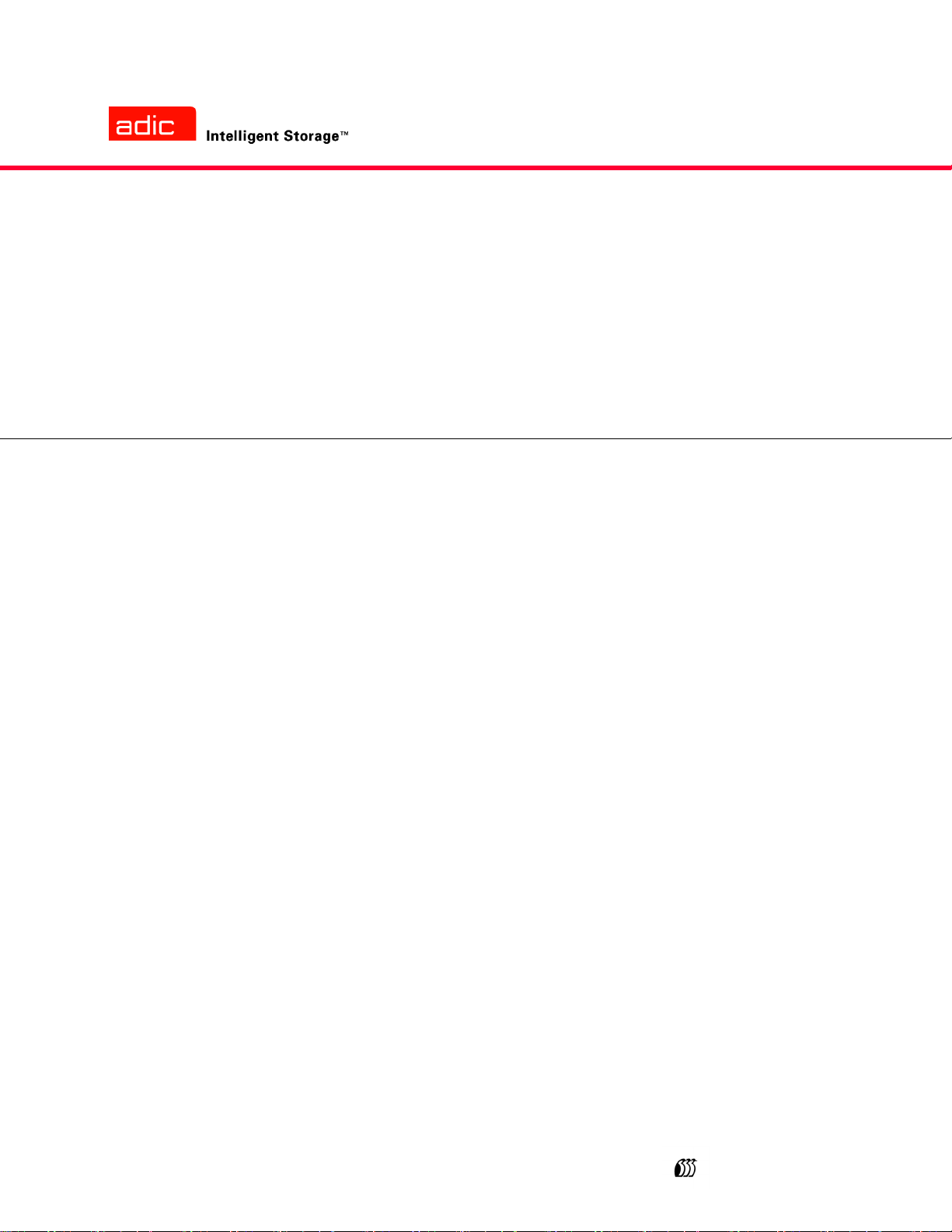
Scalar® 24
安装和操作指南
ADVANCED DIGITAL INFORMATION CORPORATION
www.adic.com
Page 2
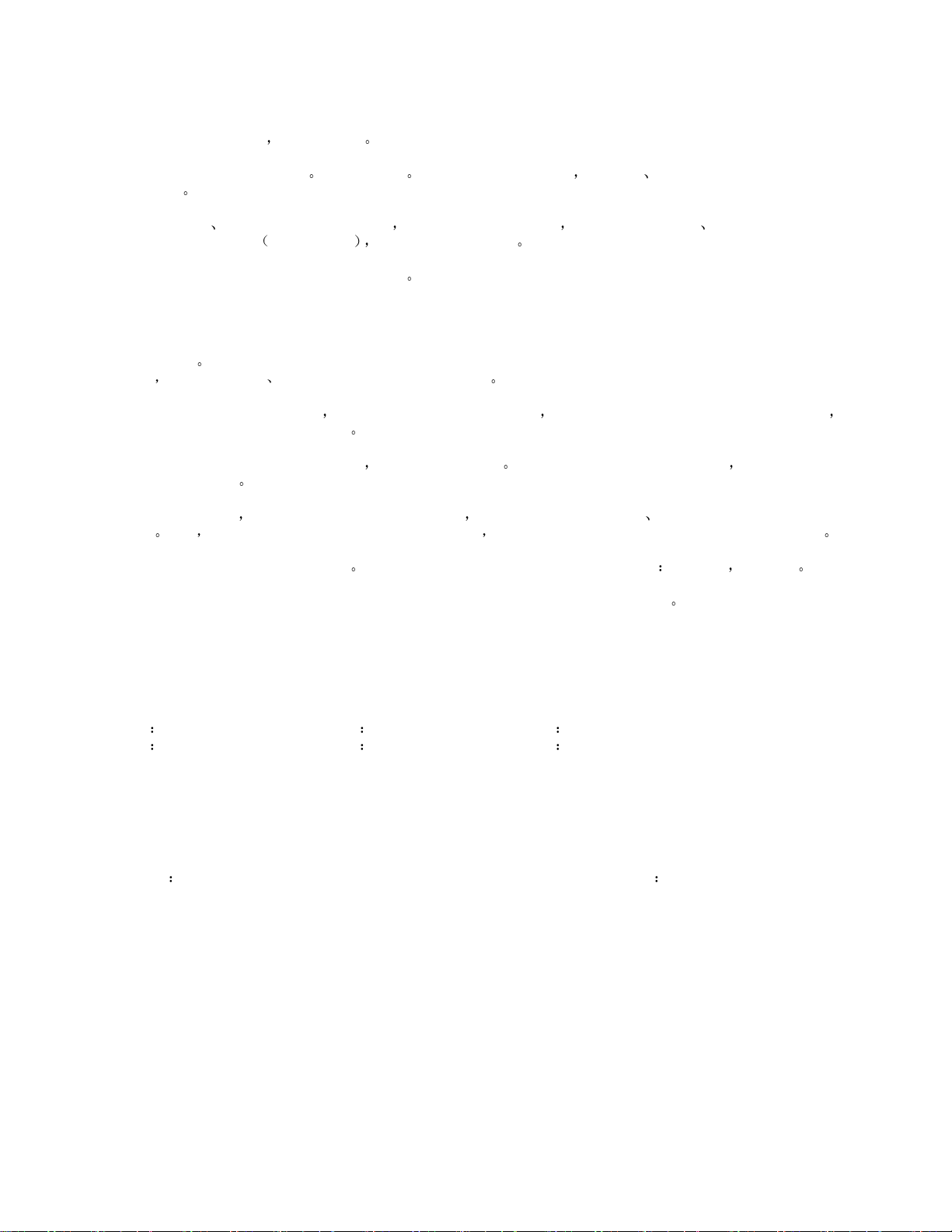
版权所有 © 2002-2005 ADIC
本文档中的信息如有更改 恕不另行通知
本文档所含产权信息受版权保护 保留所有权利 未经 ADIC 事先书面同意 不得影印 复制本文的任何部分或翻译成
另一种语言
无论是否有担保 协议或其它法律文件为依据 对于材料本身所包含错误 以及与此材料的配备 执行或使用相关的任
何偶然性或必然性损害 包括利益损失 ADIC 均不负任何责任
本文档所含的所有商标均为其相应所有者的资产
版权所有 © 2002-2005 ADIC Europe
TM
保留所有权利 未经 ADIC Europe (ZAC des Basses Auges, 1 rue Alfred de Vigny, 78112 Fourqueux, France) 事先书
面同意 不得以任何形式 方法复制和翻印本文档的任何部分
对于本文档中可能包含的任何错误 ADIC Europe 均不承担任何责任 且 ADIC Europe 保留在不另行通知的前提下
对文档中的规格和说明进行更改的权利
本出版物中阐述的设计可能已经获得专利 或者是正在申请专利 ADIC Europe 不会通过发布此信息 转让任何专利的
许可或任何其他权利
对于本文档中的内容 ADIC Europe 不做任何代表和担保 并明确拒绝承担任何隐含的 关于适销性和特定目的适用性
的担保 另外 ADIC Europe 保留修订或修改本文档的权利 且 ADIC Europe 不必就此类修订通知任何个人或组织
我们已尽一切可能明确商标其及所有人 商标名称的使用仅仅是为了进行商品识别或例证 如有遗漏 绝非故意
ADIC 和 ADIC Europe 分别是 Advanced Digital Information Corporation 的注册商标和商标
ADIC USA
11431 Willows Road NE
Redmond, Washington
98052-4952, USA
电话 1-800-336-1233
传真 1-425-881-2296
ADIC Europe
ZAC des Basses Auges
1, rue Alfred de Vigny
78112 Fourqueux, France
电话 33-0-1-30-87-53-00
传真 33-0-1-30-87-53-01
ADIC-Germany GmbH&Co.KG
Eschenstraße 3
Böhmenkirch
89558
Germany
电话 49-0-7332-83-0
传真 49-0-7332-83-135
出版时间 2005 年 3 月 文档号 62-2301-07 Rev A
Page 3
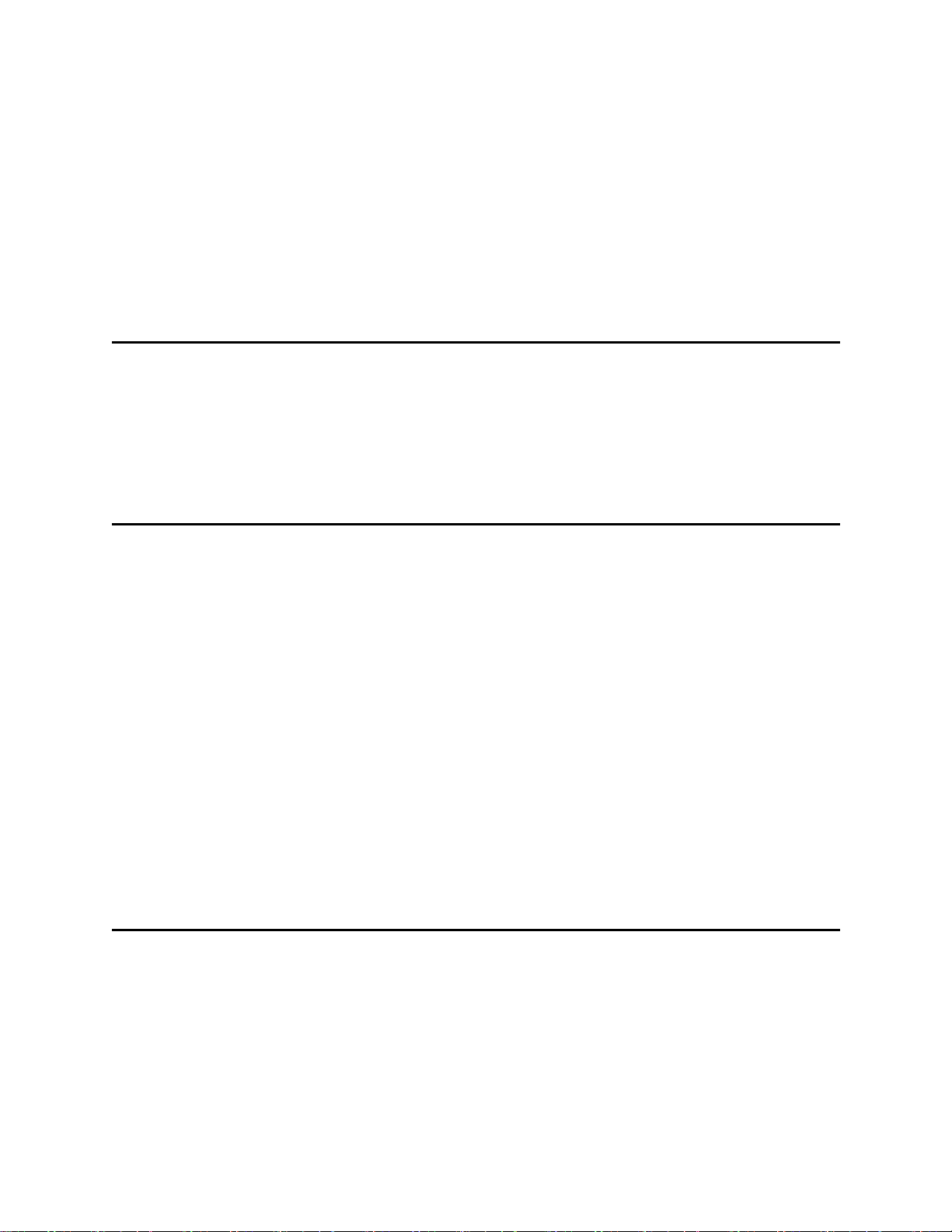
目录
1 关于本指南和您的产品 1
产品安全声明 . . . . . . . . . . . . . . . . . . . . . . . . . . . . . . . . . . . . . . . . . . . . . . . . . . . . . . . . . . . . . . . . . . . . . . 1
产品型号 . . . . . . . . . . . . . . . . . . . . . . . . . . . . . . . . . . . . . . . . . . . . . . . . . . . . . . . . . . . . . . . . . . . . . . . . . 1
对符号和注释的说明 . . . . . . . . . . . . . . . . . . . . . . . . . . . . . . . . . . . . . . . . . . . . . . . . . . . . . . . . . . . . . . . . 1
可能需要的其它文档 . . . . . . . . . . . . . . . . . . . . . . . . . . . . . . . . . . . . . . . . . . . . . . . . . . . . . . . . . . . . . . . . 2
获取详细信息或帮助 . . . . . . . . . . . . . . . . . . . . . . . . . . . . . . . . . . . . . . . . . . . . . . . . . . . . . . . . . . . . . . . . 2
2 说明 3
功能 . . . . . . . . . . . . . . . . . . . . . . . . . . . . . . . . . . . . . . . . . . . . . . . . . . . . . . . . . . . . . . . . . . . . . . . . . . . . . 4
可选功能 . . . . . . . . . . . . . . . . . . . . . . . . . . . . . . . . . . . . . . . . . . . . . . . . . . . . . . . . . . . . . . . . . . . . . . 5
前面板组件. . . . . . . . . . . . . . . . . . . . . . . . . . . . . . . . . . . . . . . . . . . . . . . . . . . . . . . . . . . . . . . . . . . . . . . . 5
内部组件 . . . . . . . . . . . . . . . . . . . . . . . . . . . . . . . . . . . . . . . . . . . . . . . . . . . . . . . . . . . . . . . . . . . . . . . . . 6
后面板组件. . . . . . . . . . . . . . . . . . . . . . . . . . . . . . . . . . . . . . . . . . . . . . . . . . . . . . . . . . . . . . . . . . . . . . . . 7
动器 . . . . . . . . . . . . . . . . . . . . . . . . . . . . . . . . . . . . . . . . . . . . . . . . . . . . . . . . . . . . . . . . . . . . . . . . . . . . . 8
介质和介质保护 . . . . . . . . . . . . . . . . . . . . . . . . . . . . . . . . . . . . . . . . . . . . . . . . . . . . . . . . . . . . . . . . . . . . 8
介质保护 . . . . . . . . . . . . . . . . . . . . . . . . . . . . . . . . . . . . . . . . . . . . . . . . . . . . . . . . . . . . . . . . . . . . . . 8
主机接口 . . . . . . . . . . . . . . . . . . . . . . . . . . . . . . . . . . . . . . . . . . . . . . . . . . . . . . . . . . . . . . . . . . . . . . . . 10
本地光纤连接 . . . . . . . . . . . . . . . . . . . . . . . . . . . . . . . . . . . . . . . . . . . . . . . . . . . . . . . . . . . . . . . . . . 11
SCSI 连接 . . . . . . . . . . . . . . . . . . . . . . . . . . . . . . . . . . . . . . . . . . . . . . . . . . . . . . . . . . . . . . . . . . . . 11
驱动器类型与 LUN-1 兼容性 . . . . . . . . . . . . . . . . . . . . . . . . . . . . . . . . . . . . . . . . . . . . . . . . . . . . . . 11
主机适配器. . . . . . . . . . . . . . . . . . . . . . . . . . . . . . . . . . . . . . . . . . . . . . . . . . . . . . . . . . . . . . . . . . . . 11
端接器 . . . . . . . . . . . . . . . . . . . . . . . . . . . . . . . . . . . . . . . . . . . . . . . . . . . . . . . . . . . . . . . . . . . . . . . 11
应用软件 . . . . . . . . . . . . . . . . . . . . . . . . . . . . . . . . . . . . . . . . . . . . . . . . . . . . . . . . . . . . . . . . . . . . . 11
SCSI 电缆 . . . . . . . . . . . . . . . . . . . . . . . . . . . . . . . . . . . . . . . . . . . . . . . . . . . . . . . . . . . . . . . . . . . . 12
光纤信道光缆 . . . . . . . . . . . . . . . . . . . . . . . . . . . . . . . . . . . . . . . . . . . . . . . . . . . . . . . . . . . . . . . . . . 12
3 入门 13
打开包装并检查 . . . . . . . . . . . . . . . . . . . . . . . . . . . . . . . . . . . . . . . . . . . . . . . . . . . . . . . . . . . . . . . . . . . 13
检查附件 . . . . . . . . . . . . . . . . . . . . . . . . . . . . . . . . . . . . . . . . . . . . . . . . . . . . . . . . . . . . . . . . . . . . . . . . 13
安装 Scalar 24 硬件 . . . . . . . . . . . . . . . . . . . . . . . . . . . . . . . . . . . . . . . . . . . . . . . . . . . . . . . . . . . . . . . . 14
连接 SCSI 驱动器 . . . . . . . . . . . . . . . . . . . . . . . . . . . . . . . . . . . . . . . . . . . . . . . . . . . . . . . . . . . . . . 14
连接多个 SCSI 磁带库. . . . . . . . . . . . . . . . . . . . . . . . . . . . . . . . . . . . . . . . . . . . . . . . . . . . . . . . . 15
连接光纤驱动器 . . . . . . . . . . . . . . . . . . . . . . . . . . . . . . . . . . . . . . . . . . . . . . . . . . . . . . . . . . . . . . . . 16
连接电源线. . . . . . . . . . . . . . . . . . . . . . . . . . . . . . . . . . . . . . . . . . . . . . . . . . . . . . . . . . . . . . . . . . . . 17
插入盒式磁带 . . . . . . . . . . . . . . . . . . . . . . . . . . . . . . . . . . . . . . . . . . . . . . . . . . . . . . . . . . . . . . . . . . 17
设置 Scalar 24 . . . . . . . . . . . . . . . . . . . . . . . . . . . . . . . . . . . . . . . . . . . . . . . . . . . . . . . . . . . . . . . . . . . . 19
Scalar 24
安装和操作指南
iii
Page 4
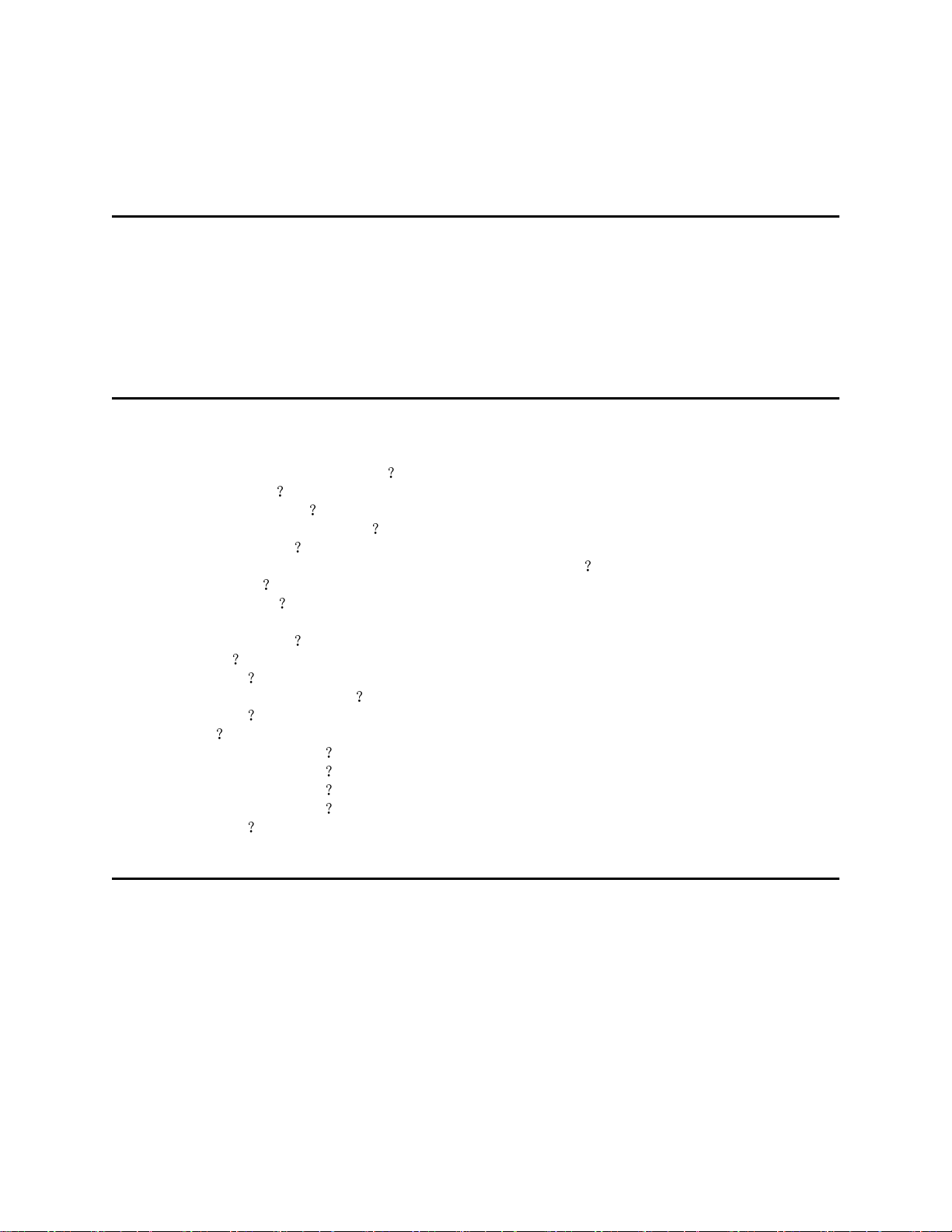
准备主机 . . . . . . . . . . . . . . . . . . . . . . . . . . . . . . . . . . . . . . . . . . . . . . . . . . . . . . . . . . . . . . . . . . . . . . . . 19
安装用于 Windows 2000 和 Windows Server 2003 的驱动程序 . . . . . . . . . . . . . . . . . . . . . . . . . . . 20
安装 Windows Server 2003 磁带库驱动程序. . . . . . . . . . . . . . . . . . . . . . . . . . . . . . . . . . . . . . . . 20
安装 Windows 2000 磁带库驱动程序 . . . . . . . . . . . . . . . . . . . . . . . . . . . . . . . . . . . . . . . . . . . . . 20
安装 Windows 2000 或 Windows Server 2003 驱动器驱动程序 . . . . . . . . . . . . . . . . . . . . . . . . . 20
4 安装硬件选项 23
安装附加驱动器 . . . . . . . . . . . . . . . . . . . . . . . . . . . . . . . . . . . . . . . . . . . . . . . . . . . . . . . . . . . . . . . . . . . 23
取出和更换驱动器 . . . . . . . . . . . . . . . . . . . . . . . . . . . . . . . . . . . . . . . . . . . . . . . . . . . . . . . . . . . . . . 25
使用 SDLT 驱动器和介质 . . . . . . . . . . . . . . . . . . . . . . . . . . . . . . . . . . . . . . . . . . . . . . . . . . . . . . 25
安装远程管理装置 . . . . . . . . . . . . . . . . . . . . . . . . . . . . . . . . . . . . . . . . . . . . . . . . . . . . . . . . . . . . . . . . . 25
将 Scalar 24 装入机架 . . . . . . . . . . . . . . . . . . . . . . . . . . . . . . . . . . . . . . . . . . . . . . . . . . . . . . . . . . . . . . 26
5 常见问题 33
入门常见问题 . . . . . . . . . . . . . . . . . . . . . . . . . . . . . . . . . . . . . . . . . . . . . . . . . . . . . . . . . . . . . . . . . . . . . 33
入门时需要使用哪些操作员面板菜单
我如何设置 SCSI ID
需要哪种类型的主机接口
如何用电缆将磁带库连接到接口卡
需要哪种类型的端接器
可以将 LTO-3 驱动器添加到 Scalar 24 LTO-1 或 LTO-2 磁带库吗
驱动程序位于何处
我如何手动取出磁带
更多常见问题 . . . . . . . . . . . . . . . . . . . . . . . . . . . . . . . . . . . . . . . . . . . . . . . . . . . . . . . . . . . . . . . . . . . . . 34
何处有错误信息的定义
如何升级固件
如何清洁驱动器
清洁磁带的使用期限是多长时间
序列号位于何处
什么是分区
条形码上可以有多少个字符
我应使用什么格式的条形码
如果丢失了密码我该怎么办
如果备份时掉电我该怎么办
我如何获得帮助
. . . . . . . . . . . . . . . . . . . . . . . . . . . . . . . . . . . . . . . . . . . . . . . . . . . . . . . . . . . . . . . . . . 36
. . . . . . . . . . . . . . . . . . . . . . . . . . . . . . . . . . . . . . . . . . . . . . . . . . . . . . . . . . . 33
. . . . . . . . . . . . . . . . . . . . . . . . . . . . . . . . . . . . . . . . . . . . . . . . . . . . . . . 33
. . . . . . . . . . . . . . . . . . . . . . . . . . . . . . . . . . . . . . . . . . . . . . . . . . . . . . . . . 34
. . . . . . . . . . . . . . . . . . . . . . . . . . . . . . . . . . . . . . . . . . . . . . . . . . . . . . . . . . . . 34
. . . . . . . . . . . . . . . . . . . . . . . . . . . . . . . . . . . . . . . . . . . . . . . . . . . . . . . . . . . 34
. . . . . . . . . . . . . . . . . . . . . . . . . . . . . . . . . . . . . . . . . . . . . . . . . . . . . . . . . 34
. . . . . . . . . . . . . . . . . . . . . . . . . . . . . . . . . . . . . . . . . . . . . . . . . . . . . . . . . . . . . . . . 34
. . . . . . . . . . . . . . . . . . . . . . . . . . . . . . . . . . . . . . . . . . . . . . . . . . . . . . . . . . . . . . 35
. . . . . . . . . . . . . . . . . . . . . . . . . . . . . . . . . . . . . . . . . . . . . . . . . . . . . . . . . . . . . . 36
. . . . . . . . . . . . . . . . . . . . . . . . . . . . . . . . . . . . . . . . . . . . . . . . . . . . . 37
. . . . . . . . . . . . . . . . . . . . . . . . . . . . . . . . . . . . . . . . . . . . . . . . . . . . . 37
. . . . . . . . . . . . . . . . . . . . . . . . . . . . . . . . . . . . . . . . . . . . . . . . . . . . . 37
. . . . . . . . . . . . . . . . . . . . . . . . . . . . . . . . . . . . . . . . . . . . . . . . . . . . . 37
. . . . . . . . . . . . . . . . . . . . . . . . . . . . . . . . . . . . . . . . . . . . . . . . . . . . . . . . . . . . . . 37
. . . . . . . . . . . . . . . . . . . . . . . . . . . . . . . . . . . . . . . . . . . . . . 33
. . . . . . . . . . . . . . . . . . . . . . . . . . . . . . . . . . . . . . . . . . . . . . . . 33
. . . . . . . . . . . . . . . . . . . . . . . 34
. . . . . . . . . . . . . . . . . . . . . . . . . . . . . . . . . . . . . . . . . . . . . . . . . . 35
6 操作 39
操作员面板键盘 . . . . . . . . . . . . . . . . . . . . . . . . . . . . . . . . . . . . . . . . . . . . . . . . . . . . . . . . . . . . . . . . . . . 39
图标定义 . . . . . . . . . . . . . . . . . . . . . . . . . . . . . . . . . . . . . . . . . . . . . . . . . . . . . . . . . . . . . . . . . . . . . . . . 40
菜单图标 . . . . . . . . . . . . . . . . . . . . . . . . . . . . . . . . . . . . . . . . . . . . . . . . . . . . . . . . . . . . . . . . . . . . . 40
驱动器状态图标 . . . . . . . . . . . . . . . . . . . . . . . . . . . . . . . . . . . . . . . . . . . . . . . . . . . . . . . . . . . . . . . . 41
磁带活动图标 . . . . . . . . . . . . . . . . . . . . . . . . . . . . . . . . . . . . . . . . . . . . . . . . . . . . . . . . . . . . . . . . . . 42
联机和脱机模式 . . . . . . . . . . . . . . . . . . . . . . . . . . . . . . . . . . . . . . . . . . . . . . . . . . . . . . . . . . . . . . . . . . . 42
插入和取出介质 . . . . . . . . . . . . . . . . . . . . . . . . . . . . . . . . . . . . . . . . . . . . . . . . . . . . . . . . . . . . . . . . . . . 42
手动取出磁带 . . . . . . . . . . . . . . . . . . . . . . . . . . . . . . . . . . . . . . . . . . . . . . . . . . . . . . . . . . . . . . . . . . . . . 43
从驱动器中手动取出磁带 . . . . . . . . . . . . . . . . . . . . . . . . . . . . . . . . . . . . . . . . . . . . . . . . . . . . . . . . . 43
从后存储槽位中手动取出磁带 . . . . . . . . . . . . . . . . . . . . . . . . . . . . . . . . . . . . . . . . . . . . . . . . . . . . . 43
从机械手中手动取出磁带 . . . . . . . . . . . . . . . . . . . . . . . . . . . . . . . . . . . . . . . . . . . . . . . . . . . . . . . . . 44
iv
目录
Page 5
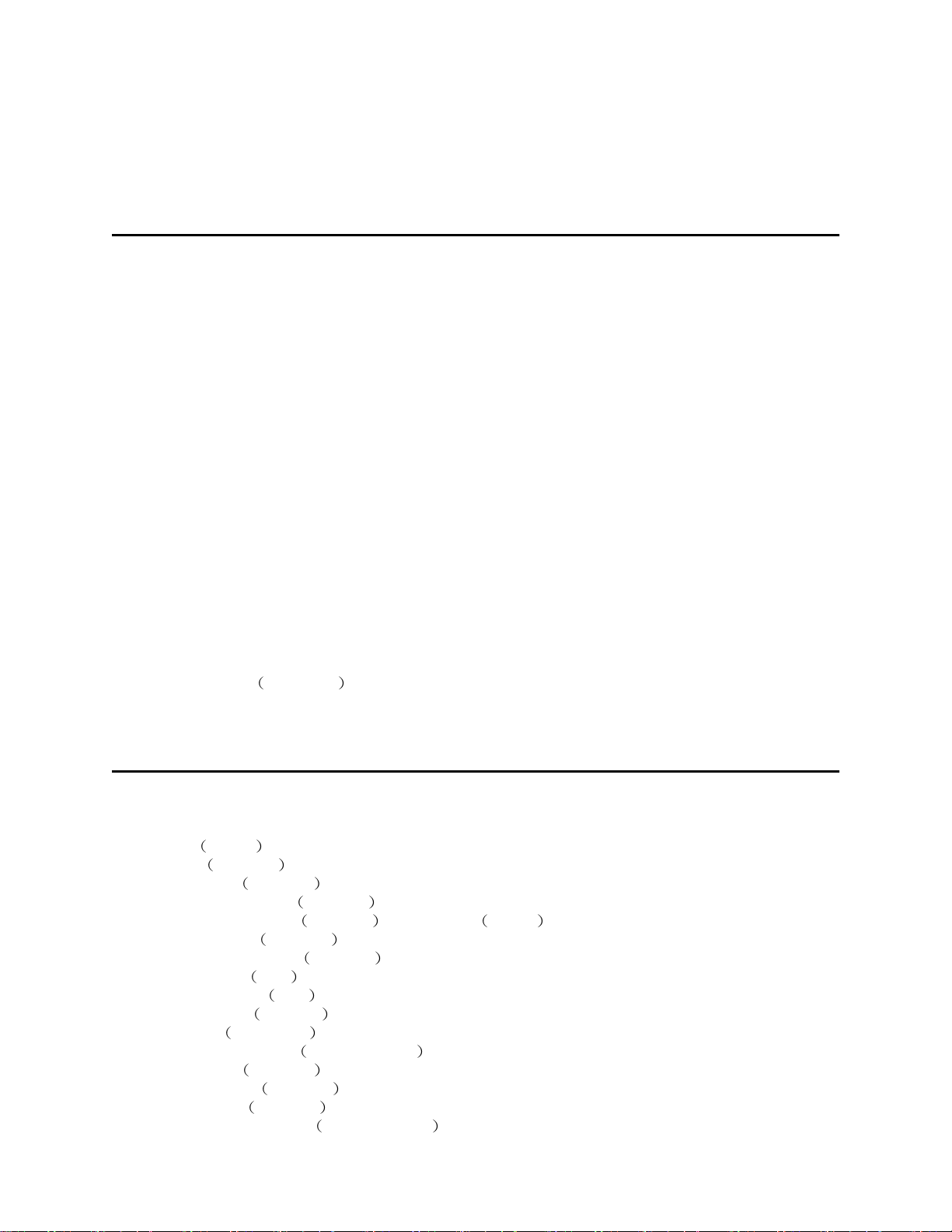
条形码标签. . . . . . . . . . . . . . . . . . . . . . . . . . . . . . . . . . . . . . . . . . . . . . . . . . . . . . . . . . . . . . . . . . . . . . . 44
粘贴标签 . . . . . . . . . . . . . . . . . . . . . . . . . . . . . . . . . . . . . . . . . . . . . . . . . . . . . . . . . . . . . . . . . . . . . 45
菜单导航 . . . . . . . . . . . . . . . . . . . . . . . . . . . . . . . . . . . . . . . . . . . . . . . . . . . . . . . . . . . . . . . . . . . . . . . . 45
主菜单导航. . . . . . . . . . . . . . . . . . . . . . . . . . . . . . . . . . . . . . . . . . . . . . . . . . . . . . . . . . . . . . . . . . . . 46
子菜单导航. . . . . . . . . . . . . . . . . . . . . . . . . . . . . . . . . . . . . . . . . . . . . . . . . . . . . . . . . . . . . . . . . . . . 46
一般操作 . . . . . . . . . . . . . . . . . . . . . . . . . . . . . . . . . . . . . . . . . . . . . . . . . . . . . . . . . . . . . . . . . . . . . . . . 47
7 使用远程管理装置 49
入门 . . . . . . . . . . . . . . . . . . . . . . . . . . . . . . . . . . . . . . . . . . . . . . . . . . . . . . . . . . . . . . . . . . . . . . . . . . . . 49
RMU 先决条件 . . . . . . . . . . . . . . . . . . . . . . . . . . . . . . . . . . . . . . . . . . . . . . . . . . . . . . . . . . . . . . . . . 49
设置 RMU . . . . . . . . . . . . . . . . . . . . . . . . . . . . . . . . . . . . . . . . . . . . . . . . . . . . . . . . . . . . . . . . . . . . 50
启动 RMU . . . . . . . . . . . . . . . . . . . . . . . . . . . . . . . . . . . . . . . . . . . . . . . . . . . . . . . . . . . . . . . . . . . . 50
使用 RMU . . . . . . . . . . . . . . . . . . . . . . . . . . . . . . . . . . . . . . . . . . . . . . . . . . . . . . . . . . . . . . . . . . . . . . . 50
登录 RMU . . . . . . . . . . . . . . . . . . . . . . . . . . . . . . . . . . . . . . . . . . . . . . . . . . . . . . . . . . . . . . . . . . . . 50
检查状态和常规信息 . . . . . . . . . . . . . . . . . . . . . . . . . . . . . . . . . . . . . . . . . . . . . . . . . . . . . . . . . . . . 50
配置网络参数 . . . . . . . . . . . . . . . . . . . . . . . . . . . . . . . . . . . . . . . . . . . . . . . . . . . . . . . . . . . . . . . . . . 51
配置 SNMP . . . . . . . . . . . . . . . . . . . . . . . . . . . . . . . . . . . . . . . . . . . . . . . . . . . . . . . . . . . . . . . . . . . 51
下载 SNMP MIB 文件 . . . . . . . . . . . . . . . . . . . . . . . . . . . . . . . . . . . . . . . . . . . . . . . . . . . . . . . . . 52
配置 RMU 用户帐户. . . . . . . . . . . . . . . . . . . . . . . . . . . . . . . . . . . . . . . . . . . . . . . . . . . . . . . . . . . . . 52
添加 / 删除用户 . . . . . . . . . . . . . . . . . . . . . . . . . . . . . . . . . . . . . . . . . . . . . . . . . . . . . . . . . . . . . . 52
更改密码 . . . . . . . . . . . . . . . . . . . . . . . . . . . . . . . . . . . . . . . . . . . . . . . . . . . . . . . . . . . . . . . . . . . 52
配置日期和时间 . . . . . . . . . . . . . . . . . . . . . . . . . . . . . . . . . . . . . . . . . . . . . . . . . . . . . . . . . . . . . . . . 53
与 NTP 服务器同步 . . . . . . . . . . . . . . . . . . . . . . . . . . . . . . . . . . . . . . . . . . . . . . . . . . . . . . . . . . . 53
升级固件 . . . . . . . . . . . . . . . . . . . . . . . . . . . . . . . . . . . . . . . . . . . . . . . . . . . . . . . . . . . . . . . . . . . . . 53
升级驱动器或 RMU 固件 . . . . . . . . . . . . . . . . . . . . . . . . . . . . . . . . . . . . . . . . . . . . . . . . . . . . . . . 53
升级磁带库固件 . . . . . . . . . . . . . . . . . . . . . . . . . . . . . . . . . . . . . . . . . . . . . . . . . . . . . . . . . . . . . . 54
查看诊断文件 . . . . . . . . . . . . . . . . . . . . . . . . . . . . . . . . . . . . . . . . . . . . . . . . . . . . . . . . . . . . . . . . . . 54
重新引导 RMU . . . . . . . . . . . . . . . . . . . . . . . . . . . . . . . . . . . . . . . . . . . . . . . . . . . . . . . . . . . . . . . . . 54
重新引导磁带库 . . . . . . . . . . . . . . . . . . . . . . . . . . . . . . . . . . . . . . . . . . . . . . . . . . . . . . . . . . . . . . . . 54
使用操作员面板
查看日志 . . . . . . . . . . . . . . . . . . . . . . . . . . . . . . . . . . . . . . . . . . . . . . . . . . . . . . . . . . . . . . . . . . . . . 55
获得帮助 . . . . . . . . . . . . . . . . . . . . . . . . . . . . . . . . . . . . . . . . . . . . . . . . . . . . . . . . . . . . . . . . . . . . . 55
通过 RMU
. . . . . . . . . . . . . . . . . . . . . . . . . . . . . . . . . . . . . . . . . . . . . . . . . . . . 55
8 使用菜单 57
菜单树结构. . . . . . . . . . . . . . . . . . . . . . . . . . . . . . . . . . . . . . . . . . . . . . . . . . . . . . . . . . . . . . . . . . . . . . . 57
Main Menu
Setup Menu
Setup Wizard
取消 Setup Wizard
使用 Setup Wizard
Configure Slots
配置 Cleaning Slots
配置 Modes
配置 Partitions
配置 I/E Slot
SCSI/Fibre
设置 Drive SCSI ID
Set Inquiry
Access Mode
Fibre Setup
设置 Library SCSI ID
Scalar 24
主菜单
设置菜单
设置向导
模式
I/E 槽位 . . . . . . . . . . . . . . . . . . . . . . . . . . . . . . . . . . . . . . . . . . . . . . . . . . . . . . 76
SCSI/ 光纤 . . . . . . . . . . . . . . . . . . . . . . . . . . . . . . . . . . . . . . . . . . . . . . . . . . . . . . . 77
设置查询
光纤设置
安装和操作指南
. . . . . . . . . . . . . . . . . . . . . . . . . . . . . . . . . . . . . . . . . . . . . . . . . . . . . . . . . . . . . . 59
. . . . . . . . . . . . . . . . . . . . . . . . . . . . . . . . . . . . . . . . . . . . . . . . . . . . . . . . . . . 60
. . . . . . . . . . . . . . . . . . . . . . . . . . . . . . . . . . . . . . . . . . . . . . . . . . . . . . . 60
设置向导
设置向导 配置 Library 磁带库
配置槽位
清洁槽位
. . . . . . . . . . . . . . . . . . . . . . . . . . . . . . . . . . . . . . . . . . . . . . . . . . . . . . . . . . 71
分区
. . . . . . . . . . . . . . . . . . . . . . . . . . . . . . . . . . . . . . . . . . . . . . . . . . . . . . . . 74
驱动器 SCSI ID
. . . . . . . . . . . . . . . . . . . . . . . . . . . . . . . . . . . . . . . . . . . . . . . . . . . . . . . 78
访问模式
. . . . . . . . . . . . . . . . . . . . . . . . . . . . . . . . . . . . . . . . . . . . . . . . . . . . . . 80
磁带库 SCSI ID
. . . . . . . . . . . . . . . . . . . . . . . . . . . . . . . . . . . . . . . . . . . . . . . . . 61
. . . . . . . . . . . . . . . . . . . . . . . . . . . . . 61
. . . . . . . . . . . . . . . . . . . . . . . . . . . . . . . . . . . . . . . . . . . . . . . . . . . . . 70
. . . . . . . . . . . . . . . . . . . . . . . . . . . . . . . . . . . . . . . . . . . . . . . . 70
. . . . . . . . . . . . . . . . . . . . . . . . . . . . . . . . . . . . . . . . . . . 77
. . . . . . . . . . . . . . . . . . . . . . . . . . . . . . . . . . . . . . . . . . . . . . . . . . . . . 79
. . . . . . . . . . . . . . . . . . . . . . . . . . . . . . . . . . . . . . . . . 82
v
Page 6
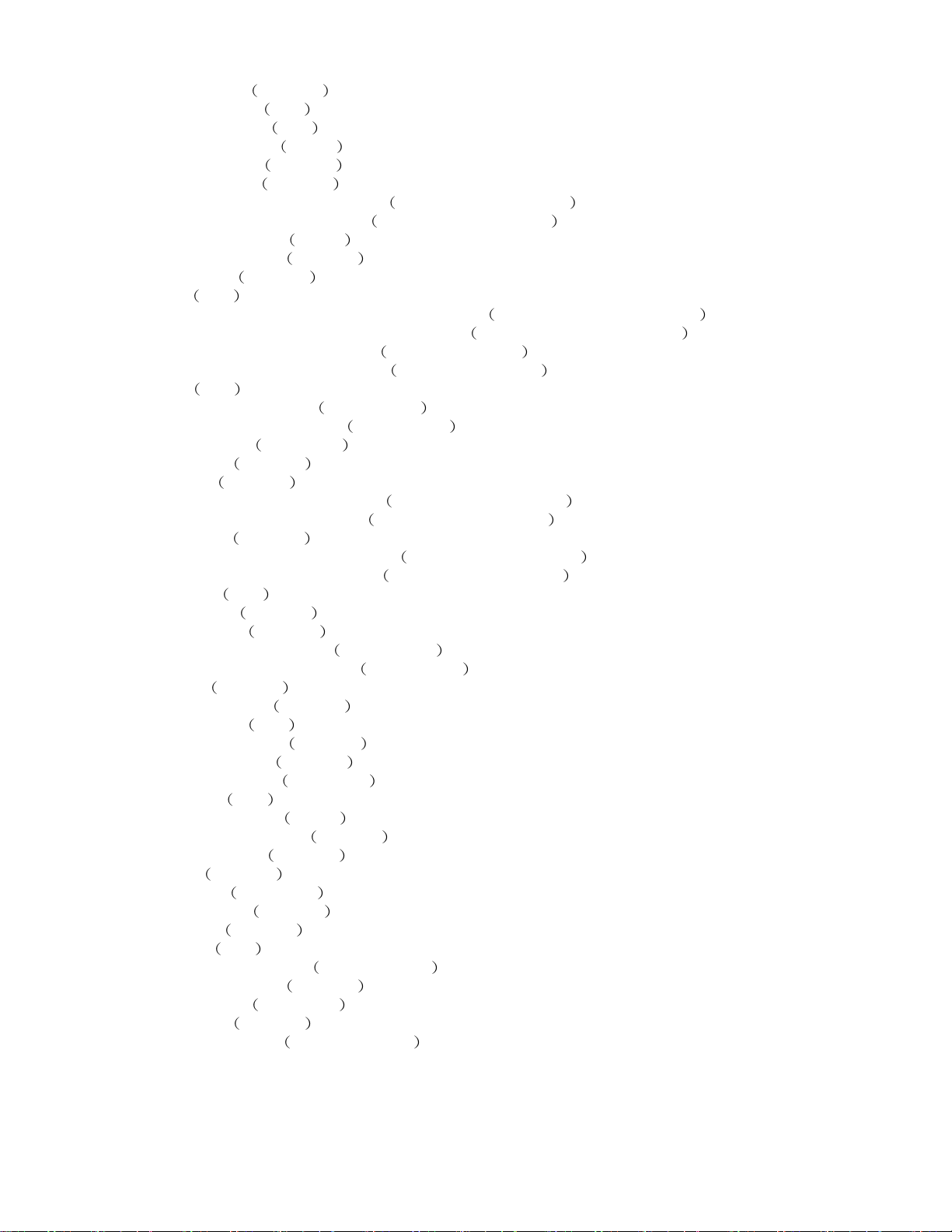
User Interface
设置 Timeout
设置 Password
设置 Key Clicks
配置 Net Device
配置 AutoClean
用户界面
超时
密码
击键声
用户界面
自动清洁
. . . . . . . . . . . . . . . . . . . . . . . . . . . . . . . . . . . . . . . . . . . . . . . . . . . . . . 83
. . . . . . . . . . . . . . . . . . . . . . . . . . . . . . . . . . . . . . . . . . . . . . . . . . . . . . . . 83
. . . . . . . . . . . . . . . . . . . . . . . . . . . . . . . . . . . . . . . . . . . . . . . . . . . . . . . 84
. . . . . . . . . . . . . . . . . . . . . . . . . . . . . . . . . . . . . . . . . . . . . . . . . . . . 85
. . . . . . . . . . . . . . . . . . . . . . . . . . . . . . . . . . . . . . . . . . . . . . . . . . . . 86
. . . . . . . . . . . . . . . . . . . . . . . . . . . . . . . . . . . . . . . . . . . . . . . . . . . . . 88
AutoClean Unpartitioned Library
AutoClean Partitioned Library
配置条形码 Scanner
Reset Configuration
Command Menu
Import
导入 介质 . . . . . . . . . . . . . . . . . . . . . . . . . . . . . . . . . . . . . . . . . . . . . . . . . . . . . . . . . . . . 92
命令菜单
扫描器
重设配置
. . . . . . . . . . . . . . . . . . . . . . . . . . . . . . . . . . . . . . . . . . . . . . . . . . . 90
. . . . . . . . . . . . . . . . . . . . . . . . . . . . . . . . . . . . . . . . . . . . . . . . . . 91
. . . . . . . . . . . . . . . . . . . . . . . . . . . . . . . . . . . . . . . . . . . . . . . . . . . . . . . 92
Import Data Cartridge for Unpartitioned Library
Import Data Cartridge for Partitioned Library
Import LTO Cleaning Cartridge
Import SDLT Cleaning Cartridge
Export
Dismount Drive
Move media
Bulk Load
导出 介质 . . . . . . . . . . . . . . . . . . . . . . . . . . . . . . . . . . . . . . . . . . . . . . . . . . . . . . . . . . . . 96
Export Data Cartridge
Export Cleaning Cartridge
卸载驱动器
移动介质
成批载入
导出数据磁带
导出清洁磁带
. . . . . . . . . . . . . . . . . . . . . . . . . . . . . . . . . . . . . . . . . . . . . . . . . . . . 99
. . . . . . . . . . . . . . . . . . . . . . . . . . . . . . . . . . . . . . . . . . . . . . . . . . . . . . . . 99
. . . . . . . . . . . . . . . . . . . . . . . . . . . . . . . . . . . . . . . . . . . . . . . . . . . . . . . . . 102
Unpartitioned Library Bulk Load
Partitioned Library Bulk Load
Bulk Unload
成批卸载
. . . . . . . . . . . . . . . . . . . . . . . . . . . . . . . . . . . . . . . . . . . . . . . . . . . . . . . 103
Unpartitioned Library Bulk Unload
Partitioned Library Bulk Unload
Sequential
Start Loop
Start Single
Stop Sequential Backup
Resume Sequential Backup
Status Menu
Display Firmware
显示 Inventory
显示 Motion Counts
显示 Retry Counts
显示 Sensor Status
显示 Errors
显示 Serial Number
显示 World Wide Name
显示 Fibre Status
Tools Menu
Clean Drive
Load Firmware
Demo Test
Self Test
Drive Maintenance Test
Manufacturing Test
Position Picker
Output Logs
Drive Power On/Off
顺序
. . . . . . . . . . . . . . . . . . . . . . . . . . . . . . . . . . . . . . . . . . . . . . . . . . . . . . . . . . . . 105
启动循环 模式 . . . . . . . . . . . . . . . . . . . . . . . . . . . . . . . . . . . . . . . . . . . . . . . . . . 105
启动单次 模式 . . . . . . . . . . . . . . . . . . . . . . . . . . . . . . . . . . . . . . . . . . . . . . . . . 106
停止顺序备份
恢复顺序备份
状态菜单
. . . . . . . . . . . . . . . . . . . . . . . . . . . . . . . . . . . . . . . . . . . . . . . . . . . . . . . . . . 109
显示固件 版本 . . . . . . . . . . . . . . . . . . . . . . . . . . . . . . . . . . . . . . . . . . . . . . 109
盘点 信息 . . . . . . . . . . . . . . . . . . . . . . . . . . . . . . . . . . . . . . . . . . . . . . . . . . . . . 111
移动计数
重试计数
. . . . . . . . . . . . . . . . . . . . . . . . . . . . . . . . . . . . . . . . . . . . . . . . . 113
. . . . . . . . . . . . . . . . . . . . . . . . . . . . . . . . . . . . . . . . . . . . . . . . . . 114
检测器状态
错误
. . . . . . . . . . . . . . . . . . . . . . . . . . . . . . . . . . . . . . . . . . . . . . . . . . . . . . . . . . . 116
序列号
. . . . . . . . . . . . . . . . . . . . . . . . . . . . . . . . . . . . . . . . . . . . . . . . . . . 117
全球名称
工具菜单
清洁驱动器
加载固件
示范检测
自检
光纤状态
. . . . . . . . . . . . . . . . . . . . . . . . . . . . . . . . . . . . . . . . . . . . . . . . . . . . . . . . . . 120
. . . . . . . . . . . . . . . . . . . . . . . . . . . . . . . . . . . . . . . . . . . . . . . . . . . . . . . . . . . . . 124
. . . . . . . . . . . . . . . . . . . . . . . . . . . . . . . . . . . . . . . . . . . . . . . . . . . 119
. . . . . . . . . . . . . . . . . . . . . . . . . . . . . . . . . . . . . . . . . . . . . . . . . . . . . . 121
. . . . . . . . . . . . . . . . . . . . . . . . . . . . . . . . . . . . . . . . . . . . . . . . . . . . . 122
. . . . . . . . . . . . . . . . . . . . . . . . . . . . . . . . . . . . . . . . . . . . . . . . . . . . . . . . 123
驱动器维护检测
定位机械手
输出日志
制造检测
. . . . . . . . . . . . . . . . . . . . . . . . . . . . . . . . . . . . . . . . . . . . . . . . . . . . . . . 130
. . . . . . . . . . . . . . . . . . . . . . . . . . . . . . . . . . . . . . . . . . . . . . . . . 127
. . . . . . . . . . . . . . . . . . . . . . . . . . . . . . . . . . . . . . . . . . . . . . . . . . . 129
驱动器电源开 / 关
自动清洁未分区的磁带库
自动清洁已分区的磁带库
向未分区磁带库导入数据磁带
向已分区磁带库导入数据磁带
导入 LTO 清洁磁带
. . . . . . . . . . . . . . . . . . . . . . . . . . . . . . . 94
导入 SDLT 清洁磁带
. . . . . . . . . . . . . . . . . . . . . . . . . 88
. . . . . . . . . . . . . . . . . . . . . . . . . . . 89
. . . . . . . . . . 93
. . . . . . . . . . . . 93
. . . . . . . . . . . . . . . . . . . . . . . . . . . . . 95
. . . . . . . . . . . . . . . . . . . . . . . . . . . . . . . . . . . . . . . . . . . 97
. . . . . . . . . . . . . . . . . . . . . . . . . . . . . . . . . . . . . . . 98
未分区磁带库的成批载入
已分区磁带库的成批载入
未分区磁带库的成批卸载
已分区磁带库的成批卸载
. . . . . . . . . . . . . . . . . . . . . . . . . 102
. . . . . . . . . . . . . . . . . . . . . . . . . . . 102
. . . . . . . . . . . . . . . . . . . . . . . 104
. . . . . . . . . . . . . . . . . . . . . . . . . 104
. . . . . . . . . . . . . . . . . . . . . . . . . . . . . . . . . . . . . . . . 107
. . . . . . . . . . . . . . . . . . . . . . . . . . . . . . . . . . . . . 107
. . . . . . . . . . . . . . . . . . . . . . . . . . . . . . . . . . . . . . . . . . . . . . . . 115
. . . . . . . . . . . . . . . . . . . . . . . . . . . . . . . . . . . . . . . . . . . . . . 118
. . . . . . . . . . . . . . . . . . . . . . . . . . . . . . . . . . . . . . . . 125
. . . . . . . . . . . . . . . . . . . . . . . . . . . . . . . . . . . . . . . . . . 131
vi
目录
Page 7
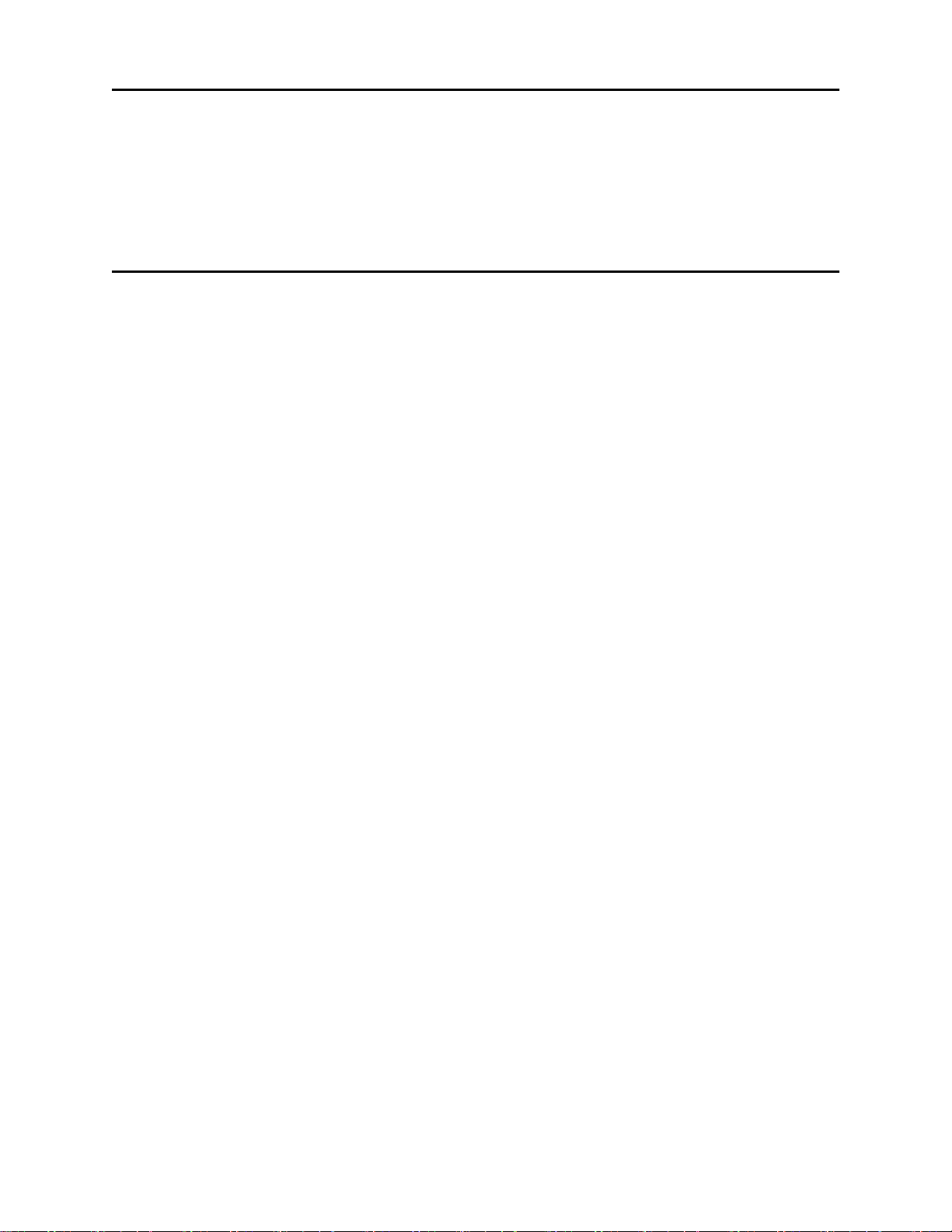
9 故障排除和诊断 133
安装问题 . . . . . . . . . . . . . . . . . . . . . . . . . . . . . . . . . . . . . . . . . . . . . . . . . . . . . . . . . . . . . . . . . . . . . . . 133
Scalar 24 错误消息 . . . . . . . . . . . . . . . . . . . . . . . . . . . . . . . . . . . . . . . . . . . . . . . . . . . . . . . . . . . . . . . 134
重要产品数据恢复 . . . . . . . . . . . . . . . . . . . . . . . . . . . . . . . . . . . . . . . . . . . . . . . . . . . . . . . . . . . . . . . . 137
环境要求 . . . . . . . . . . . . . . . . . . . . . . . . . . . . . . . . . . . . . . . . . . . . . . . . . . . . . . . . . . . . . . . . . . . . . . . 138
联系技术支持之前 . . . . . . . . . . . . . . . . . . . . . . . . . . . . . . . . . . . . . . . . . . . . . . . . . . . . . . . . . . . . . . . . 138
10 规格与要求 139
尺寸 . . . . . . . . . . . . . . . . . . . . . . . . . . . . . . . . . . . . . . . . . . . . . . . . . . . . . . . . . . . . . . . . . . . . . . . . . . . 139
重量 . . . . . . . . . . . . . . . . . . . . . . . . . . . . . . . . . . . . . . . . . . . . . . . . . . . . . . . . . . . . . . . . . . . . . . . . . . . 140
存储槽位数量 . . . . . . . . . . . . . . . . . . . . . . . . . . . . . . . . . . . . . . . . . . . . . . . . . . . . . . . . . . . . . . . . . . . . 140
磁带库存储容量 . . . . . . . . . . . . . . . . . . . . . . . . . . . . . . . . . . . . . . . . . . . . . . . . . . . . . . . . . . . . . . . . . . 140
磁带库数据传输率 . . . . . . . . . . . . . . . . . . . . . . . . . . . . . . . . . . . . . . . . . . . . . . . . . . . . . . . . . . . . . . . . 141
操作时间 . . . . . . . . . . . . . . . . . . . . . . . . . . . . . . . . . . . . . . . . . . . . . . . . . . . . . . . . . . . . . . . . . . . . . . . 141
安全和 EMC 标准. . . . . . . . . . . . . . . . . . . . . . . . . . . . . . . . . . . . . . . . . . . . . . . . . . . . . . . . . . . . . . . . . 141
电源 . . . . . . . . . . . . . . . . . . . . . . . . . . . . . . . . . . . . . . . . . . . . . . . . . . . . . . . . . . . . . . . . . . . . . . . . . . . 142
热环境 . . . . . . . . . . . . . . . . . . . . . . . . . . . . . . . . . . . . . . . . . . . . . . . . . . . . . . . . . . . . . . . . . . . . . . . . . 142
声音 . . . . . . . . . . . . . . . . . . . . . . . . . . . . . . . . . . . . . . . . . . . . . . . . . . . . . . . . . . . . . . . . . . . . . . . . . . . 143
磁带库接口. . . . . . . . . . . . . . . . . . . . . . . . . . . . . . . . . . . . . . . . . . . . . . . . . . . . . . . . . . . . . . . . . . . . . . 143
可靠性 . . . . . . . . . . . . . . . . . . . . . . . . . . . . . . . . . . . . . . . . . . . . . . . . . . . . . . . . . . . . . . . . . . . . . . . . . 143
Scalar 24
安装和操作指南
vii
Page 8
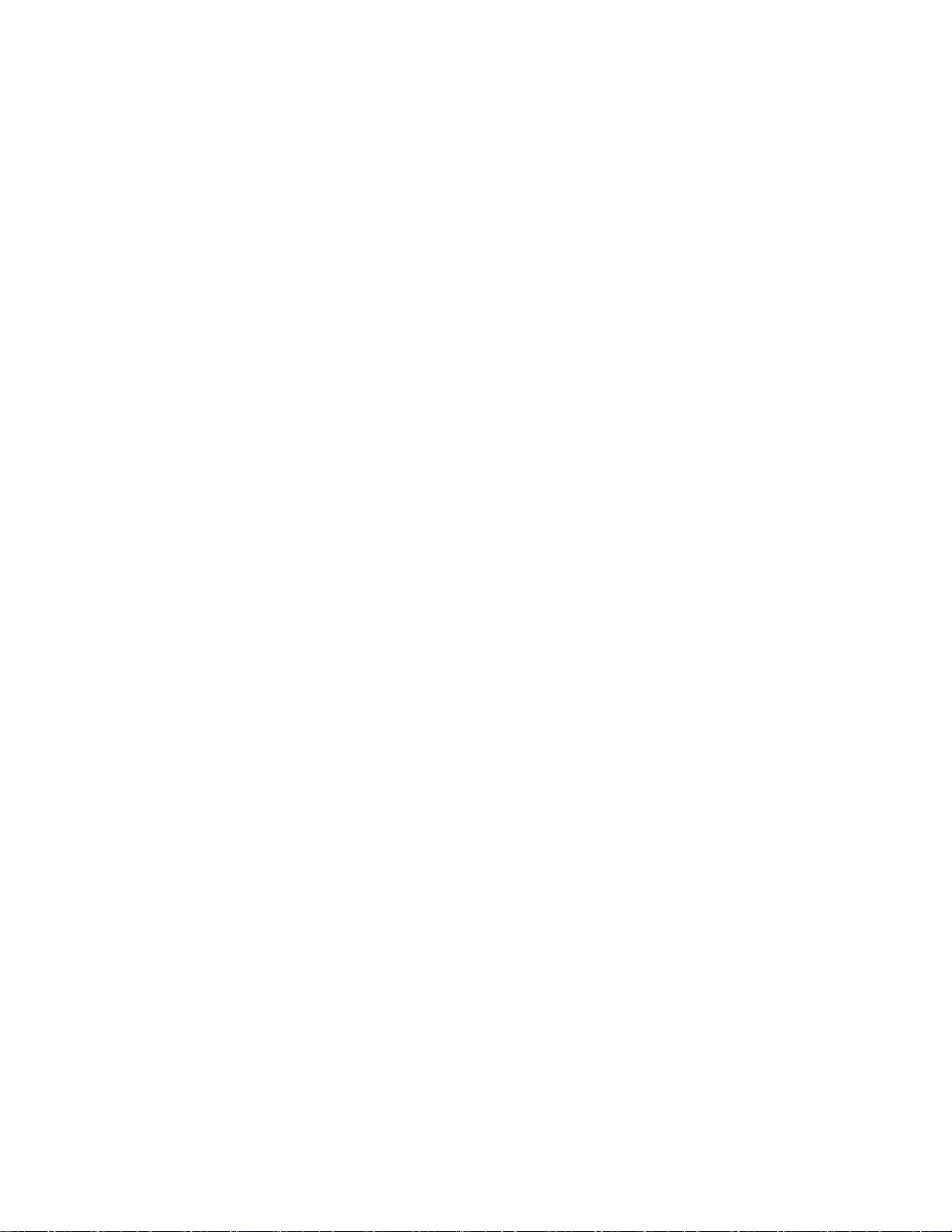
viii目录Scalar 24
Page 9
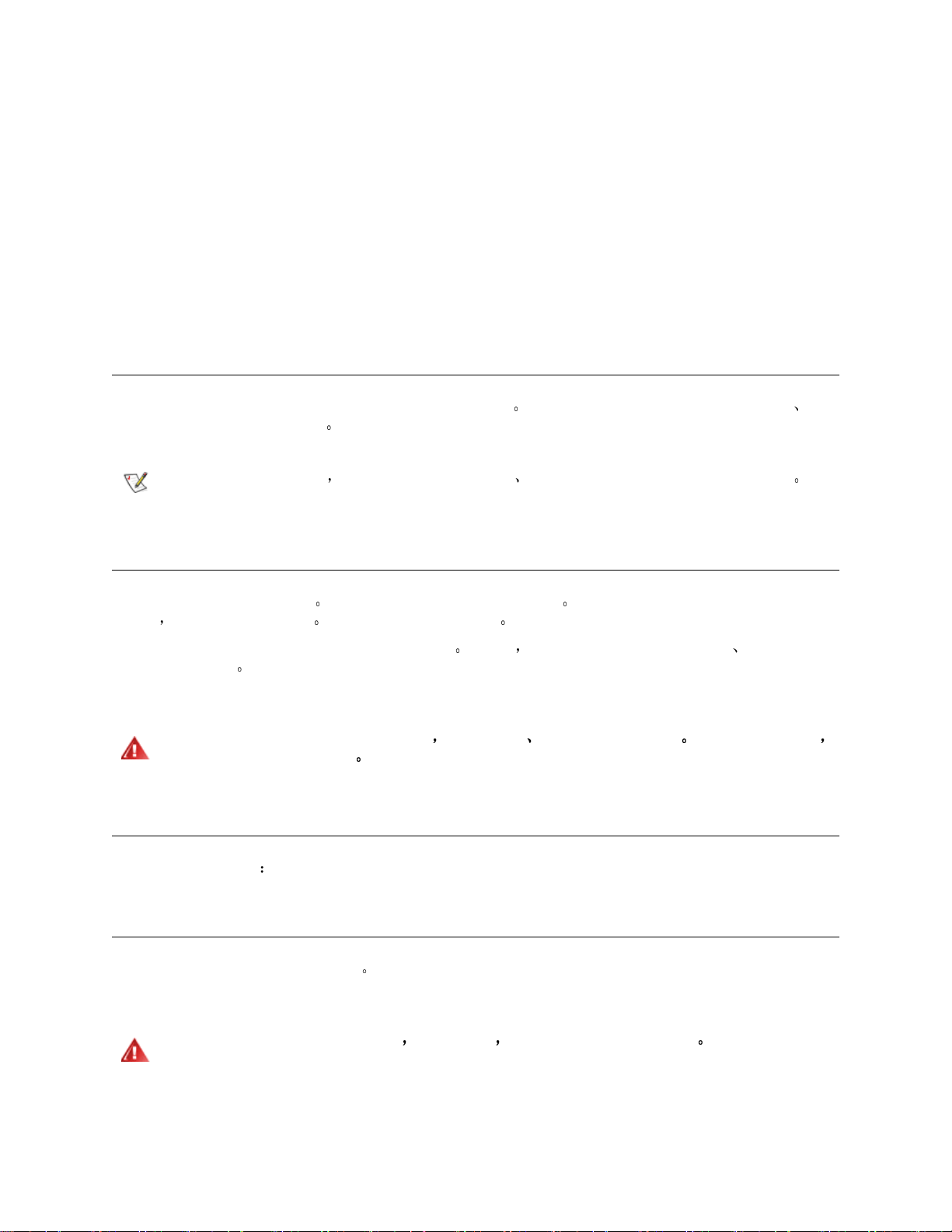
1
关于本指南和您的产品
本指南包含正常操作和管理 Scalar
和操作 Scalar
注意
24 的人员编写的
操作本产品前 请务必阅读本手册及
24 所需的信息与说明
它是专为那些想要或必须了解如何安装 配置
系统 安全和法规信息指南
中的所有操作说明
产品安全声明
本产品专门用于处理盒式磁带 其它任何用途均不被视为指定用途 因对本产品进行未经认可的使用而造成
的损害
本设备的设计制造可以满足所有安全和法规的要求 请注意 使用不当可能会导致人身伤害 设备损坏或对
其它设备造成干扰
ADIC 不负任何责任
警告
接通电源或使用本设备前 请阅读
以备将来查阅
用户应对此承担所有风险
系统 安全和法规信息指南
请妥善保存本指南
产品型号
Scalar 24 的型号如下 SC24
对符号和注释的说明
本文档中使用以下符号提示重要信息
警告
安装和操作指南
表示潜在的危险情况 如果不避免 可能会导致死亡或人身伤害
1
Page 10
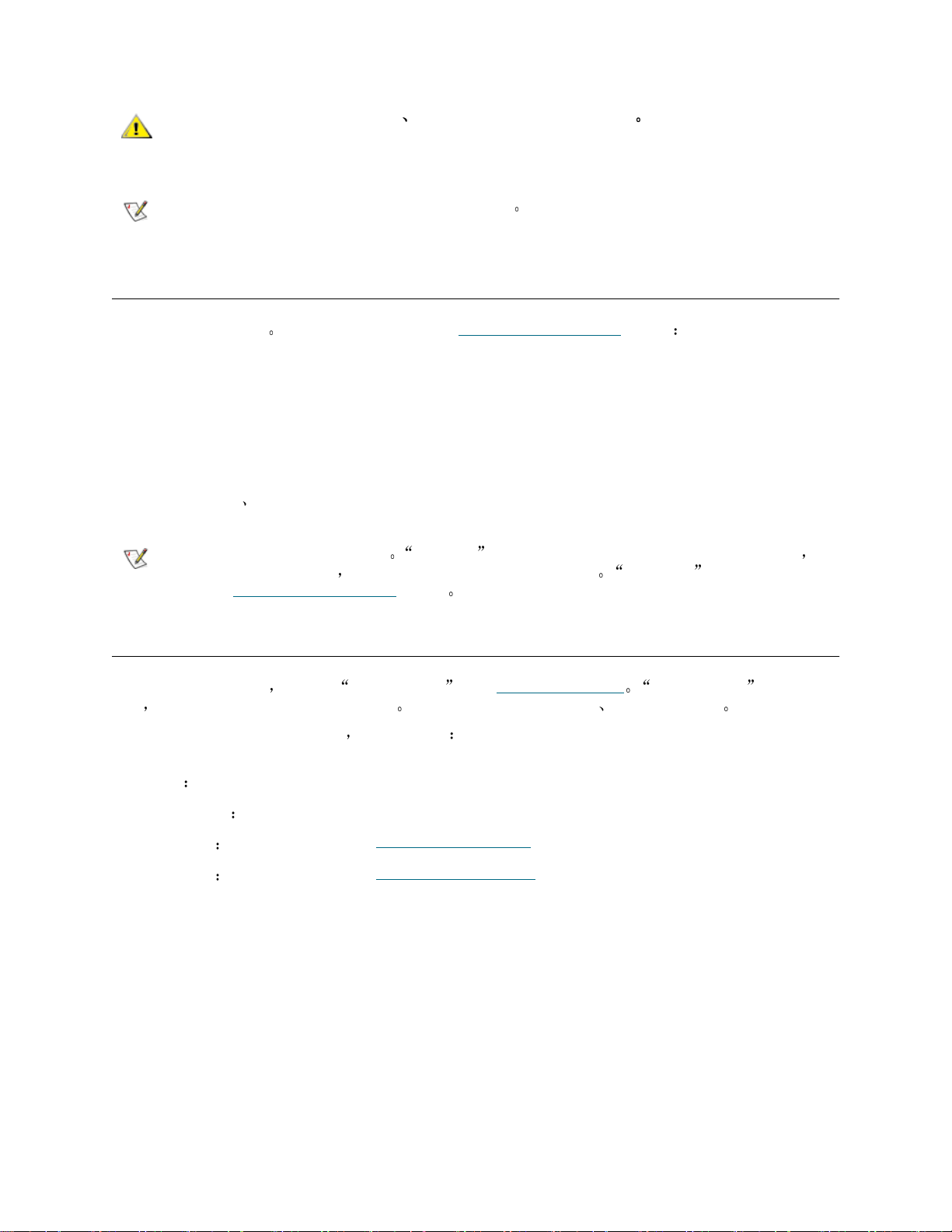
小心
表示可能会损坏设备 丢失数据或对其它设备造成干扰
注意
表示能帮助您更好地使用系统的重要信息
可能需要的其它文档
本产品还包括以下文档 这些文档可在产品光盘或 www.adic.com/manuals
• Scalar 24
• SNC 450x
• SNC 4000
• SNC
• ADIC Management Console
• ADIC
注意
获取详细信息或帮助
快速入门指南
用户指南
用户指南
固件
参考指南
4
系统 安全和法规信息指南
本产品还包括发布声明 发布声明 说明最新版本中对您的系统或固件所做的更改 提
供兼容性信息
www.adic.com/manuals
(6-00310-xx)
(6-00998-xx)
(62-2308-xx)
(6-00676-xx)
用户指南
并讨论所有已知问题及解决方法 发布声明 可在产品箱中或
(6-00420-xx)
(6-00618-xx)
上找到
上找到
有关本产品的详细信息 可访问 客户服务中心 网站 www.adic.com/csc 客户服务中心 中包含许多
信息
如果需要其它帮助或希望接受培训 请联系 ADIC
其中包括对常见问题 (FAQ) 的解答 您还可通过此网址访问软件 固件和驱动程序
美国地区
欧洲和日本地区
其它联系信息
提出服务请求
800-827-3822
00-800-9999-3822
www.adic.com/contact
www.adic.com/techsup
2
关于本指南和您的产品
Page 11

2
说明
Scalar 24 的设计体积小
带库可以提供一个月以上的无人值守备份
的详细信息
表 1 Scalar 24 存储容量
LTO-3 19.2 TB
LTO-2 9.6 TB
请参阅表
完全适合架装环境和桌面环境 并且它提供只有中级磁带库才具备的功能 该磁
1
*
并且能够很好地装入只有 4U
7 英寸
的机架空间 有关容量
LTO-1 4.8 TB
SDLT-320 6.7 TB
SDLT-600 12.6 TB
* 数值代表包括 I/E 槽位在内的最大压缩容量
Scalar 24
安装和操作指南
3
Page 12
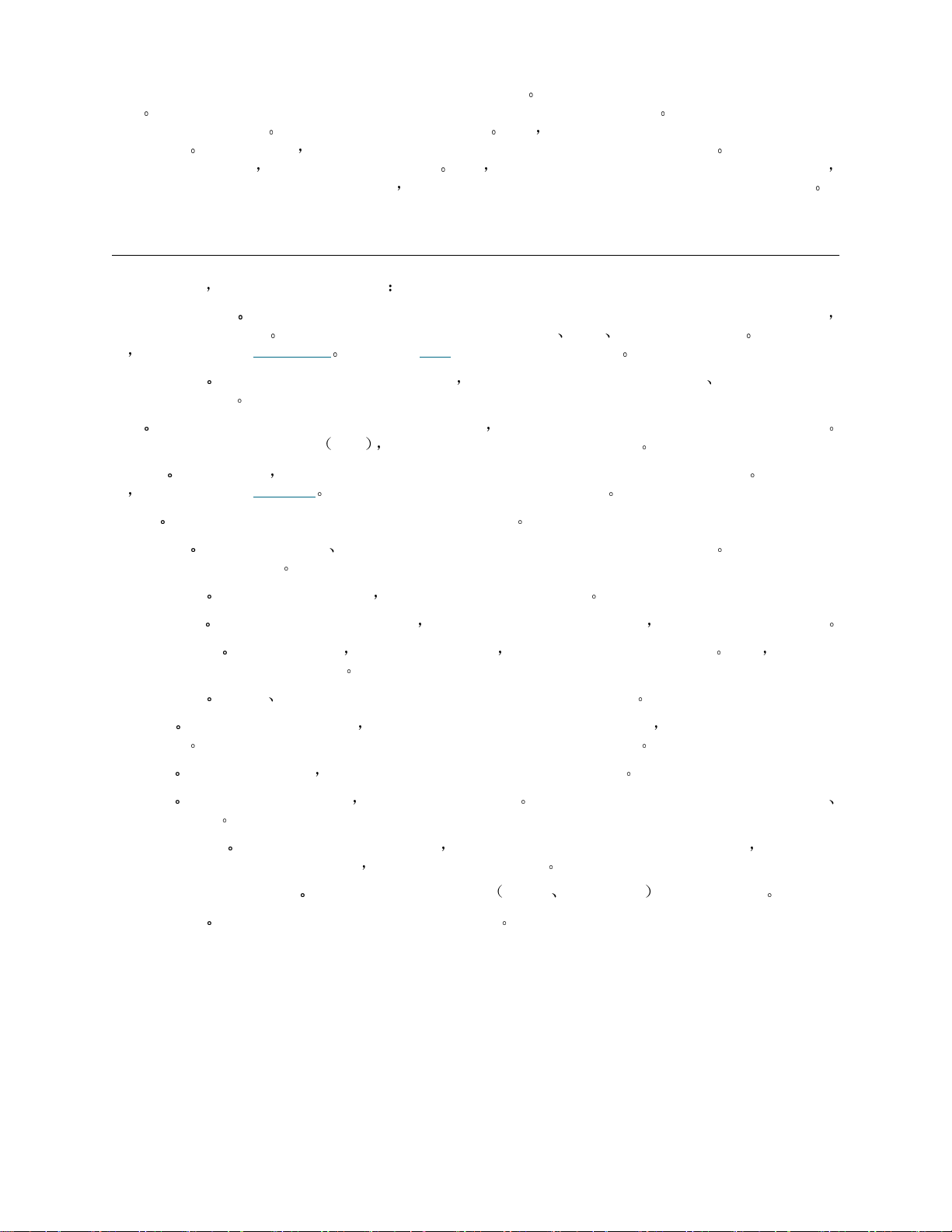
Scalar 24 是符合 ADIC 客户标准的新一代入门级或中级产品
选件
可增加另一个驱动器轨道使吞吐量加倍和/或实现磁带库对多个主机的分区
您的投资成为最佳投资
带库中共存
远程管理装置 (RMU)
例如管理存储区域网络 (SAN) 中的磁带库 以及将光纤信道和千兆位以太网协议转换为并行 SCSI 协议
作为标准配置 磁带库还附带有可提供直接介质检验和清点的条形码扫描器 可以添加选购的
LTO 还支持混用不同代驱动器
以集中控制您的数据备份 最后 可用的存储网络控制器 (SNC) 也提供了许多功能
您可以订购 SCSI 驱动器选件或光纤驱动器
Scalar 24 的扩展功能使
例如
LTO-3 驱动器和 LTO-2 驱动器可在单个磁
功能
作为标准配置
多功能操作员面板 位于 I/E 槽位右上方的操作员面板提供了便于阅读的位图显示和具有五个按钮的键盘
便于监控磁带库的操作 液晶显示器 (LCD) 提供了对磁带库状态 命令 设置和工具的访问 有关详细信
息
请参阅第 5 页的前面板组件 第 39 页的操作更详细地介绍操作员面板
自动控制系统 自动控制系统是一个磁带处理装置 可根据应用软件的命令在存储槽位 磁带驱动器和 I/E
槽位之间移动磁带
分区 分区允许对单个 Scalar 24 磁带库进行逻辑分区 这样对于主机来说似乎是两个独立的物理磁带库
可以独立控制每个逻辑磁带库 分区 就好像它们是两个不同的磁带库一样
I/E 槽位
息
请参阅第 6 页的内部组件 用户还可以将 I/E 槽位用作数据存储槽位
磁带箱 可拆卸磁带箱使您可以轻松地插入和取出盒式磁带
系统完好性 盒式磁带存储槽位 驱动器和自动控制系统均由可用密钥上锁的门保护起来 还可以将磁带库
配置为需要密码才能访问
盒式磁带盘点 每次启动 Scalar 24 时 系统都将对槽位进行物理盘点
条形码扫描器 条形码扫描器读入条形码标签 并将标签 ID 展示给 LCD 和主机 但并不因此降低存储能力
手动磁带盒使用 手动打开 I/E 门 将磁带插入 I/E 槽位 即可将磁带轻松送入磁带库中 然后 可以使用
操作员面板将磁带装入另一个槽位
反向磁带保护 磁带箱
内置诊断
器运行状态
Scalar 24 具有以下功能
利用 I/E 槽位 无需打开介质存取门就可以将磁带导入内部槽位和驱动器或从中导出 有关详细信
I/E 槽位和后存储槽位的设计可防止不正确插入磁带
Scalar 24 包括诊断固件
磁带库还包括对数据位置进行监控的实时监测和若干种诊断测试
该固件可在驱动器需要清洁的时候提示您 还可报告诊断结果和驱动
自动清洁 通过自动清洁功能 磁带库可在驱动器需要清洁时自动进行清洁
错误诊断
诊断消息和事件
24 小时快速更换
第二个工作日向您提供高级更换设备
存储重要产品数据以备恢复 关于磁带库和设置的信息 序列号 槽位配置等 存储在 RMU 上
多个控制路径 此功能允许由多个主机系统来控制磁带库
4
Scalar 24 带有错误日志
如果您的 Scalar 24 需要维修 但又无法通过 ADIC 技术支持中心解决问题
可从操作员面板访问它 可以通过串行端口访问的输出日志包含错误
以最大限度缩短停机时间
ADIC 将在
说明
Page 13
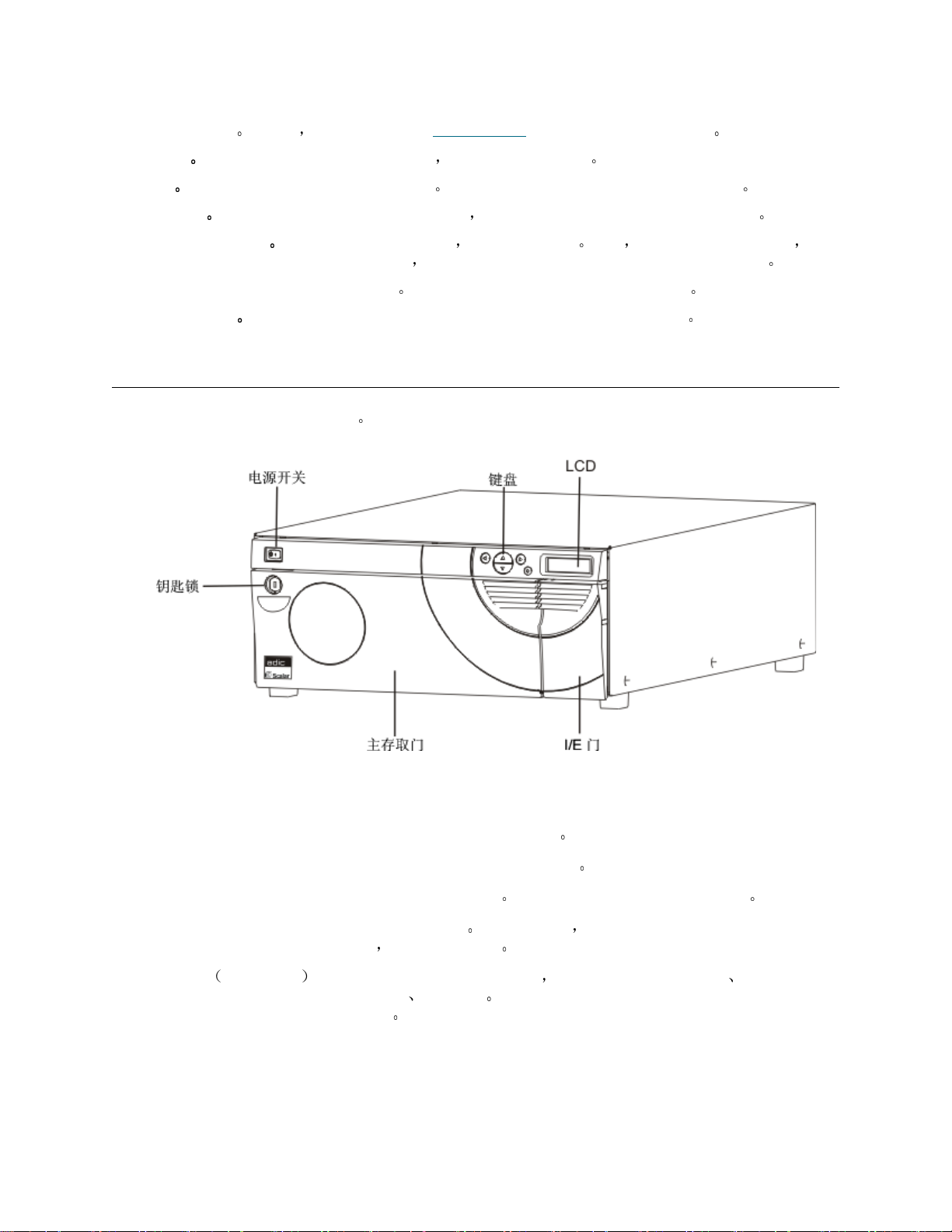
可选功能
可以选用以下部件 必要时 可以在第
附加驱动器 可在
架装装置
远程管理装置
存储网络控制器
在存储区域网络
可用的功能集取决于磁带库中集成的
磁带箱和挡尘盖板 额外的磁带箱和挡尘盖板以及用于脱机介质存储的互锁堆叠装置
Scalar 24
Scalar 24
Scalar 24
(SNC)
(SAN)
可轻松地转换为架装装置
中增加附加驱动器 以提高数据访问速度
配有远程管理装置
Scalar 24
中使用和管理磁带库
配有两个
页的安装硬件选项中找到安装这些功能的说明
23
SNC
可在任何
(RMU)
SNC
Scalar 24
可提供许多功能 例如 它们可提高数据传输率 支持
并提供用于
Scalar 24
它通过
Web
SCSI
支持
SNC 4000 和 SNC 4501
上安装可用的架装装置
浏览器提供远程磁带库操作
连接的光纤信道和千兆位以太网
前面板组件
下图展示
Scalar 24
前面板上的组件
电源开关 控制
钥匙锁 防止未经授权插入和取出介质的锁
介质存取门 装入和取出磁带箱的门 可锁上该门以防止插入和取出介质
门通向
I/E
和键盘
LCD
Scalar 24
安装和操作指南
操作员面板 利用高对比度的
Scalar 24
I/E
况下
导入或导出磁带
系统配置
您阅读
电源的两位开关
槽位的门
LCD
执行命令
利用
和键盘 可查看磁带库的运行状态 进行
功能 可在不打开介质存取门的情
I/E
提供了具有背光的位图显示以便于
LCD
5
Page 14
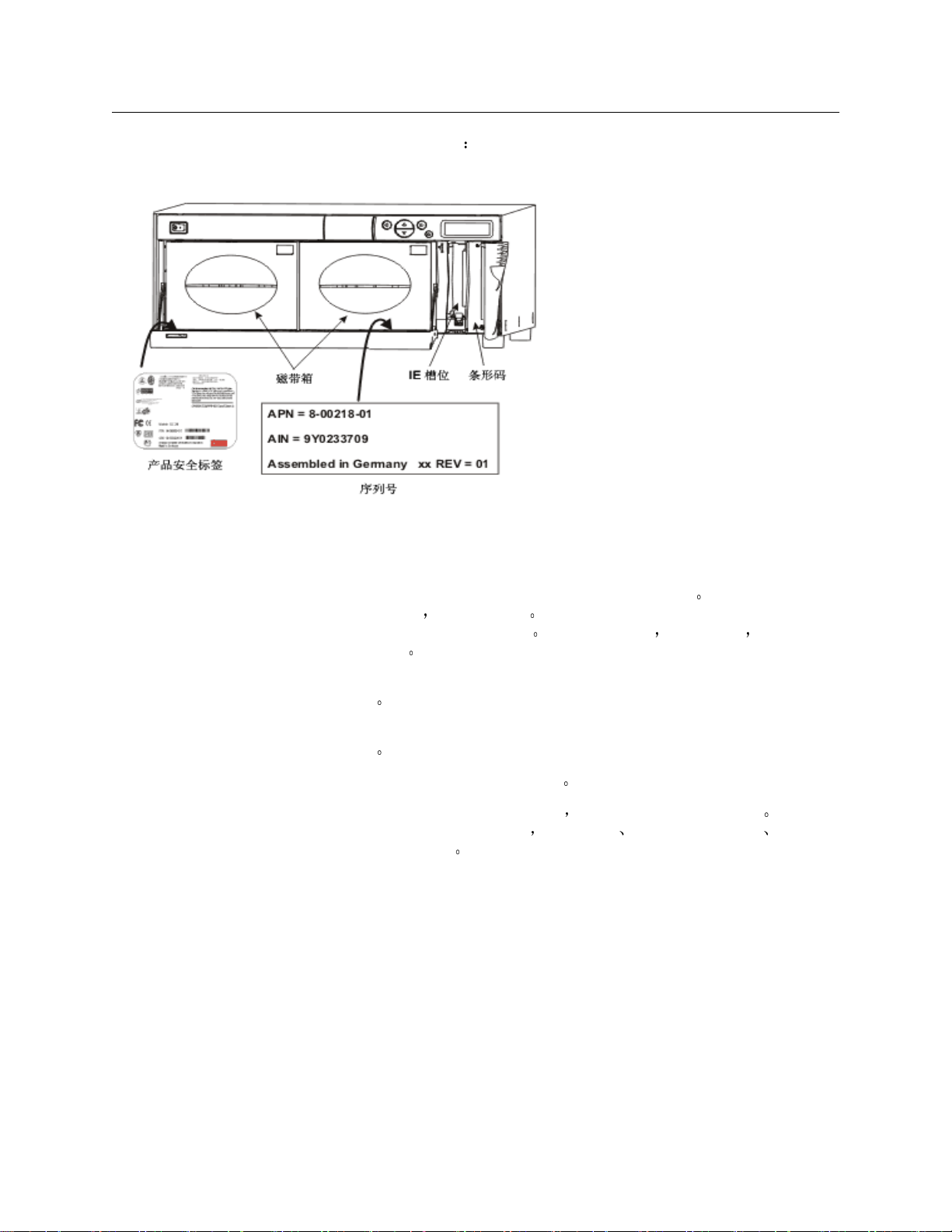
内部组件
下图展示 Scalar 24 介质存取门和 I/E 门后面的组件
磁带箱 可拆卸磁带箱使您可以轻松地插入和取出盒式磁带 磁带箱带
有透明窗口
手完成磁带箱的安装和拆卸
方便存储
I/E 槽位 它使您可以在不中断磁带库正常操作的情况下插入或退出盒式
磁带
条形码扫描器 条形码扫描器用于读取条形码标签并将标签 ID 提供给 LCD 和
主机
产品安全标签 产品安全标签位于左磁带箱下面
AIN 序列号 AIN 是由 9 个字符组成的序列号
该标签还提供产品标识信息 包括条形码
生产国和专利号
便于查看介质 磁带箱把手的设计使您可以用一只
不使用磁带箱时 可将其叠放 以
位于右磁带箱下面的标签上
ADIC 部件号 (APN)
6
说明
Page 15
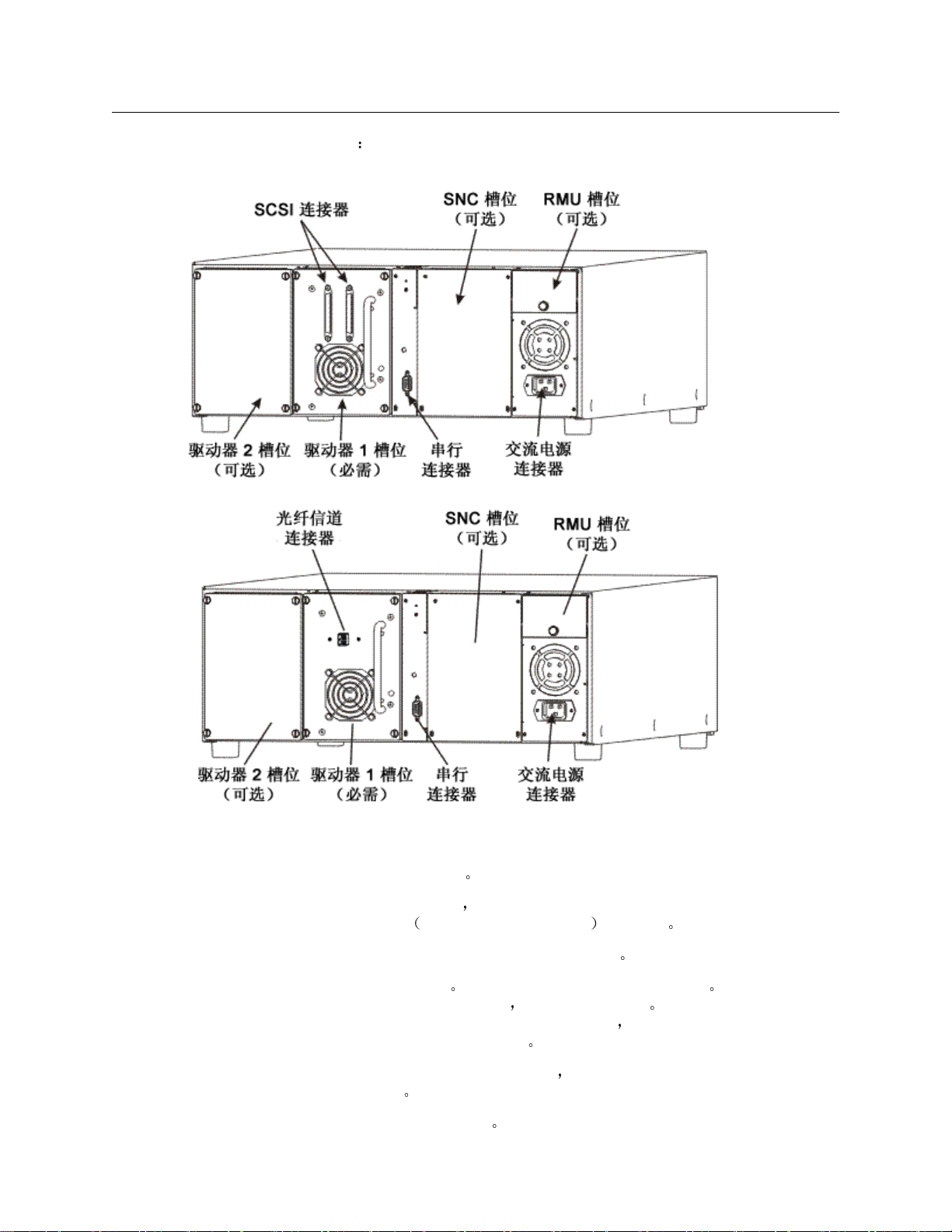
后面板组件
下图展示 Scalar 24 后面板上的组件
交流电源连接器 交流电源线的插座
SCSI 连接器 用于连接接口电缆
其它设备
串行连接器 用于诊断和固件升级的双向 RS-232 端口
驱动器 盒式磁带驱动器
动器可以是 SCSI 驱动器
单个 Scalar 24 中使用多种类型的驱动器
磁带库中混用不同代驱动器
远程管理装置 (RMU) 槽位 用户可安装的可选 RMU 的槽位 用于通过 Web 浏览器远程访
问磁带库
存储网络控制器 (SNC) 插槽 可选 SNC 组件的槽位
Scalar 24
安装和操作指南
包括其它 Scalar 24 设备 连接起来
通过电缆将设备与主机和/或 SCSI 信道上的
Scalar 24 可配备一个或两个驱动器
也可是光纤驱动器
ADIC 不支持在
但支持在 SCSI LTO
这些驱
7
Page 16
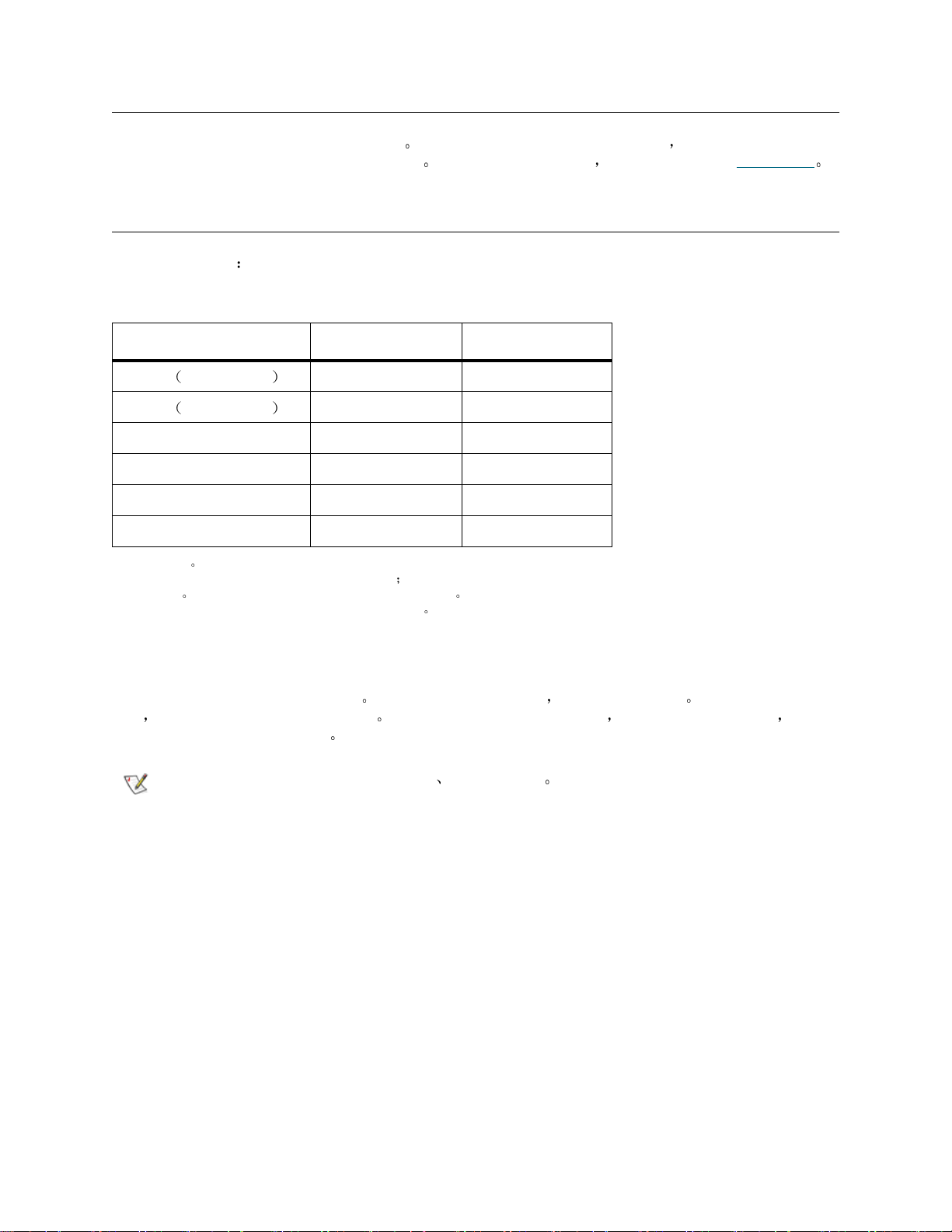
动器
您的 Scalar 24 可以配备一个或两个驱动器 磁带驱动器封装在通用驱动器模块中 设计此模块的目的是使
您可以轻松地装入附加的驱动器或更换驱动器
有关驱动器的详细信息 请参阅第 139 页的规格与要求
介质和介质保护
支持以下介质类型
表 2 支持的介质类型
介质类型 容量
b
LTO -3
LTO -2
LTO -1
光纤或 SCSI
光纤或 SCSI
b
800 GB 160 MB/s
b
400 GB
200 GB 30 MB/s
a
传输率
最高 70 MB/s
a
SDLT-600 600 GB 68 MB/s
SDLT-320 320 GB 32 MB/s
DLT IV
a. 2:1 压缩率
b. 较低级别的介质可以在较高级别的驱动器中使用
c. DLT IV 介质可以只读方式在 SDLT-320 驱动器中使用
c
质的级别
较高级别的介质不能在较低级别的驱动器中使用
80 GB 12 MB/s
但其容量和传输率将保持原有介
介质保护
写保护开关用于防止覆盖已有的数据 若要防止覆盖或删除数据 请关闭写保护装置 驱动器可以检测开关
位置
不想在特定盒式磁带上进行记录
不允许开关在此位置时写入数据 在 Scalar 24 中插入盒式磁带时 请将开关置于打开位置 除非您
注意
请将数据盒式磁带存放于干燥 凉爽的环境中
8
说明
Page 17
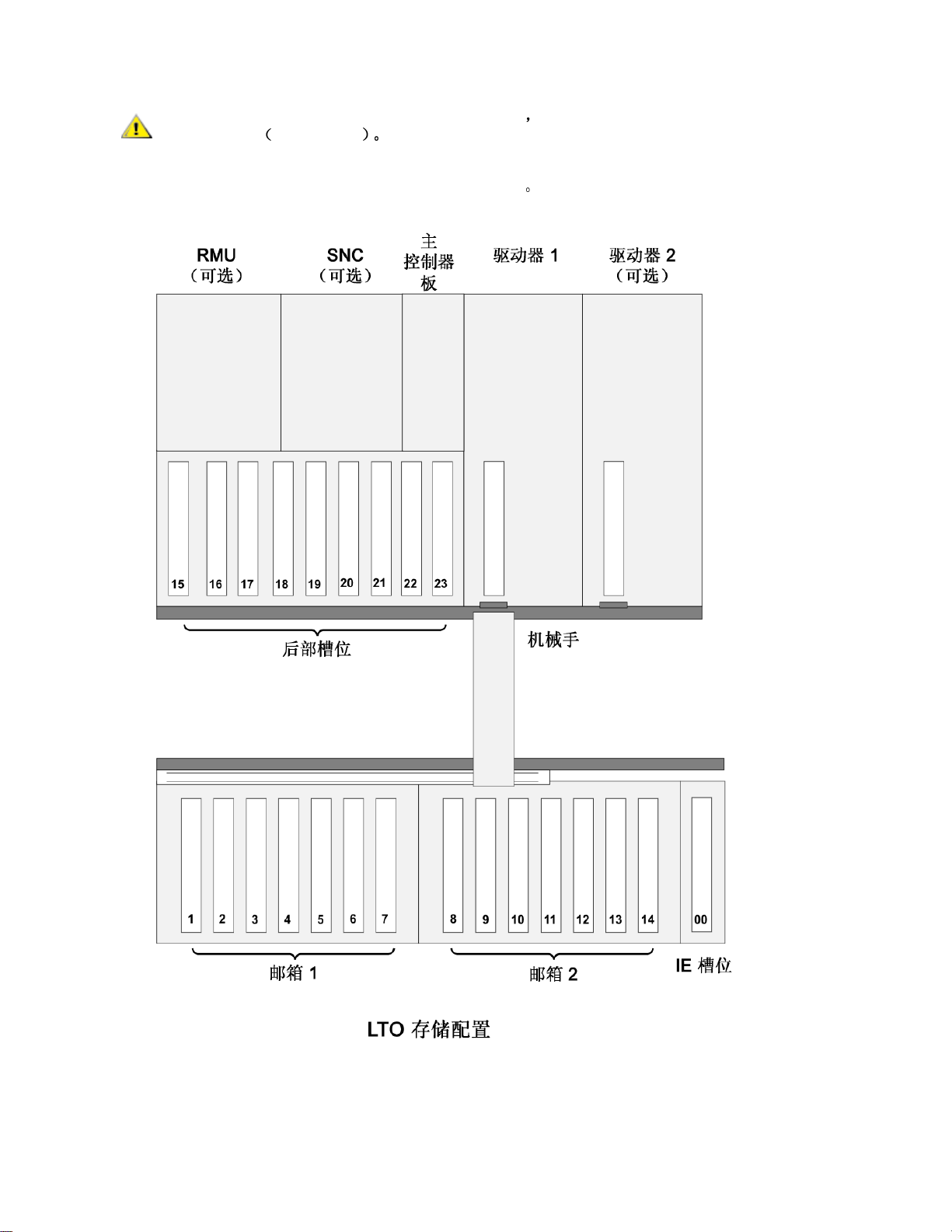
小心
当正在执行某项功能或磁带正在移动时 请勿重新启动或关闭计算机
或 Scalar 24
下面的图表是 LTO 介质磁带库中介质存储布局的代表性视图
Scalar 24
安装和操作指南
9
Page 18
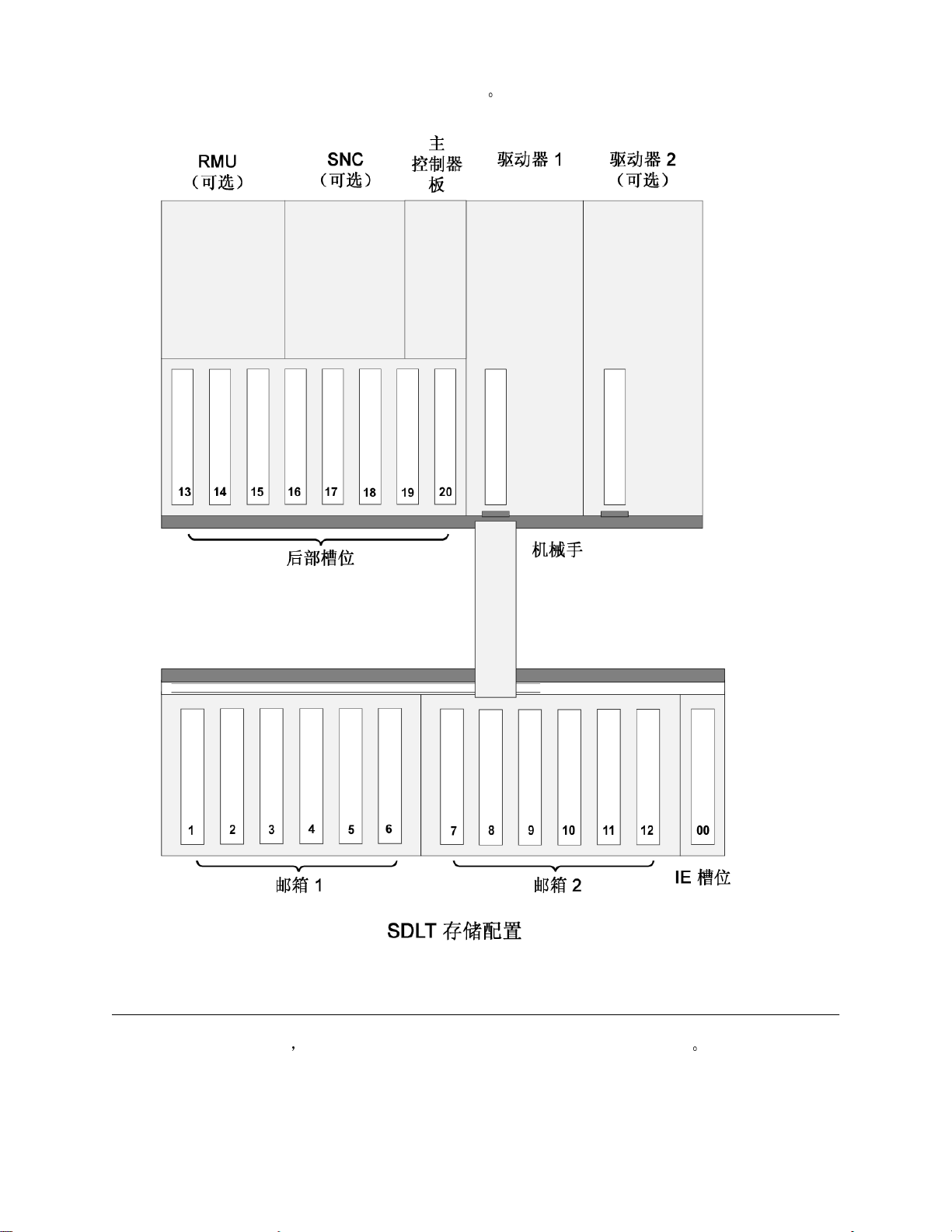
下图是 SDLT 介质磁带库中介质存储布局的代表性视图
主机接口
Scalar 24 是一种目标设备
10
可通过低压差分 (LVD) SCSI 总线或光纤信道与主机相连
说明
Page 19
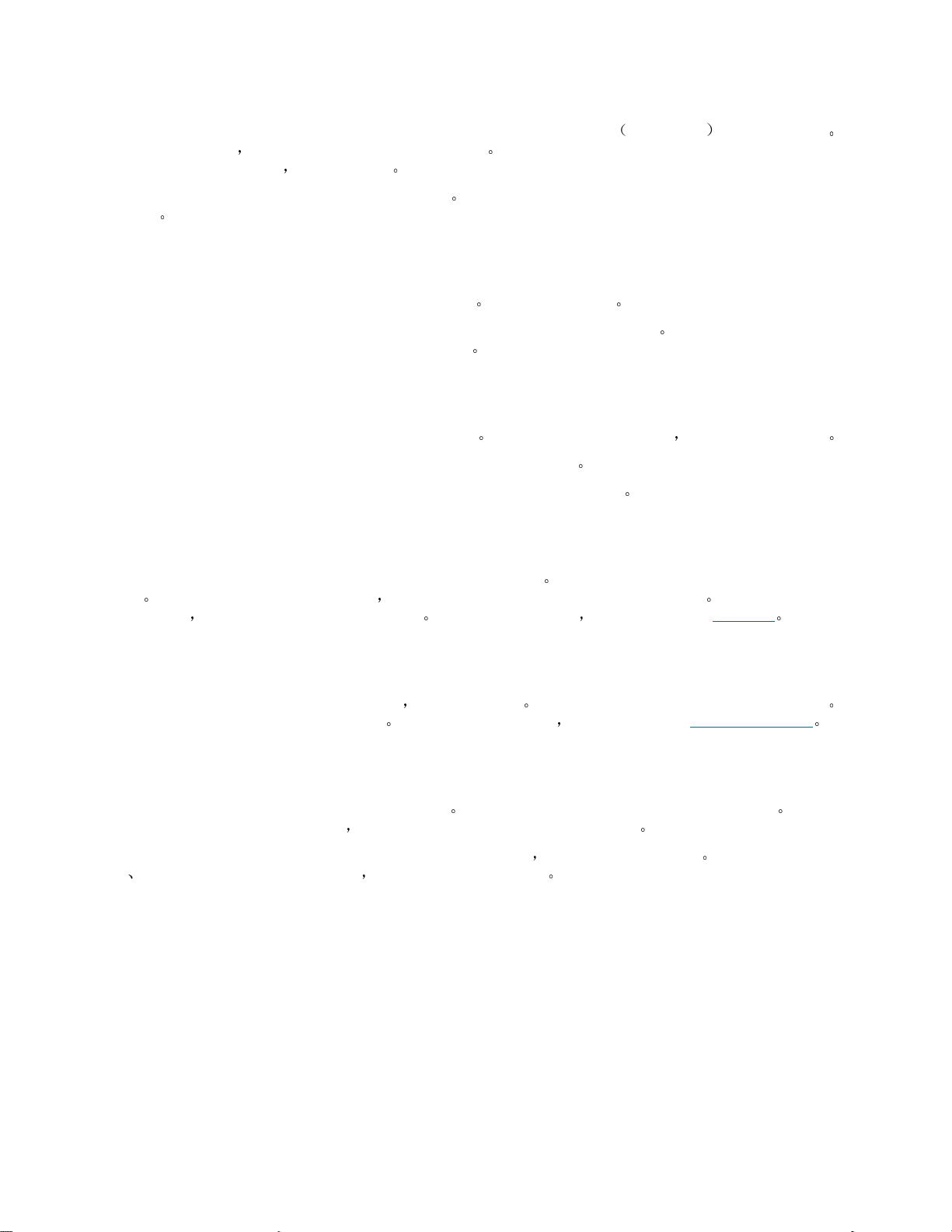
本地光纤连接
支持本地光纤连接的磁带库通过一个或多个安装的驱动器中的中间
在这种连接类型中 主机直接连接到驱动器而非磁带库 当主机向一个或多个启用
令并接收其状态或响应时
LTO-2 和 LTO-3
连接器
驱动器模块都支持本地光纤连接
即在进行通信
每个驱动器在其模块后面都有一个用于连接的
LUN-1
逻辑单元号 接口与主机通信
SCSI 连接
驱动器模块可连接到低压差分
SCSI
还可通过可选的存储网络控制器
或千兆位以太网
(GbE)
协议转换为对应的
(LVD) SCSI
(SNC) 将 Scalar 24
SCSI
总线
总线两端必须端接
连接到存储区域网络
协议
(SAN)
驱动器类型与 LUN-1 兼容性
LTO-1
LTO-2 和 LTO-3
包含多个
驱动器模块与支持并行
驱动器模块的配置与已升级至支持
LTO
驱动器模块仅与在
连接的磁带库兼容
SCSI
LUN-1
可以对此类磁带库进行升级 使之支持
环境中操作的磁带库兼容
LUN-1
环境的磁带库兼容
主机适配器
Scalar 24
配器
磁带库之前
如果不清楚对主机适配器的要求 请致电
磁带库可通过适当的主机总线适配卡直接连接到主机
ADIC
必须安装接口及所需的驱动程序 有关驱动程序的信息 请参阅第
技术支持中心
应根据系统要求和具体需要来选择主机适
(ATAC)
寻求帮助 在连接
19
LUN-1
SNC
页的准备主机
的驱动器发送命
可将光纤信道协议
LUN-1
光纤
LC
环境
Scalar 24
端接器
如果
Scalar 24 是 SCSI
务必使用符合
SPI-3
链上最末端的设备 必须使用端接器 端接器连接到驱动器模块上的
标准的
端接器 有关安装端接器的信息 请参阅第
LVD
14
页的连接
SCSI
SCSI
连接器
驱动器
应用软件
Scalar 24
在特定软件包的兼容性方面有问题
应确保磁带库上安装的任何版本的第三方软件都是最新的版本 并且与您的磁带库兼容 如果您对某一软件
包
可与多种备份和数据存储软件配合使用
请与
ADIC
驱动器或补丁的兼容性存在疑问 请向您的第三方厂商咨询
使用的软件取决于存储需要以及所使用的系统 如果您
销售部门或客户支持部门联系
Scalar 24
安装和操作指南
11
Page 20
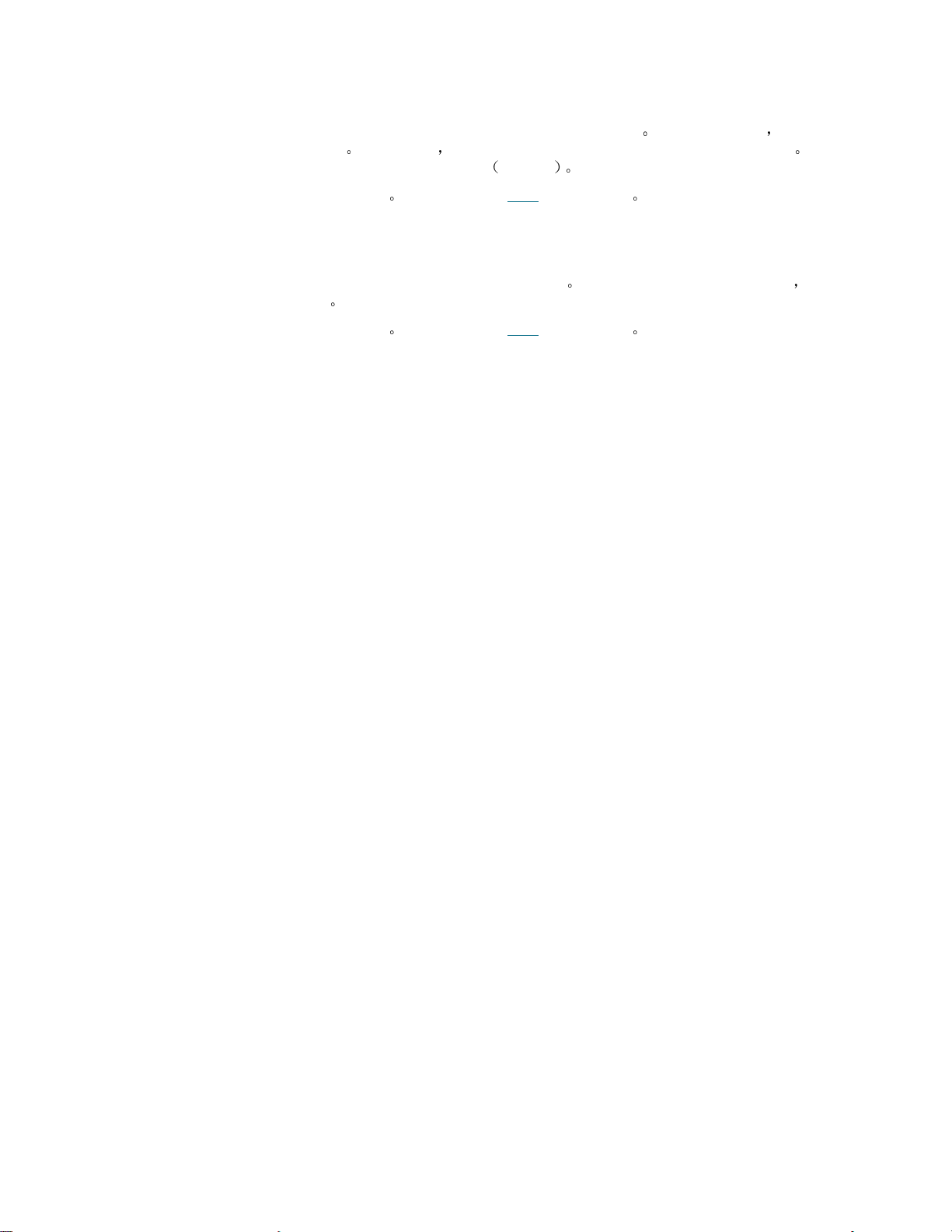
SCSI 电缆
使用带
获得各种长度和连接器类型的电缆
主机
现在您就可以将
HD68
HBA
连接器的
和磁带库的
Scalar 24
LVD SCSI
电缆长度不应超过
SCSI
连接到主机了 遵循第
光纤信道光缆
使用带
认光缆开关端的连接器符合要求
现在您就可以将
连接器的光纤信道
LC
Scalar 24
(FC)
连接到主机了 遵循第
电缆将
光缆连接
Scalar 24 SCSI
一般情况下 主机总线适配器
6.1 米
13
Scalar 24
13
磁带库连接到主机 可根据具体需要 从
英尺
20
页的入门中的说明操作
光纤驱动器 在购买光纤信道
页的入门中的说明操作
(HBA)
使用
HD68 或 VHDCI
光缆之前 应确
(FC)
ADIC
连接 连接
12
说明
Page 21
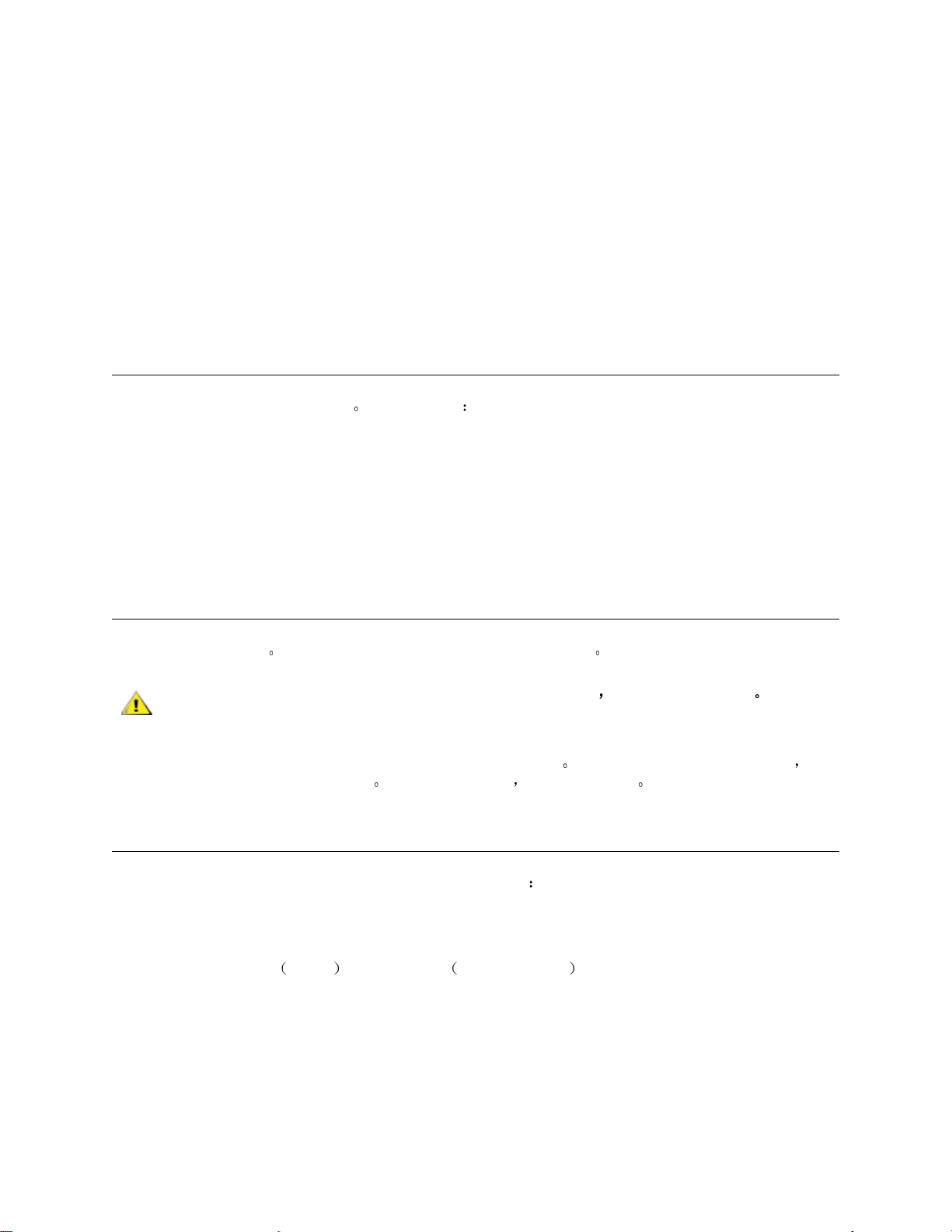
本节说明如何安装和设置 Scalar 24 安装步骤包括
• 打开包装和检查
• 检查附件
• 安装 Scalar 24 硬件
• 设置 Scalar 24 磁带库
• 准备主机
打开包装并检查
从纸箱中取出所有物件 保存包装材料以备以后移动或装运系统时使用
3
入门
小心
用 Scalar 24 Documentation and Software 光盘上的链接注册产品 序列号可以通过操作员面板找到 也可
以在 Scalar 24 内侧右磁带箱下面找到
必须用原包装材料或等效包装材料装运 Scalar 24 否则您的保修会失效
要查看序列号标签 请取出此磁带箱
检查附件
检查以确认 Scalar 24 随附有以下物件且任何物件都没有受损
• 美国电源线
• 欧洲电源线
• 一条 30.5 厘米
• 有源 68 针 SCSI 总线端接器
• 两把前门钥匙
• Scalar 24 Documentation and Software 光盘
• 快速启动向导
1 英尺
的 SCSI 电缆 仅双驱动器型号
Scalar 24
安装和操作指南
13
Page 22

注意
妥善保管光盘和钥匙以备预防性维护或维修时使用
安装 Scalar 24 硬件
本节提供安装标准 Scalar 24 硬件的分步说明 标准硬件安装包括
• 连接 SCSI 总线
• 连接电源线
• 将盒式磁带插入磁带箱
有关安装可选硬件的说明
连接
如果主机系统没有本机 SCSI 功能且未安装要使用的主机适配器 请进行安装 有关详细说明 请参考主机
适配器附带的手册
检查以确保要使用的接口电缆两端均有正确的连接器
按照以下步骤连接 SCSI 电缆和端接器
1 将 SCSI 电缆连接到 Scalar 24 后面板上的任何一个 SCSI 连接器上
SCSI
• 如果主机的 SCSI 连接器与 Scalar 24 上的连接器不同
助
• 接口电缆必须是屏蔽电缆 ADIC 公司可以提供正确类型的电缆
驱动器
请咨询经销商或 ATAC
请参阅第 23 页的安装硬件选项
安装好主机适配卡后 请返回本手册的此处
Scalar 24 的后面板使用 68 针 LVD SCSI 连接器
则需要使用适配器或其它电缆 如果需要帮
14
入门
Page 23
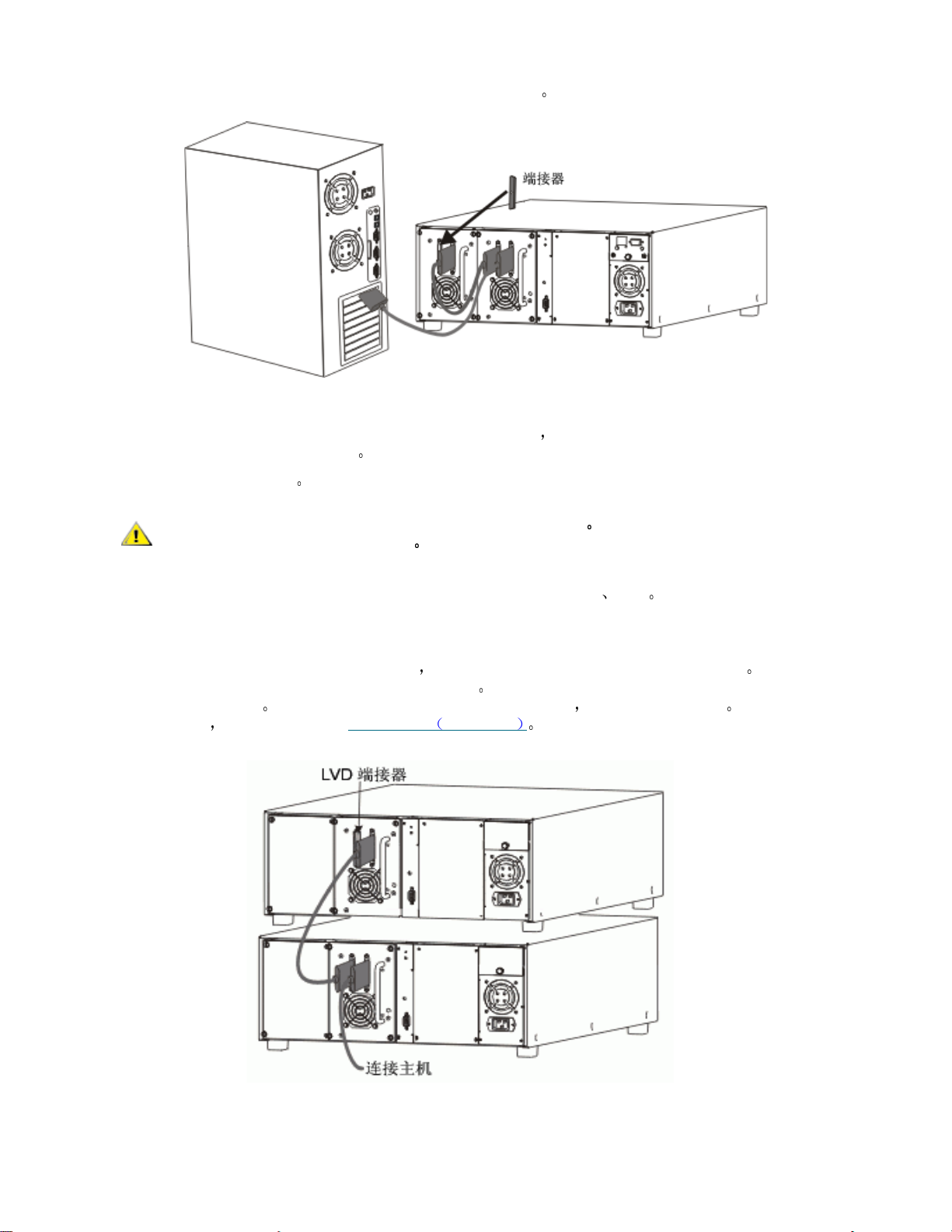
2 将 SCSI 电缆的自由端连接到主机 SCSI 适配器上的连接器
3 如果在 Scalar 24 之后要把一个或更多其它设备连接到总线
请在 Scalar 24 后面板剩余的 SCSI 连接器
和下一设备之间连接相应的电缆
4 终止链路中的最终装置
小心
5 确保主机适配器和 Scalar 24 之间的 SCSI 电缆安全可靠且连接正确
确保对这种类型的 SCSI 设备使用正确的端接器
端接器应该兼容 SPI-3
牢固
连接多个 SCSI 磁带库
如果要在同一 SCSI 信道连接多台 Scalar 24 请使用另外的屏蔽接口电缆依次串连每台设备 将接口电缆
连接到每台 Scalar 24 上的哪个 SCSI 连接器并不重要
置每个 Scalar 24 设备
ID 的详细信息
请参阅第 77 页的 SCSI/Fibre
如果多个 Scalar 24 设备具有相同的 SCSI ID 设备就不会正常工作 有关设置 SCSI
确保使用一个唯一的驱动器 SCSI ID 和磁带库 ID 配
光纤
SCSI/
Scalar 24
安装和操作指南
15
Page 24
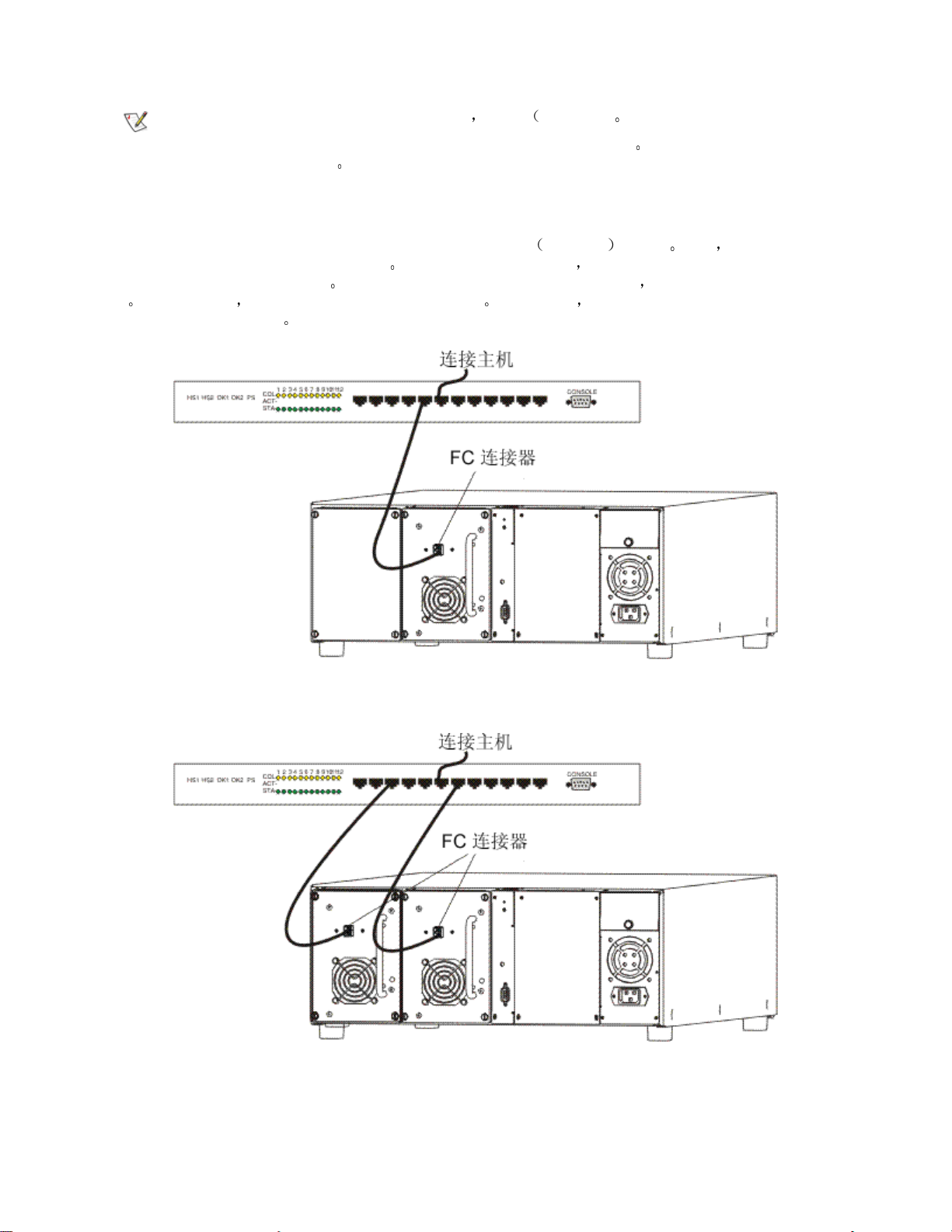
注意
•
•
连接光纤驱动器
确保电缆是
请勿同时串行递连两个以上的
传输率
68 针 HD
电缆
至少
Scalar 24
2
英尺) 长
或驱动器
否则可能降低数据
光纤磁带库内的每个驱动器模块的后面板上都有一个双工
纤信道光缆连接到
并将每个驱动器都连接到交换机
机
有关详细说明 请参考主机总线适配器附带的手册 购买光缆前 请检查驱动器模块和光纤信道交换机
上连接器的型号是否合适
光纤信道交换机
2 Gb
如果磁带库有两个驱动器 则将光纤信道光缆连接到每个驱动器
在主机上安装一个光纤信道主机总线适配器 并将此适配器也连接到交换
光纤信道 连接器 通常 从此连接器将光
FC
16
入门
Page 25

连接电源线
按照以下步骤将电源线连接到
确保磁带库前部的电源开关已关闭
1
警告
将电源线插入
2
将电源线插入电源插座时请小心 插座的插孔内有危险电压
Scalar 24
Scalar 24
已按下
后面板上的交流电源插座
确保磁带库的交流电源线直接插入了插座 切勿使用延长线路
的电源线插入接地电源插座
3
小心
将
Scalar 24
插入盒式磁带
确保正确设置每个盒式磁带上的写保护开关 可以用手指将开关滑动到正确位置
按照以下步骤插入数据磁带盒
打开介质存取门
1
Scalar 24
安装和操作指南
17
Page 26
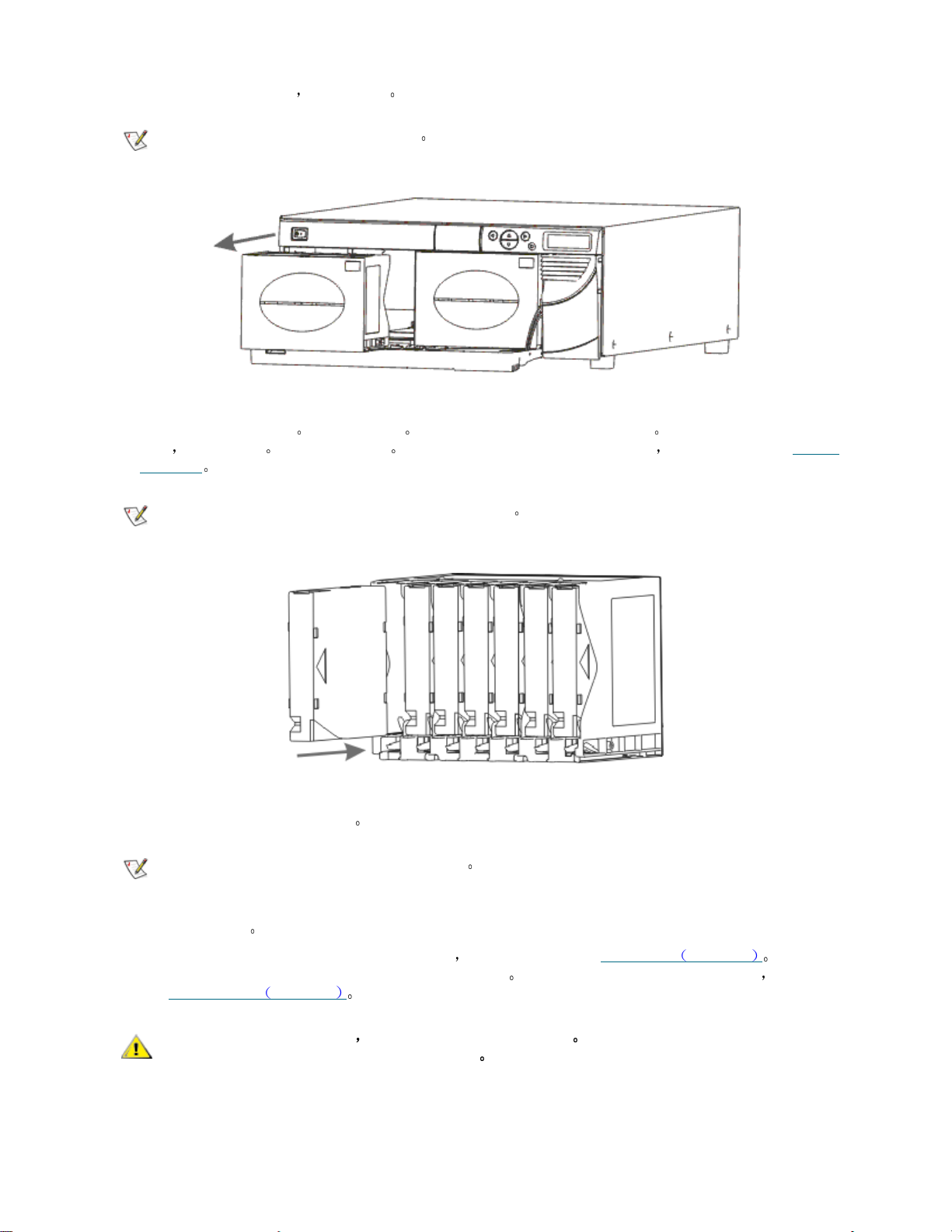
2 将手指插入磁带箱把手
滑出磁带箱
注意
3 将盒式磁带装入磁带箱
磁带
取出介质
注意
需要用力拉才能取出磁带箱
不要用强力 可能方向不正确 有关正确插入和取出介质的详细信息 请参阅第 42 页的插入和
介质条形码标签可以通过磁带箱窗口查看
确保方向正确 磁带箱设计用于防止不正确的插入 如果不能轻松地插入盒式
4 将磁带箱重新装入 Scalar 24 中
注意
5 关闭介质存取门
有关将磁带箱中的盒式磁带载入后存储槽位的说明 请参阅第 102 页的 Bulk Load 成批载入 也可以使
用主机应用程序将盒式磁带从磁带箱移动到后存储槽位中
99 页的 Move media
小心
18
需要用力推才能将磁带箱完全插入
有关将盒式磁带载入驱动器的说明 请参阅第
移动介质
接通电源之前 应该清除磁带库的所有堵塞物 确保所有磁带已完全插入存
储槽位且不会伸出到驱动器外面
入门
Page 27
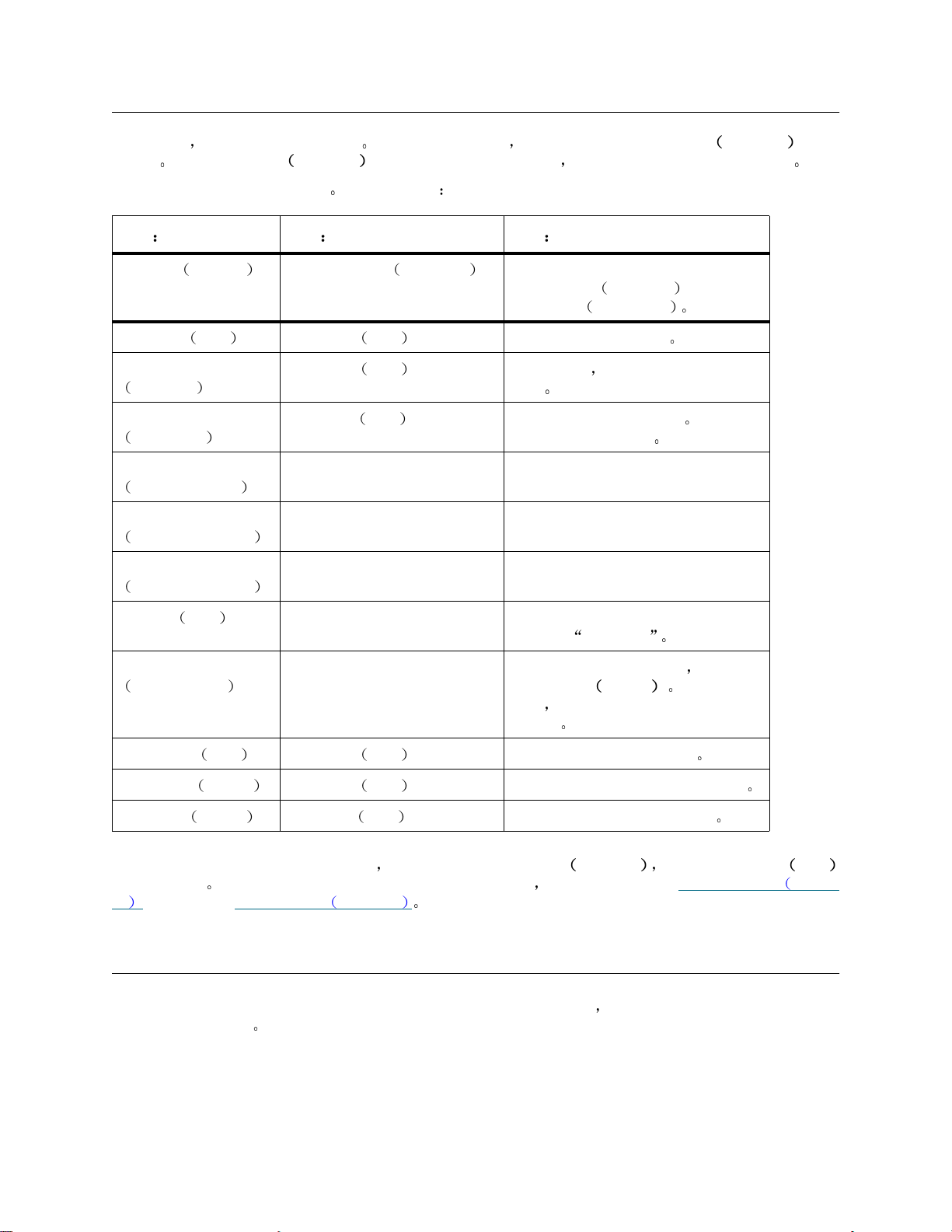
设置 Scalar 24
安装主机后 需要对磁带库进行配置 只有使用 Scalar 24 您才能使用 Setup Wizard 设置向导 设置
磁带库
磁带库配有可以使用的默认配置 默认设置如下
选项 设置 说明
Setup Wizard
设置向导 会指导您逐步完成设置过程 确保以正确的顺序配置所有元件
I/E Slot I/E 槽位 Import/Export
Partition
AutoClean
自动清洁
SCSI Mode
SCSI 模式
Library SCSI ID
磁带库 SCSI ID
Drive 1 SCSI ID
驱动器 1 SCSI ID
Drive 2 SCSI ID
驱动器 2 SCSI ID
Inquiry
Timeout Interval
超时间隔时间
分区
查询
Disabled
Disabled
Random
0
1
2
Scalar 24
9 分钟 子菜单有 9 分钟不活动时
禁用 主机会看到整个磁带库
禁用 需要清洁时 磁带库不会自动清洁驱
随机 主机随机访问任何磁带盒 大多数主
导入/导出 主机将看到一个导入/导出插槽和 23
个数据槽位
数据槽位
动器
机软件都使用此模式
SCSI 查询命令返回给主机的查询字
符串为
返回 Main
密码
则必须重新输入密码才能访问
磁带库
对于 LTO 或者 20 个
对于 SDLT
Scalar 24
磁带库将
主菜单 如果设置了
Password
Key Click
Scanner
如果要更改这些配置设置中的任何一个 可以使用 Setup Wizard 设置向导 也可以用 Setup 设置
菜单手动更改 有关所有这些选项或更改默认设置的详细信息 请参阅第 60 页的 Setup Wizard 设置向
导 或第 60 页的 Setup Menu 设置菜单
密码
击键声
扫描器
Disabled
Disabled
Enabled
禁用 访问 Scalar 24 不需要密码
禁用 按下键盘上的按键时将听不到声音
启用 条形码扫描器扫描条形码标签
准备主机
使用 Microsoft
确的驱动器驱动程序
Scalar 24
®
Windows® 2000 或 Windows Server 2003 操作系统时
安装和操作指南
请按照下面的说明在主机上安装正
19
Page 28
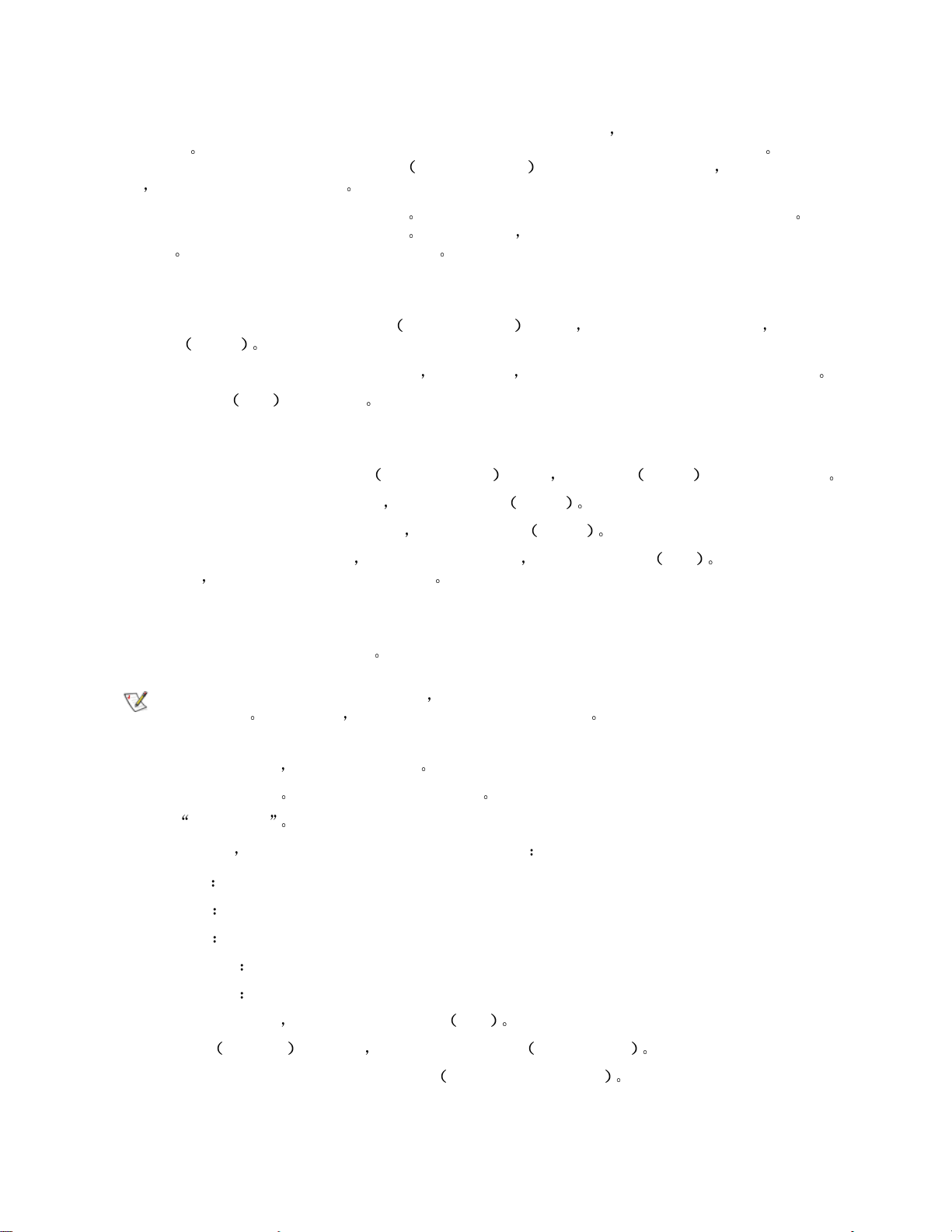
安装用于 Windows 2000 和 Windows Server 2003 的驱动程序
当使用
库驱动程序
仍将使用
开时
磁带库中的磁带驱动器需要特殊的驱动程序 先检查主机应用程序文档中的特殊驱动器驱动程序要求 按照
该应用程序提供的说明加载适当的驱动程序
驱动程序
Microsoft
Found New Hardware Wizard
请按照下面的说明完成设置
®
Windows® 2000 和 Windows Server 2003
Scalar 24
按照下面的说明安装驱动器驱动程序
可以使用
Windows
可移动存储管理器
搜索新硬件向导 继续查找适当的驱动程序 因此当此向导打
如果没有指明 请到驱动器制造商的网站上搜索最新的驱动器
安装 Windows Server 2003 磁带库驱动程序
本地备份时
(RSM)
附带的标准换盘机驱动程序
没有
Scalar 24
所需的特定磁带
Windows
当
1
Found New Hardware Wizard
Next
在它搜索并且找不到需要的设备软件之后
2
选择
3
下一步
Finish
完成 以完成安装
搜索新硬件向导 启动时 允许其自动安装设备软件 然后选择
选中复选框 以免
Windows
安装 Windows 2000 磁带库驱动程序
当
1
Found New Hardware Wizard
允许
2
3
4
Windows
取消选择所有其它位置以搜索驱动程序
在它找不到适当的驱动程序之后
影响功能
搜索适当的驱动程序
因为驱动程序不是操作所必需的
搜索新硬件向导 启动时 选择
然后选择
选择选项以禁用该设备 然后选择
Next
然后选择
Next
下一步
下一步
Next
Finish
安装 Windows 2000 或 Windows Server 2003 驱动器驱动程序
确保磁带库已打开电源并完成引导
1
注意
将磁带库连接到主机
2
在
Windows Server 2003
了
如果是这样 相应设备的驱动程序就会自动载入
然后重新启动主机
中 磁带库和/或磁带驱动器的驱动程序可能已经预装
再次提示您为设备安装软件
下一步 按钮继续运行向导
完成 禁用该设备不会
获取相应的驱动程序
3
启动
4
在浏览窗格中
5
• LTO-1
• LTO-2
• LTO-3
• SDLT-320
• SDLT-600
右键单击相应的设备
6
在
7
这将启动
20
设备管理器
Driver
Upgrade Device Driver Wizard
您可能需要咨询您服务代表
(..\WINNT\system32\devmgmt.msc)
找到与您的磁带库驱动器类型相应的设备
IBM ULTRIUM-TD1 SCSI Sequential Device
IBM ULTRIUM-TD2 SCSI Sequential Device
IBM ULTRIUM-TD3 SCSI Sequential Device
Quantum SDLT320 SCSI Sequential Drive
Quantum SDLT600 SCSI Sequential Drive
然后选择
驱动程序 选项卡中 选择
Properties
Update Driver
属性
更新设备驱动程序向导
更新驱动程序
入门
Page 29
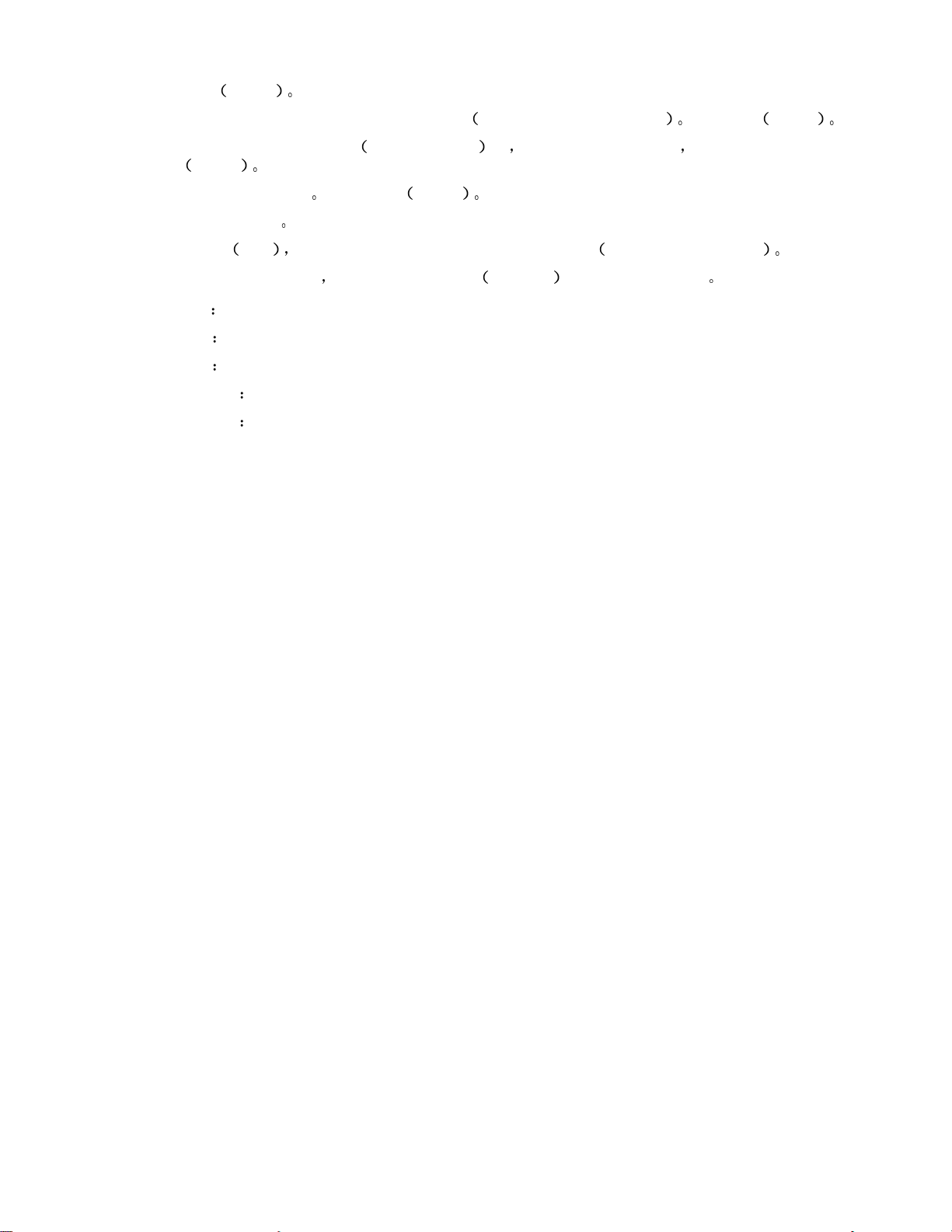
8 单击 Next
下一步
9 选择 Search for a suitable driver for my device
10 在 Optional search locations
Next
下一步
11 安装程序将选择安装文件
可选的搜索位置 中 选中相应位置的复选框 然后选择
单击 Next 下一步
要求的文件已经安装
12 选择 Finish
13 在 Windows 设备管理器中
• LTO-1
• LTO-2
• LTO-3
• SDLT-320
• SDLT-600
关闭 然后关闭 Upgrade Device Driver Wizard 更新设备驱动程序向导
确保 Tape Devices 磁带设备 下列出了相应的设备
IBM ULTRIUM-TD1 SCSI Sequential Device
IBM ULTRIUM-TD2 SCSI Sequential Device
IBM ULTRIUM-TD3 SCSI Sequential Device
Quantum SDLT320 SCSI Sequential Drive
SuperDLTtape (tm) SDLT600 Drive
为设备搜索适当的驱动程序 选择 Next 下一步
Scalar 24
安装和操作指南
21
Page 30
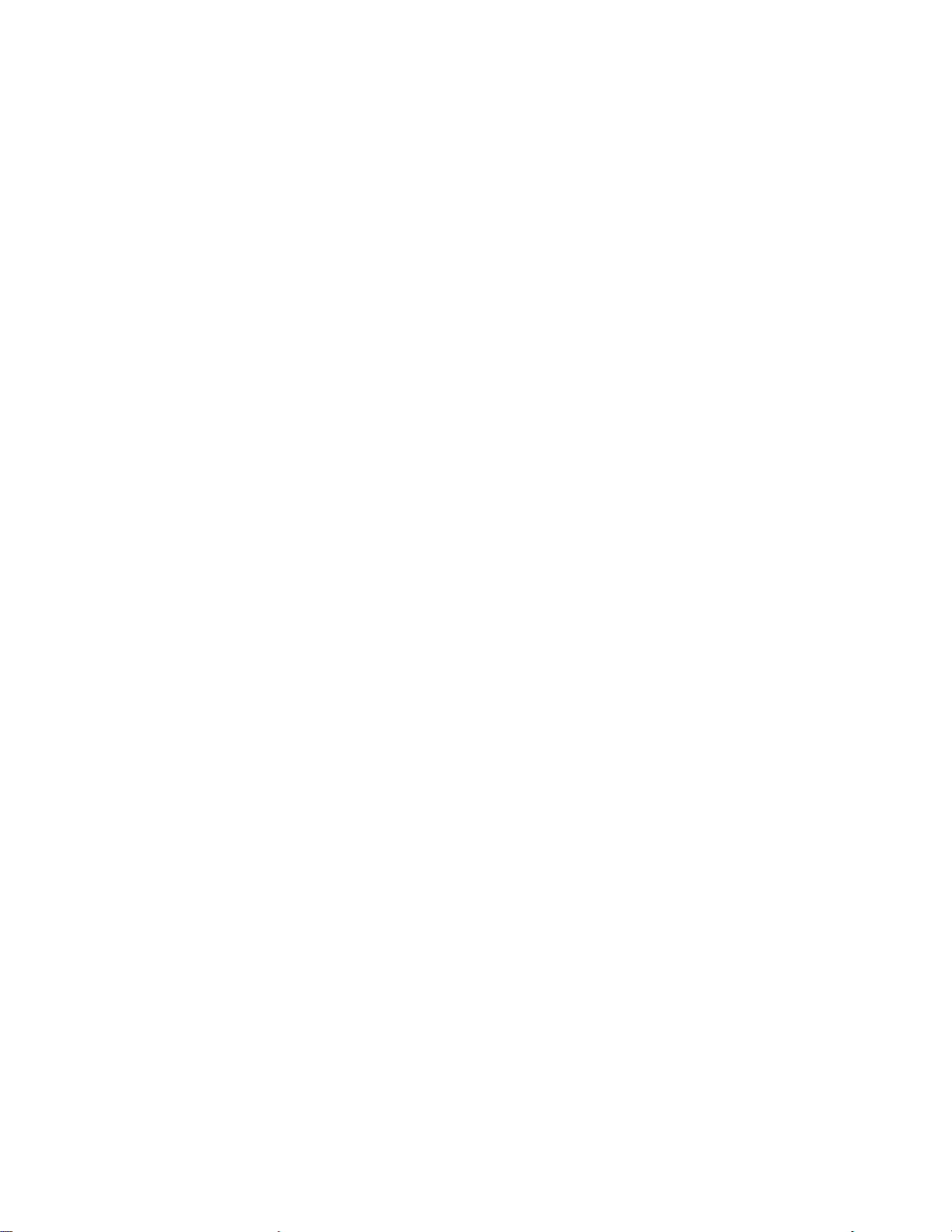
22入门Scalar 24
Page 31

本节说明如何安装 Scalar 24 可选硬件 可选硬件包括
• 附加驱动器
• 远程管理装置
• 架装装置
• 存储网络控制器
4
安装硬件选项
• 有关安装可用的 SNC 组件之一的信息
手册
请参阅 Scalar 24 产品光盘或 www.adic.com
上的相应
安装附加驱动器
您的 Scalar 24 随附一个或两个驱动器 如果您已有一个驱动器 则可按照以下步骤安装另一个驱动器 您
的 Scalar 24 最多可容纳两个驱动器
动器
注意
1 从包装盒中取出驱动器模块
这些步骤同样适用于 SCSI 和光纤信道驱动器 下图所示为 SCSI 驱动器
要用新驱动器更换已安装的驱动器 请参阅第 25 页的取出和更换驱
安装和操作指南
23
Page 32

2 从 Scalar 24 背面
在方便取用的地方
找到可用的驱动器槽位 旋松盖板上的四个翼形螺丝 然后除去盖板 将盖板存放
如果曾取出可选驱动器 则要求对磁带库进行正确的操作和降温
3 将驱动器模块推入槽位
4 拧紧四个翼形螺丝
请小心确保驱动器模块的金属边插入驱动器托架左边的塑料导槽
确保后板与底盘平齐以及所有的螺丝都完全紧固
5 将适当的 SCSI 电缆或光纤信道光缆连接到驱动器滑轨连接器
6 对于 SCSI 磁带库
如果该设备是 SCSI 总线上的最后一台设备 则连接第二根 SCSI 电缆或 SCSI 端
接器
注意
驱动器必须始终位于第一个槽位中 如上图右侧所示
有关设置新驱动器的特定 SCSI 地址的信息
24
请参阅第 77 页的 SCSI/Fibre
SCSI/
光纤
安装硬件选项
Page 33

取出和更换驱动器
小心
更换驱动器时无需切断磁带库电源
关闭要更换的驱动器的电源
1
取出需要更换的驱动器
2
安装新驱动器
3
打开新驱动器的电源
4
检查新驱动器的驱动器固件是否与另一个驱动器的固件相同
5
请参阅第
109
如果新驱动器的固件与另一个驱动器的固件不同
•
请参阅第
更换驱动器后
•
驱动器
如果
•
ADIC Management Console (AMC)
进行此项操作的详细信息
取出驱动器前要停止所有备份应用程序的服务以及与磁带库的通信
请参阅第
页的
Display Firmware
122
Scalar 24
请参阅第
页的安装附加驱动器中的说明
23
请参阅第
页的
Load Firmware
连接到
Scalar 24 SCSI
通过
SNC
131 页的 Drive Power On/Off
131 页的 Drive Power On/Off
显示固件 版本
加载固件
磁带库的主机可能需要重新启动才能正确识别磁带库和
连接到
请参阅
SAN
则要更新驱动器映射 可通过重新启动
重设并重新扫描相应
ADIC Management Console
使用 SDLT 驱动器和介质
驱动器电源开/关
请用固件升级
SCSI
驱动器电源开/关
(FUP)
信道的方式实现更新
磁带加载正确的固件
SNC
用户指南
或通过用
有关如何
由于
磁带库中的一个驱动器升级为
别
•
•
不支持在一台
ADIC
站可能无法在
I/E
如果
位
但通常可以用机械手存取 使用主存取门后面的可拆卸磁带箱将磁带盒插入磁带库或从中取出磁带
盒
如果
门内有一个黑色杆和一个绿色杆
I/E
请参阅第
门内有两个绿色杆
I/E
Scalar 24
SDLT-600
页的配置
76
安装远程管理装置
远程管理装置
从包装盒中取出
1
(RMU)
使您可通过
RMU
中使用多代
SDLT-600
驱动器中使用
I/E Slot I/E
则
I/E
Web
SDLT
则必须也升级另一个驱动器 根据
Super DLTtape II
站能够正常使用
浏览器访问
驱动器 因此使用两个驱动器时 如果将
介质
则
站必须配置为数据槽位 要将
I/E
槽位 此时 从前门不能存取
Super DLTtape II
Scalar 24
按照下面的步骤安装
SDLT-320
Super DLTtape II
介质
磁带库的修订级
站配置为数据槽
I/E
RMU
SDLT-320
磁带盒
Scalar 24
安装和操作指南
25
Page 34

2 从 Scalar 24 背面
便取用的地方
3 将 RMU 推入槽位并紧固指旋螺丝
找到可用的 RMU 槽位 旋松盖板上的翼形螺丝 然后除去盖板 将盖板存放在方
如果将 RMU 永久取出 磁带库需要此盖板才能正常操作和降温
磁带库将检测 RMU 是否存在 您必须先设置 IP 地址 子网掩码和网关地址 然后 RMU 才能正常工作 您
可以通过第 60 页的 Setup Wizard
设置向导 或第 86 页的配置
Net Device
用户界面 来完成此项操作
将 Scalar 24 装入机架
Scalar 24 可以很轻松地转换为架装装置
将 Scalar 24 装入机架时应特别小心 注意以下原则
• 为确保持续安全操作
26
建议机架的内部环境温度最高不应超过 38
按照以下步骤将 Scalar 24 装入机架
°
C (100 °F)
安装硬件选项
Page 35

• 安装架装设备时
不要堵塞或以其它方式限制前后通气孔的通风
• 要保持机架稳固
• 将设备安装到机架之前
• 由于此设备要接地
需要的工具
3 号十字头螺丝刀和 1 号十字头螺丝刀
1 Scalar 24 要求在标准的 19 英寸机架内有 4U
请考虑机架的机械负荷 确保机架的重心低
请考虑机架的分支供电电路的总负荷
请确保机架内有可靠的接地线路
7 英寸
行测量并标记可以简化后续步骤
2 从包装盒中取出架装配件
3 关闭 Scalar 24 的电源并从交流电源插座拔掉交流电源线
4 拔掉 Scalar 24 后面板的 SCSI 电缆
5 用 1 号十字头螺丝刀取下盖板两侧的六个螺钉
边并从设备上抬起盖板的底边
将盖板抬起并取下
每侧 3 个 卸下 Scalar 24 的外表盖板 稍微弯曲侧
的空间 确保机架内有上述空间 对各个孔进
Scalar 24
安装和操作指南
27
Page 36

6 用 1 号十字螺丝刀取下内部前支撑板上的四个螺钉
应将其卸下
卸下支撑板 该支撑板下面还有一个前支撑板 不
7 用 1 号十字螺丝刀将两个固定支架连接到 Scalar 24 的两侧前端
每个支架使用一个螺钉 如下图所示
28
安装硬件选项
Page 37

8 使用 1 号十字螺丝刀
取下每个支脚上的两个螺钉 卸下外表的支脚
9 在机架上找到要安装磁带库的安装孔
Scalar 24
安装和操作指南
29
Page 38

10 使用 3 号十字头螺丝刀将侧轨安装到机架前部
钉将轨道固定到机架上
每个轨道使用两个螺钉 共四个 您需要使用锁定螺
11 使用 3 号十字头螺丝刀将侧轨安装到机架后部
无法达到机柜后部 请将轨道延长到所需长度
每个轨道使用两个螺钉 共四个 如果轨道长度不够
30
安装硬件选项
Page 39

12 将 Scalar 24 滑动到架装硬件上直到停止不动
13 将指旋螺钉固定到固定支架上
14 将侧轨上的螺钉固定到机架上
将 Scalar 24 前部的固定支架安装到机架两侧
15 将 SCSI 电缆连接到 Scalar 24 的后部
16 如果设备是 SCSI 总线上的最后一台设备
17 将电源线插入接地的电源插座
18 接通 Scalar 24 的电源
Scalar 24
安装和操作指南
则连接第二根 SCSI 电缆或 SCSI 端接器
31
Page 40

32
安装硬件选项
Page 41

本节提供了常见问题及其解答的参考
入门常见问题
以下问题在首次安装 Scalar 24 时您可能会遇到
入门时需要使用哪些操作员面板菜单
5
常见问题
可使用 Setup Wizard 设置向导
可以使用 Setup
Setup Menu
我如何设置
Scalar 24 具有两种类型的 SCSI ID
页的 SCSI/Fibre
设置 菜单手动配置 Scalar 24 每个子菜单的逐步操作指导和说明 请参阅第 60 页的
设置菜单
SCSI ID
光纤
SCSI/
逐步配置 Scalar 24
一种用于磁带库 另一种是各个驱动器的独立 SCSI ID 请参阅第 77
请参阅第 60 页的 Setup Wizard 设置向导 还
需要哪种类型的主机接口
Scalar 24 支持低压差分 (LVD) SCSI 接口或光纤信道 (FC) 接口
驱动器类型的卡
驱动器或第 16 页的连接光纤驱动器
SCSI
连接器旁边驱动器模块背面的标签标明其类型 有关详细信息 请参阅第 14 页的连接
在主机上安装接口卡时 应安装支持所用
如何用电缆将磁带库连接到接口卡
首先 确认主机上装有接口卡或 HBA 如果主机不支持 SCSI 或 FC 则需首先安装相应的适配卡 有关详
细说明
卡安装完毕后 找到 68 针 LVD SCSI 电缆或相配的 FC 光缆 将主机与驱动器相连接 根据所购买的配置
ADIC 可提供一条 1 英尺长的 SCSI 电缆
于连接 SNC 与驱动器
请参阅主机适配器随附的手册
用于连接两个 SCSI 驱动器 和一条 2 英尺长的 SCSI 电缆 用
通常 光纤驱动器直接连接到与光纤信道主机相连的光纤信道交换机
有关电缆连接图 请参阅第 14 页的连接
Scalar 24
安装和操作指南
驱动器或第 16 页的连接光纤驱动器
SCSI
33
Page 42

需要哪种类型的端接器
可为
Scalar 24
通信相兼容
配有光纤信道驱动器的
容
有关将端接器连接到
磁带库配置
配件箱中包含一个兼容的
Scalar 24
驱动器或光纤信道驱动器 配有
SCSI
Scalar 24
的详细信息 请参阅第
HD68 针 LVD/SE
磁带库不需要端接器
14
端接器
页的连接
驱动器的磁带库与低压差分
SCSI
Scalar 24
SCSI
与高压差分
驱动器
(HVD)
(LVD)
通信不兼
可以将 LTO-3 驱动器添加到 Scalar 24 LTO-1 或 LTO-2 磁带库吗
如果两个驱动器都是
或光纤驱动器 则可以添加
SCSI
Scalar 24
支持混用不同代
LTO
驱动器
驱动程序位于何处
请访问主机应用程序或驱动器制造商的网站 以获得
驱动程序
Scalar 24
的驱动程序
Scalar 24
产品光盘上不提供
我如何手动取出磁带
在
Scalar 24
磁带
中有四个位置可以手动取出磁带 您可以从驱动器 后存储槽位 磁带箱和机械手处手动取出
请参阅第
页的手动取出磁带
43
更多常见问题
操作
Scalar 24
时可能会遇到以下问题
何处有错误信息的定义
硬错误列在错误日志中 错误日志可通过
的错误
有关具体错误消息的详细信息 请参阅第
诊断警报和事件 有关输出日志的详细信息 请参阅第
如何升级固件
Scalar 24
的固件
有关磁带库固件的信息 请访问
驱动器固件可从驱动器制造商的网站获得
包含用于主控制器应用程序
有关查看固件版本的信息 请参阅第
www.adic.com/csc
可使用固件升级
•
加载固件
如果安装了
•
固件
如果已安装
•
阅
ADIC Management Console
RMU
有关详细信息 请参阅第
SNC
磁带对驱动器固件进行升级
(FUP)
则可以从
则可以从
RMU
ADIC Management Console
Status
页的
134
自动控制
109
界面的
页的升级固件
53
用户指南
状态 菜单访问 将日志输出到串行端口即可访问所有
Scalar 24
RMU
页的
Firmware
驱动器 主控制器引导代码和自动控制引导代码
Display Firmware
有关详细信息 请参阅第
130
错误消息
固件
升级
页的
Output Logs
显示固件 版本
122
选项卡中升级磁带库
驱动器固件和
LTO
输出日志
页的
Load Firmware
RMU
固件 请参
SNC
和驱动器
34
常见问题
Page 43

如何清洁驱动器
在
Scalar 24
•
•
•
下表说明何时应使用清洁磁带
如果 ... 表明 ... 应该 ...
操作员面板
•
示
数据磁带导致在操作员
•
面板的
图标
执行清洁和重新载入数
•
据磁带盒后
再次出现
中清洁驱动器的方法有三种 手动 采用自动清洁和主机控制
有关手动清洁驱动器的信息
有关自动清洁的信息
主机控制清洁功能允许主机应用程序对驱动器的清洁进行控制
不是由
图标
LCD
Scalar 24
LCD
上出现
上将显
将图标
管理
驱动器头需要清洁或数据盒式
磁带已损坏
数据盒式磁带可能已损坏 将此磁带上的数据备份到另一磁
清洁磁带已进行完所有清洁循
环
数据盒式磁带可能已损坏
请参阅第
请参阅第
88
所以未完成清洁
121
页的配置
或者
页的
Clean Drive
AutoClean
使用清洁磁带清洁驱动器头
清洁完成后 在标签上记录此次
清洁
带上
洁磁带清洁已损坏的磁带是不必
要的
更换清洁磁带
将此磁带上的数据备份到另一磁
带上
洁磁带清洁已损坏的磁带是不必
要的
清洁驱动器
自动清洁
清洁磁带由主机应用程序管理 而
因为它可能已损坏 使用清
因为它可能已损坏 使用清
清洁磁带的使用期限是多长时间
当
图标出现在
每次使用清洁磁带时
器后
Inventory
会一直显示剩余
SDLT
动器
可以通过
清洁磁带可以使用约
LCD
Inventory
盘点 菜单
50
的驱动器状态区域中时
Scalar 24
LTO
次
20
都将进行跟踪并在磁带到期时通知您
盘点 菜单读取其使用期限 从操作员面板选择
清洁磁带大约可以使用
次
有关清洁驱动器的详细信息 请参阅第
请使用清洁磁带
50
第一次将
次
在第一次将该磁带载入驱动器前 盘点计数
页的
121
清洁磁带导入驱动
LTO
Status
Clean Drive
状态 菜单
>
清洁驱
Scalar 24
安装和操作指南
35
Page 44

序列号位于何处
使用操作员面板可以找到
序列号也可以在
联系
ATAC
Scalar 24
请求帮助时请使用序列号
什么是分区
Scalar 24
内侧右磁带箱下面找到 取出磁带箱才能看到标签
的序列号 有关说明 请参阅第
117
页的显示
Serial Number
序列号
通过分区可将单个
库
可以独立控制每个逻辑磁带库 分区 就好像它们是单独的磁带库一样
Scalar 24
下表列出了可用于各种驱动器类型的分区操作模式
允许您灵活地更改分区大小
注意
表 1
分区
未分区
分区
1-
分区
Scalar 24
光纤驱动器只能设置为
分区操作模式
2
磁带库进行逻辑分区 使得该磁带库对于主机来说似乎是两个独立的物理磁带
共享
SEQ
LTO-1/LTO-2/LTO-3 SDLT-320/SDLT-600
• Random
• Sequential
• LUN
• Random-Sequential
随机-顺序
• Sequential-Sequential
顺序-顺序
• LUN-LUN
• LUN-Sequential
LUN-
• Sequential - LUN
顺序
随机
顺序
顺序
-LUN
槽位以及在分区之间共享清洁磁带
I/E
模式或
模式
LUN
• Random
• Sequential
• Random-Sequential
随机-顺序
• Sequential-Sequential
顺序-顺序
随机
顺序
36
常见问题
Page 45

条形码上可以有多少个字符
Scalar 24
息显示在操作员面板上
要求的条形码长度和介质标识符不同
Scalar 24
默认 扫描器将读取六位字符并将其报告给主机
介质
扩展 扫描器将读取
有关配置条形码标签模式的详细信息 请参阅第
可以读取的条形码字符数介于
磁带库按照所配置的模式将条形码信息报告给主机 如果扫描到的条形码与该模式
中支持的三种不同的条形码标签模式
如果存在由一个或两个字符组成的可选介质标识符 则不进行报告
ID
扫描器将读取七位或八位字符 六位字符加介质标识符 并将其报告给主机
5 至 16
5 到 16
操作员面板
位字符并报告给主机
之间
LCD
页的配置条形码
90
我应使用什么格式的条形码
Scalar 24
页的条形码标签
44
当前支持类型为
码类型的条形码标签
39
建议使用
如果丢失了密码我该怎么办
致电
ATAC
他们会告诉您如何重新设置密码
条形码扫描器读取并报告扫描到的信息 并将这些信
上会显示警报消息
Scanner
条形码标签 有关详细信息 请参阅第
ADIC
扫描器
美国地区
美国以外的地区
因特网
免费电话
800.827.3822
00.800.9999.3822
www.adic.com/techsup
如果备份时掉电我该怎么办
如果在备份期间掉电而随后又恢复供电 磁带库会恢复工作并重新盘点 如果仍然没电 在得到可靠电源之
前应关闭电源
小心
只要磁带库重新通电 就将恢复工作 必须使用应用软件重新运行备份
掉电后 在接通电源之前 应检查并确保磁带库中无任何障碍物 如果在磁
带库的运行过程中发生断电
械手移动
手动取出磁带
您可能需要手动清洁该磁带 有关详细信息 请参阅第 43 页的
磁带可能伸出驱动器或存储槽 并且无法用机
我如何获得帮助
有一个技术支持中心
ADIC
称为
ATAC
联系
ATAC
之前 请参阅第
页的联系技术支持之前
138
Scalar 24
安装和操作指南
37
Page 46

38
常见问题
Page 47

本章提供了有关操作 Scalar 24 的信息
操作员面板键盘
6
操作
Scalar 24 配有便于阅读的位图 LCD 和具有五个按键的键盘
磁带库的运行
的按钮作更为详细的说明
表 3 键盘按钮
选择 按钮 说明
使用操作员面板 您可以设置磁带库选项 检查运行统计数据和诊断错误 下面将对面板上
左箭头 导航菜单左
右箭头 导航菜单右
上箭头 滚动值上
下箭头 滚动值下
操作按钮 执行菜单选项
称为操作员面板 利用该键盘可以交互控制
Scalar 24
安装和操作指南
39
Page 48

图标定义
Scalar 24 上的 LCD 使用图标来提供菜单项的图形显示
驱动器和磁带状态图标
菜单图标
驱动器 1 状态
从 Main 主菜单 中 您可以查看菜单图标以及
磁带库状态
驱动器 2 状态
菜单图标
下表是菜单图标和相关说明的列表 并非所有菜单都可用于 SDLT 驱动器
表 4 图标菜单树
图标 说明 图标 说明
STATUS Menu
状态菜单
Display Firmware Version
显示固件版本
Display Inventory
显示盘点
SETUP Menu
设置菜单
Setup Wizard
设置向导
Configure Slots
配置槽位
Display Motion Counts
显示移动计数
Display Retry Counts
显示重试计数
Display Sensor Status
显示检测器状态
Errors
Serial Number
WW Name
全球通用名称
Fibre Status
光纤状态
COMMAND Menu
命令菜单
Import Media
Import Data Media
导入数据介质
Import Cleaning Media
导入清洁介质
Export Media
导出介质
错误
序列号
导入介质
SCSI/Fibre
SCSI/光纤
Drive SCSI ID
驱动器 SCSI ID
Set Inquiry
设置查询
Access Mode
Fibre Setup
Lib SCSI ID
磁带库 SCSI ID
Configure User Interface
配置用户界面
Timeout
Password
Key Click
Configure RMU
配置 RMU
Configure AutoClean
配置自动清洁
访问模式
光纤设置
超时
密码
击键声
40
Export Data Media
导出数据介质
Configure Scanner
配置扫描器
操作
Page 49

表 4
图标 说明 图标 说明
图标菜单树
Export Cleaning Media
导出清洁介质
Dismount Drive
从驱动器上卸载
Move Media
Bulk Load Media
成批载入介质
Bulk Unload Media
成批卸载介质
Sequential Mode
顺序模式
Start Loop
启动循环模式
Start Single
启动单次模式
Stop
Resume
停止
移动介质
恢复
Reset Configuration
复位配置
TOOLS Menu
工具菜单
Clean Drive
Load Firmware
Demo Test
Self Test
Drive Maintenance
驱动器维护
Manufacturing Test
制造检测
Position Picker
定位机械手
Output Logs
Drive Power On/Off
驱动器电源开/关
清洁驱动器
加载固件
示范检测
自检
输出日志
驱动器状态图标
以下显示的图标显示在
电源接通
需要清洁
图标 说明
1 或 2
LCD
上 它们表示驱动器状态
磁带活动
磁带驱动器位于驱动器槽位1或
要求驱动器清洁
磁带活动 请参阅第
驱动器错误信息
错误说明
磁带驱动器正在压缩磁带上的数据
请参阅驱动器制造商文档
页的磁带活动图标
42
后面的字符表示驱动器
!
写保护
正在压缩
驱动器错误或存在驱动器
2
上的错误指示灯
LCD
有关
Scalar 24
安装和操作指南
磁带受到写保护
41
Page 50

磁带活动图标
以下显示的图标显示在
图标 说明
LCD
磁带驱动器正在加载盒式磁带
磁带驱动器已加载了盒式磁带
磁带驱动器正在倒带
磁带驱动器正在卸载盒式磁带
磁带驱动器已卸载盒式磁带
磁带驱动器正在读取磁带中的数据
磁带驱动器正在向磁带写入数据
磁带驱动器正在删除磁带中的数据
磁带驱动器正在查找磁带上的数据
联机和脱机模式
上 它们表示驱动器活动
您的磁带库能在联机或脱机模式下操作 磁带库通常处于联机模式 从操作员面板访问
Setup
之前
受限制
令
脱机的驱动器也因而无法测量磁带 但将磁带库脱机并不会使数据流入和流出驱动器的过程产生中断 所有
状态信息都可用于脱机模式
设置 或
您必须确认是否要让磁带库在脱机模式下运行 如果磁带库处于脱机模式
主机可以检索磁带库中的信息 但无法执行任何可更改磁带库状态 如写数据或移动介质 的新命
必须先完成正在执行的命令 然后才能将磁带库脱机 虽然磁带库无法执行主机或驱动器发出的命令
Tools
工具 菜单时 系统会发出消息通知您磁带库将进入脱机模式 继续下一步操作
进入
Main
主菜单 会自动将磁带库返回到联机模式
Command
主机访问磁带库将
SCSI
命令
插入和取出介质
小心
Scalar 24
取出磁带箱
•
载入装有磁带的磁带箱
•
关详细信息
菜单中的
阅第
• 不要从后存储槽位手动取出介质或向其中手动插入介质
择这样做
械手
造成损坏
• 请勿直接把介质插入机械手
会损坏机械手
的设计使介质插入过程简单而精确
将磁带装入磁带箱
然后使用
Bulk Unload
页的
103
请参阅第
Bulk Unload
102
成批卸载 功能将磁带从后存储槽位卸载到磁带箱 有关详细信息 请参
且机械手堵住了槽位 请使用 Position Picker 定位机
命令移动机械手 请勿手动移除机械手 否则您可能会对它
Command
页的
Bulk Load
成批卸载
如果将介质错误插入机械手 则可能
有三种方法可以从
命令 菜单上的
成批载入 要取出介质 请使用
Scalar 24
中插入和取出介质
Bulk Load
如果您选
成批载入 功能 有
Command
命令
42
•
使用
Command
详细信息
请参阅第
命令 菜单中的
页的
92
Import
Import/Export
导入 介质和第
导入/导出 功能 从
页的
96
Export
槽位加载磁带 有关
I/E
导出 介质
操作
Page 51

注意
磁带箱和后存储槽位所采用的设计防止了磁带箱的不正确插入 磁带箱及后部存储槽还配有磁带锁以防止插
入磁带箱时或放置磁带库时介质掉出槽位
定装置
后部存储装置槽配有检测器 传感器可以检测磁带箱的存在并可在插入或移除磁带箱时自动更新磁带库盘
点
检测器还可以检测磁带箱的存在/缺乏 并且在插入或移除磁带箱时更新盘点
介质条形码标签可以通过磁带箱窗口查看
若要从后存储槽位及磁带箱移除磁带 请上压绿色的杆以松开锁
注意
如果您快速地移除然后重新插入磁带箱 检测器可能无法检测到磁带箱的存在
请确保完全插入磁带箱并且请不要快速移除然后重新插入它们
手动取出磁带
您可以从驱动器 后存储槽位 前磁带箱和机械手处手动取出磁带 可以将机械手移开 以便能够将手伸到
磁带库内的后部
1 在 Tools
2 按 和 选择要将机械手移动到的目标槽位
3 按 突出显示 Execute
从驱动器中手动取出磁带
1 使用操作员面板将机械手定位到左侧
2 打开前门
3 按驱动器上的退出按钮取出磁带
要从机械手中取出磁带时 也可以按照以下步骤定位机械手
工具 菜单中 突出显示 并按
取出两个磁带箱
执行
()
然后按
即远离驱动器的位置 请参考前述的步骤
4 如果无法取出磁带
请将该驱动器送往 ADIC 处进行维修
从后存储槽位中手动取出磁带
1 将机械手定位到最右侧
2 关闭磁带库电源
3 打开前门
4 将手伸到 Scalar 24 的背面
5 轻轻将磁带拉向自己
Scalar 24
取出两个磁带箱
安装和操作指南
请参考前述的步骤
上压绿色的杆 释放后存储槽位中的磁带
43
Page 52

从机械手中手动取出磁带
将机械手放到易于取用的位置
1
关闭磁带库电源
2
打开前门
3
如果盒式磁带朝向您
4
它推入后存储槽位
注意
取出两个磁带箱
如果盒式磁带一半在驱动器中 一半在机械手中 请联系
磁带的说明
抓住它并轻轻将其取出 但如果盒式磁带背对您 请用标尺之类的细长物轻轻将
请参考前述的步骤
ATAC
以获得取出盒式
条形码标签
要扫描的磁带必须有一个机器可读的外部标签 以便识别卷标序列号 条形码只能使用从
母和/或
Scalar 24
0 到 9
默认 扫描器将会读取六位字符并报告给主机 如果存在由一个或两个字符组成的可选
介质
ID
扩展 扫描器将读取
的数值
中支持的三种不同的条形码标签模式
Scalar 24
介质标识符
扫描器将会读取七位或八位字符 六位字符加介质标识符 并报告给主机
当前支持
则不进行报告
5 至 16
位字符并报告给主机
代码
类型的条形码标签
39
A 到 Z
的大写字
条形码扫描器读取并报告扫描到的信息 并将这些信息显示在操作员面板上 磁带库按照所配置的模式将条
形码信息报告给主机
上会显示警报消息
注意
对于想要印刷条形码标签的客户 如果标签符合
自制的介质标签
• ANSI MH10.8M–1983
数字位数
•
背景反射
•
印刷对比度
•
放大系数
•
模块
•
•
其它要求
•
•
250
印刷公差
空白区域的长度
在中间空间或剩余区不会出现黑色标记
如果扫描到的条形码与该模式要求的条形码长度和介质标识符不同 操作员面板
建议使用
要求是
5–16
至少
25%
至少
至少
2:2
毫米
毫米
± 57
75%
5.25 毫米 ± 0.25
提供的条形码标签
ADIC
标准
根据模式
ANSI MH10.8M-1983
毫米
标准和其它的附加要求 则可以支持
LCD
44
操作
Page 53

• 条上不会出现白色区域
• 应始终按同一个方向阅读条码
• 质量测试
使用 Laetus Company 制造的 Ergilaser 3000 高密度条形码测量设备
归档
读取方向不统一将对系统性能产生不利影响
检查标签是否符合这些要求并进行
粘贴标签
所有条形码扫描标签粘贴在磁带凹进处右上角的磁带前部 垂直方向时 根据介质类型的不同 条形码标
签可以是贴在盒式磁带前端的胶贴纸
使号码位于标签的顶部
小心
1 揭下标签
2 请检查标签方向是否正确
下图显示的是 LTO-1 介质上的标签粘贴
并把它放在磁带上
• 小心不要将条形码标签贴颠倒
• 请小心明确区分 LTO 介质的不同代
贴在相应的介质类型上
以使数字正面朝上 并且在条形码上方
也可以是滑到磁带前端凹口中的剪纸 为了便于阅读 请粘贴标签
确保介质标签正确
菜单导航
若要在菜单间或者某一特定菜单项内进行导航 请使用选取和滚读 下面对选取和滚读进行详细说明
Scalar 24
安装和操作指南
45
Page 54

主菜单导航
按下左右箭头键
操作 键
()
使用左 右
这四个
和
将其选中
箭头键在
图标间移动
可在
Main
主菜单 中的四个图标间移动 突出显示菜单项后 请按
Action
子菜单导航
子菜单导航有两个等级 第一个等级允许您在不同的子菜单项之间移动 这种选取方式与
的选取方式相同 都是使用左 右箭头键
选择项目
使用左 右
这四个
一旦选择了子菜单中的一项 该项则可能有几个选项 这是第二等级子菜单导航 称为滚读 如果可在子菜
单项内滚动
则会在
箭头键在
图标间移动
的右侧显示一组箭头 如下所示
LCD
和
在各项目间移动 然后用
Action
Main
操作 键
主菜单
()
滚读箭头
出现这些箭头表示有更多的项可以查看或更改 您可以使用键盘上的上下箭头按钮
表或更改值
某些屏幕上可能有不止一项供查看或更改 各项都有各自的一组滚动箭头 突出显示该字段 然后使用键
盘上的上下箭头按钮
选取
如果您想退出一个子菜单并进入一个菜单等级 您可以使用返回前一项图标 以
部
您需要按左箭头键来选择
和
上移一个
菜单级别
上下滚读列表或更改值 使用左右箭头按钮
滚读箭头
然后按
Action
滚读箭头
操作 键
()
和
和
显示在
上下滚读列
在项之间移动
左边的底
LCD
46
操作
Page 55

一般操作
安装并配置 Scalar 24 和选择的应用软件后 即可以通过应用软件自动执行备份和恢复操作 除非您需要更
换磁带
请务必遵循这些一般操作标准
否则您不必介入
• 只使用推荐类型的介质磁带
• 一旦 图标出现在显示器上
表明需要进行清洁 请清洁驱动器
Scalar 24
安装和操作指南
47
Page 56

48操作Scalar 24
Page 57

7
使用远程管理装置
远程管理装置
网络浏览器 5.0 及更高版本
用服务器
RMU 执行以下功能
• 可用 Web 浏览器远程操作磁带库操作员面板的所有功能
• 允许检查系统状态
• 更新 RMU 和所有驱动器类型的磁带库控制器固件
• 为仅带有 LTO 驱动器的磁带库更新驱动器固件
• 支持简单网络管理协议 (SNMP) 1.0 版同时身兼 SNMP 服务器
请求
• 支持 ADIC Library Management Information Base (MIB) 2.0 版
• 磁带库和驱动器需要来自磁带库的有关序列界面口的
SNMP 服务器
• 检测掉电并生成 SNMP 自陷以通知用户
• 支持检索磁带库日志和磁带库
• 允许 RMU 配置更改
• 提供对文档的联机访问
(RMU) 是磁带库的一个组件
Netscape Navigator 4.01 版
或其它软件 即可使用以下所列的所有功能
固件级别 以及其他有用信息
驱动器及 RMU 诊断文件
如网络 用户和日期/时间更改
使用它可通过 Web 浏览器远程访问磁带库
仅限 Unix 和各种条件下适用的 4.7X 无需专
RMU 支持微软
生成 SNMP 自陷并响应 SNMP
磁带警告 3.0 信息 并把该信息传送至
入门
以下部分说明了使用 RMU 的先决条件 以及如何设置和运行 RMU
RMU
RMU 要求一个由网络协议 (IP) 地址
建立这些信息后 应使用操作员面板向 RMU 输入此信息 有关详细信息 请参阅下面的内容
先决条件
子网掩码和网关 IP 地址组成的网络地址
安装和操作指南
49
Page 58

设置 RMU
为
1
2
3
建立网络地址后 应使用操作员面板向
RMU
在
Setup
要设置
完成后
设置 菜单中 突出显示
地址
IP
突出显示
启动 RMU
在开始使用
打开
1
2
Web
将浏览器指向
例如 如果操作员面板
现在出现
注意
前 应确保已经用正确的网络地址配置了
RMU
浏览器
RMU IP
用户界面
RMU
有关确定或设置
户界面
使用 RMU
以下部分说明如何配置
并按
子网掩码和网关地址 按
Execute
地址
LCD
的功能 使用
RMU
执行
前导零除外
上的
RMU IP
()
地址是
IP
地址的信息 请参阅第
RMU
输入此信息
RMU
和
并按
182.073.056.502
控制磁带库 以及如何使用
更改当前字段值 然后按
RMU
请访问以下地址
86
页的配置
RMU
和
http://182.73.56.502
Net Device
监控磁带库状态
移至下一字段
用
登录 RMU
有些
•
功能需要登录才能使用
RMU
注意
按提示输入登录名和密码
注意
默认的登录名和密码分别为
登录名和密码区分大小写
检查状态和常规信息
可以使用
是获取磁带库的固件级别
置信息
单击
•
此时显示以下信息
远程检查磁带库的状态 并取得磁带库的相关常规信息 例如 可以检查驱动器状态 或者
RMU
每次从脱机状态转入联机状态时 磁带库都会自动备份关键的产品数据以保留配
Status
状态 选项卡
admin 和 secure
50
使用远程管理装置
Page 59

• Library Status
程序库状态
— 表示磁带库是处于联机还是脱机状态
• Drive Status
• RMU User
• Hostname
• IP Address
• MAC Address
序列号
• Library Serial #
序号
该号码还包含厂商 ID 和分区
• SNMP — 表示 SNMP 功能是否启用
• SNMP Alerts
• Library Firmware
• RMU Firmware
驱动器状态
RMU 用户
主机名
IP 地址
MAC 地址
SNMP 警告
配置网络参数
可以通过 RMU 重新配置主机名
请参阅第 50 页的登录
1 单击 Configuration
RMU
配置 选项卡
— 表示磁带库中磁带驱动器的类型和数量
— 表示用户的名称和位置
— 表示 RMU 连接使用的主机名
— 表示 RMU 连接的 IP 地址
— 表示 RMU 的介质访问控制 (MAC) 地址
磁带库序号
磁带库固件
RMU 固件
IP 地址
— 表示磁带库的序列号
— 表示 SNMP 警告
— 表示磁带库固件的当前级别
— 表示 RMU 固件的当前版本级别
子网掩码和网关地址 此功能需要登录到 RMU 有关详细信息
它同时也是 RMU 的
此号码含有产品安全标签上的物理
通知功能是否启用
2 在 Network Configuration
3 单击 Submit
4 输入密码并单击 Confirm
系统将保存新数值 注意 可能需要重定向 Web 浏览器
配置
简单网络管理协议 (SNMP) 是一组用于管理 IP 网络上节点的协议 可以配置 RMU 以运行 SNMP 管理应
用程序
1 单击 Configuration
2 在 SNMP Configuration SNMP 配置
3 单击 Submit
SNMP
• 要启用或禁用此功能
• 要启用或禁用 SNMP 警告
• 在 Manager
10 个目标地址
• 在 Public Name
• 在 Private Name
提交 并仔细查阅所做的更改 以红色表示
配置 选项卡
管理器 中输入 SNMP 服务器地址 启用 SNMP 功能后 最多可以在此框中输入
公用名 中 输入只读 SNMP 团体的名称
提交 并仔细查阅所做的更改 以红色表示
网络配置 区域中 输入新的主机名
确认 以完成这一步骤
区域中 执行以下操作
应从 SNMP Enabled 启用 SNMP 下拉菜单中选择 ON 开 或 OFF 关
应从 Alerts Enabled 启用警告 下拉菜单中选择 ON 开 或 OFF 关
专用名 中 输入读/写 SNMP 团体的名称
IP 地址
子网掩码和网关地址
4 输入密码并单击 Confirm
系统将保存新数值 注意 可能需要重定向 Web 浏览器
5 系统将引导您重新引导 RMU
Scalar 24
安装和操作指南
确认 以完成这一步骤
单击 Done 完成 以重新引导
51
Page 60

下载 SNMP MIB 文件
SNMP Management Information Base (MIB) 文件可使 SNMP 管理应用程序能够理解 RMU 生成的 SNMP
陷阱
1 在 RMU 界面的左侧窗格中单击 SNMP MIB
如果要运行 SNMP 管理应用程序并需要磁带库 MIB 可以用 RMU 进行下载
2 右键单击 Download SNMP MIB
3 浏览至 SNMP 管理服务器并单击 Save
4 将 MIB 文件载入 SNMP 管理应用程序
配置
可以向 RMU 添加特殊用户 系统只允许一个管理员帐号 其登录名为 admin
RMU
用户帐户
下载 SNMP MIB 然后单击 Save Target As 目标另存为
保存
添加/删除用户
只有管理员帐户才能添加或删除用户
1 单击 Configuration
2 在 User Configuration
• 如果要添加用户
a. 在 Management Action
b. 在 Edit New
c. 在 Password
• 如果要删除用户
a. 在 Management Action
配置 选项卡
用户配置 区域中 执行下面一项操作
管理操作 下拉菜单中 单击 Create User 创建用户
编辑新用户 中 输入用户名
密码 中 输入登录密码 然后在 Re-enter Password 重新输入密码 中确认
管理操作 下拉菜单中 单击 Delete User 删除用户
b. 在 Select One
3 单击 Submit
4 输入密码并单击 Confirm
提交 并仔细查阅所做的更改 以红色表示
更改密码
RMU 密码随时都可以更改
1 单击 Configuration
2 在 User Configuration
Change User Password
3 如果尚未选择用户
注意
4 单击 Submit
5 输入密码并单击 Confirm
提交 并仔细查阅所做的更改 以红色表示
配置 选项卡
应从 Select One 选择用户 下拉菜单中选择相应的用户帐户
只有管理员才能修改其他用户的密码
选择用户 中 选择要删除的用户
确认 以完成这一步骤
如果您是管理员 则可以更改用户密码
用户配置 区域中 从 Management Action 管理操作 下拉菜单中选择
更改用户密码
确认 以完成这一步骤
52
使用远程管理装置
Page 61

配置日期和时间
可以配置
单击
1
在
2
Date and Time
单击
3
输入密码并单击
4
的日期和时间 日期和时间在
RMU
Configuration
Submit
提交 并仔细查阅所做的更改 以红色表示
Confirm
与 NTP 服务器同步
可以将
单击
1
在
2
Date and Time
步
在
3
NTP Server IP Address
在
4
Timezone
列表
单击
5
输入密码并单击
6
连接到网络时间
RMU
Configuration
下拉菜单中选择
Submit
时区 字段中 输入
提交 并仔细查阅所做的更改 以红色表示
Confirm
日志文件中使用 用以报告事件的发生时间
RMU
配置 选项卡
日期和时间 区域中输入日期和时间
确认 以完成这一步骤
服务器 以自动设置时间
(NTP)
配置 选项卡
日期和时间 区域中 从
ON
开
服务器
NTP
NTP
确认 以完成这一步骤
Synchronization with NTP server
字段中 输入
地址
IP
服务器的时差 要获得时差列表 应单击
NTP
服务器的
与
NTP
地址
IP
timezones
服务器同
时区
升级固件
可以更新
从
RMU
www.adic.com/csc
磁带库和驱动器的固件 在更新固件前 需要将固件文件放在
可获得磁带库和
升级驱动器或 RMU 固件
单击
1
2
Firmware
选择要更新的固件
注意
单击
3
Browse
注意
单击
4
Update Firmware
系统将升级固件 并且
固件 选项卡
某些驱动器 如
升级
RMU
浏览 并浏览至固件更新文件所在的位置
下载固件可能需要几分钟的时间 有关下载固件所需时间的详细信息 请单
击
Update Firmware
RMU
固件的更新资料
RMU
SDLT-320
则该驱动器名称将出现在目标列表中
更新固件
将重新引导
不支持远程固件更新 如果驱动器固件可以用
更新固件 按钮上方的
界面可以访问到的位置
RMU
驱动器固件可从驱动器制造商的网站获得
some time
所需时间
Scalar 24
安装和操作指南
53
Page 62

升级磁带库固件
1 按第 71 页的配置
2 在 RMU 主页面上单击 Firmware
3 选择 Update Library Firmware
4 单击 Browse
注意
5 单击 Update Firmware
系统将升级固件 并且 RMU 将重新引导
Modes
浏览 并浏览至固件更新文件所在的位置
下载固件可能需要几分钟的时间 有关下载固件需要多长时间的详细信息 请
单击 Update Firmware
模式 中的说明将磁带库分区模式设置为随机和 LUN
固件 选项卡
更新磁带库固件
更新固件 按钮上面的 some time 所需时间
更新固件
查看诊断文件
从 RMU 可以查看附属磁带库和 RMU 的诊断信息 此信息可以帮助技术支持人员诊断问题
1 单击 Diagnostics file
2 选择要查看的文件
• Library Command Log
• Library Error Log
诊断文件 选项卡
可用选项有
磁带库命令日志
磁带库错误日志
— 提供磁带库的命令日志
— 提供磁带库的错误日志
Rnd 或 LUN
• RMU Support Log RMU 支持日志 — 提供 RMU 的支持日志
• RMU Error Log RMU 错误日志 — 提供 RMU 的错误日志
3 单击 Retrieve selected file
系统将载入文件
4 单击 Display File
重新引导
可通过 Configuration 配置 选项卡重新引导 RMU
1 登录 RMU
2 单击 Configuration
3 在 Reboot
RMU 将重新引导
RMU
重新引导 区域中 单击该链接 重新引导 RMU
显示文件 在单独的浏览器窗口中查看文件
配置 选项卡
检索所选文件
重新引导磁带库
可通过 Configuration 配置 选项卡重新引导磁带库
1 登录 RMU
2 单击 Configuration
3 在 Reboot
磁带库将重新引导
54
重新引导 区域中 单击链接 重新引导磁带库
配置 选项卡
使用远程管理装置
Page 63

使用操作员面板 通过 RMU
可访问虚拟操作员面板
RMU
单击
•
Operator panel
将显示操作员面板的图示 您可以单击上面的按钮 并像在磁带库前一样控制磁带库 有关操作员
面板的详细信息
以便管理磁带库
操作员面板 选项卡
请参阅第
页的操作
39
查看日志
无需下载整个日志文件即可查看磁带库命令日志中的最新条目
单击
•
系统显示命令日志 最新条目显示在列表顶部
Logs
日志 选项卡
获得帮助
就以下各项提供帮助访问
RMU
• Contents
• Documentation
• SNMP MIB —
• Support
内容
支持
提供
—
文档
提供有关
—
—
SNMP MIB
提供如何与技术支持人员联系的信息
界面上各个选项卡的说明
RMU
提供到磁带库用户文档的链接
文件的信息
有关详细信息 请参阅第
51
页的配置
SNMP
• Version
要访问帮助 请单击
版本
RMU
提供
—
界面左侧窗格中的项目 信息将在单独的浏览器窗口中显示
固件的当前修订级别
RMU
Scalar 24
安装和操作指南
55
Page 64

56
使用远程管理装置
Page 65

8
使用菜单
操作员面板提供由菜单控制的 Scalar 24 操作界面 其中的菜单能使您能够查看和设置 Scalar 24 的操作
参数
菜单树结构
通过操作员面板键盘可以访问每个菜单 有关键盘的图示与定义 请参阅第 39 页的操作员面板键盘 下页
为菜单树示意图
Scalar 24
安装和操作指南
57
Page 66

* 只有在指定 Rnd-Seq Seq-Seq LUN-Seq Seq-LUN 或 LUN-LUN 模式 LUN 模式只能在带有 LTO 驱
动器的磁带库上指定
信息
请参阅第 71 页的配置
时
Partition
Modes
分区
才会出现在 Configure Slots 配置槽位 菜单中 有关详细
模式
58
使用菜单
Page 67

Main Menu
主菜单
Main
菜单的初始屏幕
主菜单 是使您可以访问 Status 状态
状态菜单图标
设置菜单图标
菜单 说明
命令菜单图标
工具菜单图标
驱动器状态
Command
磁带库状态
第 109 页的 Status Menu
• 第 109 页的 Display Firmware
• 第 111 页的显示 Inventory
• 第 113 页的显示 Motion Counts
• 第 114 页的显示 Retry Counts
• 第 115 页的显示 Sensor Status
• 第 116 页的显示 Errors
• 第 117 页的显示 Serial Number
• 第 118 页的显示 World Wide Name
• 第 119 页的显示 Fibre Status
命令
状态菜单 提供以下选项
Setup
显示固件 版本
盘点 信息
重试计数
错误
光纤状态
设置 和 Tools 工具
移动计数
检测器状态
序列号
全球名称
第 92 页的 Command Menu 命令菜单 提供以下选项
• 第 92 页的 Import
• 第 96 页的 Export
• 第 99 页的 Dismount Drive
• 第 99 页的 Move media
• 第 102 页的 Bulk Load
• 第 103 页的 Bulk Unload
• 第 105 页的 Sequential
第 60 页的 Setup Menu 设置菜单 提供以下选项
• 第 60 页的 Setup Wizard
• 第 70 页的 Configure Slots
• 第 77 页的 SCSI/Fibre SCSI/
• 第 83 页的 User Interface
• 第 86 页的配置 Net Device
• 第 88 页的配置 AutoClean
• 第 90 页的配置条形码 Scanner
• 第 91 页的 Reset Configuration
导入 介质
导出 介质
卸载驱动器
移动介质
成批载入
成批卸载
顺序
设置向导
配置槽位
光纤
用户界面
用户界面
自动清洁
扫描器
重设配置
Scalar 24
安装和操作指南
59
Page 68

菜单 说明
第 120 页的 Tools Menu 工具菜单 提供以下选项
• 第 121 页的 Clean Drive
• 第 122 页的 Load Firmware
• 第 123 页的 Demo Test
• 第 124 页的 Self Test
• 第 125 页的 Drive Maintenance Test
• 第 127 页的 Manufacturing Test
• 第 129 页的 Position Picker
• 第 130 页的 Output Logs
• 第 131 页的 Drive Power On/Off
以下部分说明每个菜单及每个菜单选项的使用方法 本信息按照首次设置磁带库时访问信息和配置选项的顺
序提供
Setup Menu
Setup
设置 菜单使您可以设置磁带库系统 从 Setup 设置 菜单 您可以
• 使用 Setup Wizard
• Configure Slots
• 设置 SCSI 和 Fibre ID
设置菜单
设置向导
配置槽位
光纤 ID
清洁驱动器
加载固件
示范检测
自检
驱动器维护检测
制造检测
定位机械手
输出日志
驱动器电源开/关
• 配置 User Interface
• 配置 Network Devices
• 配置 AutoCleaning
• 配置 Scanner
• 将 Library
配置槽位
用户界面
设置向导
SCSI
Setup Wizard
Setup Wizard
需要的所有设置
保存更改
设置向导 指导您完成配置磁带库的过程 使用该向导 您可以在菜单中的一个位置配置
不用进入菜单中的每一个别项 必须完成 Setup Wizard ( 设置向导
用户界面
网络设备
自动清洁
扫描器
磁带库 重设为默认设置
网络配置
自动清洁
设置向导
扫描器
重设配置
的所有步骤后才能
60
使用菜单
Page 69

路径
Main Menu
主菜单
Setup Menu
设置菜单
Setup Wizard
设置向导
取消 Setup Wizard 设置向导
如果您不使用 Setup Wizard 设置向导 配置磁带库 并且不希望在每次打开磁带库电源时都提示您使用
它
则可以按以下步骤取消向导
选择 说明/结果
取消 Setup Wizard 设置向导
1 在出现 Setup Wizard
按 选择 返回箭头 按
2 系统将提示您取消 Setup Wizard
导
按 选择 Do Not Show 不显示
3 按 突出显示 Execute
然后按
设置向导
执行
提示时
设置向
()
Setup Wizard
时不会再显示
导
请转至 Setup 设置
设置向导 关闭 且打开电源
要访问 Setup Wizard 设置向
使用 Setup Wizard 设置向导 配置 Library 磁带库
您可以随时选择 返回箭头 退出 Setup Wizard 设置向导 并取消更改
选择 说明/结果
运行 Setup Wizard 设置向导
菜单
1 在 Setup
并按
Scalar 24
安装和操作指南
设置 菜单中 突出显示
61
Page 70

选择 说明/结果
2 按 开始使用向导
可用选项有
3 按 和 选择 I/E 槽位的配置
ð»ÎÕº–Œ
4 按
然后按 接受更改并移至下一
选项
5 按 和 启用/禁用分区
• Import/Export
导入/导出 主机将看到
一个导入/导出槽位和 23 个数据槽位
LTO
或者 20 个数据槽位 对于 SDLT
• Storage
主机应用程序
存储 作为有效存储位置显示给
主机将看到 24 个数据槽位
如果启用了分区 此槽位将位于分区 1 中
推荐
Import/Export
导入/导出
可用选项有
• on
开启 磁带库分为两个分区 根据主
机所连接到的分区
主机会受到不同影响
槽位/驱动器计数减少
• off
推荐
关闭 主机看到整个磁带库
关闭
off
对于
62
如果要使用分区 请通过 Config Slots 配置
槽位
阅第 70 页的 Configure Slots
子菜单进行配置 有关详细信息 请参
配置槽位
如果通过 Setup Wizard 设置向导 启用分
区
则需要设置步骤
12 至步骤 16 中所示的各
个项目
使用菜单
Page 71

选择 说明/结果
可用选项有
6 按 和 启用/禁用自动清洁
用自动清洁
7 按
请跳至步骤
12
然后按 接受更改并移至下一
选项
8 按 和 选择自动清洁的模式
9 按
然后按 接受更改并移至下一
选项
如果不启
• on
• off
推荐
开启 需要清洁时 磁带库会自动
清洁驱动器
数将减少
用于数据磁带的可用槽位总
必须关闭主机软件清洁功能
关闭 禁用自动清洁
关闭
off
如果要使用自动清洁 请通过 Config Slots 配
置槽位
阅第 70 页的 Configure Slots
子菜单进行配置 有关详细信息 请参
配置槽位
如果通过 Setup Wizard 设置向导 启用自动
则需要设置步骤
清洁
7
至步骤
11 中所示的各
个项目
可用选项有
• Both
• Part 1
• Part 2
两个分区 清洁两个分区
分区 1 只清洁分区 1
分区 2 只清洁分区 2
10 按 和 选择要配置的清洁槽位数
11 按
然后按 接受更改并移至下一
选项
如果未启用分区 请跳至步骤
18
最多可以指定四个用于清洁的槽位
槽 20-23 可用作 LTO 的清洁槽 槽 17-20 可用
作 SDLT 的清洁槽
70 页的配置
Cleaning Slots
有关详细信息 请参阅第
清洁槽位
Scalar 24
安装和操作指南
63
Page 72

选择 说明/结果
左磁带箱中的槽位始终属于分区 1 右磁带箱
中的槽位始终属于分区 2
LTO
12 如果已启用分区
1 和分区 2 的槽位数
13 按
然后按 接受更改并移至下一
选项
则按 和 选择分区
最少为每个分区指定 8 槽位
和 1 个后存储槽位
最多可为分区 1 指定 16 个槽位
位
8 个后存储槽位和 1 个 I/E 槽位
为数据槽位
位
7 个磁带箱槽位和 8 个后部槽位
配置清洁槽位
减少
有关详细信息 请参阅第 70 页的配置
Cleaning Slots
最多可以为分区 2 指定 15 个槽
则后部分区的可用槽位总数将
清洁槽位
SDLT
最少为每个分区指定 7 槽位
和 1 个后存储槽位
最多可为分区 1 指定 14 个槽位
槽位
7 个后存储槽位和 1 个 I/E 槽位
置为数据槽位
槽位
6 个磁带箱槽位和 7 个后部槽位
果配置清洁槽位
减少
有关详细信息 请参阅第 70 页的配置
Cleaning Slots
最多可以为分区 2 指定 13 个
则分区 2 的可用槽位总数将
清洁槽位
7 个磁带箱槽位
7 个磁带箱槽
如果配置
如果
6 个磁带箱槽位
6 个磁带箱
如果配
如
64
使用菜单
Page 73

选择 说明/结果
LTO
14 按 和 选择分区 1 的模式
15 按
然后按 接受更改并移至下一
选项
16 按 和 选择分区 2 的模式
• Random
任何磁带
• Sequential
随机 允许备份软件随机访问
这是多数主机软件使用的模式
顺序 要求备份软件从第一
盒磁带起按顺序将数据写入每盒磁带
机仅识别磁带驱动器
而不识别磁带库时
使用此模式
• LUN
使主机备份软件能够访问驱动器以外
的其他逻辑设备上的磁带库
注意 光纤驱动器只能设置为 SEQ 模式
或 LUN 模式
SDLT
• Random
• Sequential
随机 请参阅上文
顺序 请参阅上文
LTO
• Sequential
顺序 要求备份软件从第一
盒磁带起按顺序将数据写入每盒磁带
机仅识别磁带驱动器
而不识别磁带库时
使用此模式
• LUN
允许主机备份软件访问驱动器以外的
其他逻辑设备上的磁带库
当主
当主
17 按
然后按 接受更改并移至下一
选项
18 按 和 设置磁带库的 SCSI ID
19 按
然后按 接受更改并移至下一
选项
注意 光纤驱动器只能设置为 SEQ 模式
或 LUN 模式
SDLT
• Sequential
顺序 请参阅上文
必须选择介于 0 到 7 之间的数字
推荐
0
Scalar 24
安装和操作指南
65
Page 74

选择 说明/结果
对于 SCSI 驱动器 必须选择 0 到 15 之间的
数字
20 如果驱动器 1 不是 SCSI 驱动器
步骤
21
如果驱动器 1 是 SCSI 驱动器 请按
和
为驱动器 1 设置 ID
21 如果驱动器 1 不是 SCSI 驱动器
转到驱动器 1 的光纤设置屏幕
如果驱动器 1 是 SCSI 驱动器 请按
然后按 以接受显示的驱动器 1 的 SCSI
ID 并移至下一选项
22 如果驱动器 2 不是 SCSI 驱动器
步骤
23
如果驱动器 2 是 SCSI 驱动器 请按
和 为驱动器 2 设置 SCSI ID
23 如果驱动器 2 不是 SCSI 驱动器
转到驱动器 2 的光纤设置屏幕
如果驱动器 2 是 SCSI 驱动器 请按
然后按 接受显示的驱动器 2 的 SCSI ID
并移至下一选项
请参阅
请按
请参阅
请按
默认
1
对于 SCSI 驱动器 必须选择 0 到 15 之间的
数字
默认
2
24 如果驱动器 1 是光纤驱动器
请按 和
为驱动器 1 设置 ID
如果驱动器 1 不是光纤驱动器 请参阅步
骤
25
25 进行更改后
改并移至下一选项
请按 然后按 接受更
如果没有进行更改
请按 转至下一选项
对于光纤驱动器 必须选择 0 到 126 之间的
数字
默认
1
66
使用菜单
Page 75

选择 说明/结果
对于光纤驱动器 必须选择介于 0 到 126 之间
的数字
26 如果驱动器 2 是光纤驱动器
请按 和
为驱动器 2 设置 ID
如果驱动器 2 不是光纤驱动器 请参阅步
骤
27
27 进行更改后
改并移至下一选项
请按 然后按 接受更
如果没有进行更改
请按 转至下一选项
28 按 和 设置查询模式
29 按
然后按 接受更改并移至下一
选项
默认
2
设置在 SCSI 查询命令中返回主机的查询字
符串
可用选项有
• Scalar 24
• Scalar 100
• Scalar 1000
• Scalar 10K
推荐
Scalar 24
30 按 和 设置超时值的分钟数
31 按
然后按 接受更改并移至下一
选项
32 按 和 启用/禁用密码
33 按
然后按 接受更改并移至下一
选项
设置子菜单处于不活动状态多长时间后将返回
主屏幕和联机状态
超时窗口以分钟数表示 您必须指定一个介于
1 到 9 之间的值
默认设置为 9 分钟
如果设置了密码 则在超时窗口到期后 必须
重新输入密码才能访问受密码保护的菜单功能
可用选项有
• on
开启 除 Status 状态 菜单外
进入任何菜单时都需要密码
• off
关闭 禁用密码
注意
如果通过 SCSI 主机启用了密码
则无法使用 LCD 显示屏修改或禁用密码
Scalar 24
安装和操作指南
67
Page 76

选择 说明/结果
当前字段将突出显示 必须为所有四个字段都
选择介于 0 到 9 之间的数值
34 如果启用了密码
更改当前字段的值
段之间移动
骤
36
35 按
然后按 接受更改并移至下一
设置密码时请按 和
按 和 在字
如果未启用密码 请跳至步
选项
36 按 和 启用/禁用击键声
37 按
然后按 接受更改并移至下一
选项
38 按 和 启用/禁用条形码扫描器
禁用扫描器
则跳至步骤
42
如果
可用选项有
• on
• off
推荐
开启 按下键盘上的按键时会听到声响
关闭 禁用击键声
关闭
off
可用选项有
• on
开启 扫描所有介质的条形码 未贴
标签或无法读取标签的介质将生成用户消息
• off
推荐
关闭 禁用条形码扫描器
on
39 按
然后按 接受更改并移至下一
选项
40 按 和 选择条形码扫描器的模式
41 按
然后按 接受更改并移至下一
选项
可用选项有
• Default
默认 扫描器将会读取六位字符
并报告给主机
标识符可以显示
• Media ID
八位字符
介质 ID 扫描器将读取七位或
六位字符加介质标识符 并将其
报告给主机
• Extended
扩展 扫描器将读取五位到十
六位字符并报告给主机
推荐
Extended
可选的一个或两个字符介质
但不会报告
扩展
68
使用菜单
Page 77

选择 说明/结果
如果未安装 RMU 请跳至步骤
46
注意 仅当安装了 RMU 才会出现
地址
子网掩码 和 网关 选项 这些项
设置 RMU 的网络配置
42 设置 IP Address IP 地址
操作方法
按 和 更改当前字段的值 按 和
在字段之间移动
43 设置 Subnet mask
子网掩码 操作方
法是按 和 更改当前字段的值
和 在字段之间移动
当前字段将突出显示 请确保为每个字段输入
有效数字
IP
当前字段将突出显示 请确保为每个字段输入
有效数字
按
当前字段将突出显示 请确保为每个字段输入
有效数字
44 设置 Gateway
和 更改当前字段的值
网关 操作方法 按
按 和 在字
段之间移动
45 在网关地址的最后一个字段处
网关掩码
并突出显示 Execute 执行
()
46 您至此完成 Setup Wizard
按 接受所有值并退出向导
按 设置
设置向导
Scalar 24
安装和操作指南
69
Page 78

选择 说明/结果
按
47
退出向导
Configure Slots
Configure Slots
路径
配置槽位 使您可以设置磁带库的特定槽位 将其用于各种功能 例如 清洁和分区
Main Menu
主菜单
配置槽位
Setup Menu
设置菜单
Configure Slots
配置槽位
配置 Cleaning Slots 清洁槽位
此选项使您可以将特定后存储槽位指定为用作清洁槽位 如果要启用自动清洁 则必须至少配置一个清洁槽
位
有关自动清洁的详细信息 请参阅第
选择 说明/结果
88
页的配置
配置清洁槽位
AutoClean
自动清洁
70
在
1
Setup
并按
按
2
和 选择 Clean
按
3
移至下一字段
设置 菜单中 突出显示
清洁
使用菜单
Page 79

选择 说明/结果
最多可以指定四个用于清洁的槽位
槽 20 - 23 可用作 LTO 的清洁槽 槽 17 - 20 可
用作 SDLT 的清洁槽
洁时
在该槽位处将显示 C
4 按 和 选择要分配为清洁槽位的槽
位数
注意 如果已配置分区 则后部槽位数可
能仅允许在分区 2 中配置至少一个槽位
在将某一槽位指定为清洁槽位前 一定要从该
槽位中取出存储介质
将某槽位配置为用于清
配置为清洁槽位
5 按 突出显示 Execute
然后按
6 出现确认屏幕
按 关闭它
配置 Modes 模式
此选项可用于将磁带库设置为以
Random
随机
与可以识别磁带库换盘机设备的主机应用软件连接时 使用此模式 它允
许您的主机应用软件随机访问任何盒式磁带
使用
以满足特定的存储需要 这是默认设置 而且是多数主机软件使用
的模式
如果磁帶庫已连接到主机 请确保其处于
执行
Random
()
清洁槽位配置完毕
随机
Sequential
顺序 或 LUN 模式运行
而且允许您逻辑划分磁带的
Random
随机 模式
Scalar 24
安装和操作指南
71
Page 80

Sequential
顺序
Sequential
机的主机软件应用程序
带位置并管理磁带介质插入和取出驱动器的操作
序
模式执行备份操作时 数据按在磁带库中的存储顺序写入磁带
顺序 模式适用于可以识别磁带驱动器但不识别磁带库换盘
在这种模式下 磁带库 非主机应用软件 跟踪磁
使用
Sequential
顺
如果您正在以 Sequential 顺序 模式操作 则主机不会识别您的磁带库
必须使用 Command 命令 菜单开始和停止此模式
如果将模式设置为 Sequential 顺序 则需要配置顺序选项 有关配置顺
序选项的详细信息
请参阅第 105 页的 Sequential 顺序
LUN
设置为
Sequential
机将卸载命令发给驱动器时
动器
配置为
器内没有磁带
磁带将自动载入驱动器内
LUN 模式用于主机软件应用程序
顺序 模式的磁带库始终自动载入空驱动器 当主
磁带库将卸载磁带并自动将另一个磁带放入驱
Sequential
顺序 模式的磁带库在启动时 如果其驱动
这些应用程序能够识别带 LUN-1 功能的
磁带驱动器所提供的换盘机逻辑设备
(LUN-0) 上提供 SCSI 流设备
又能在 LUN-1 上提供 SCSI 换盘机设备 从
而使得应用程序能够通过驱动器的一条路径
这种能力不依赖于物理传输层 并允许磁带库有多条控制路径 光纤驱动器
只能设置为 SEQ 模式或 LUN 模式
选择 说明/结果
配置磁带库操作访问模式
1 在 Setup
设置 菜单中 突出显示
并按
磁带驱动器既能在逻辑设备号 0
控制这两种设备并与之通信
2 按 和 选择 Mode
3 按 移至下一字段
72
模式
使用菜单
Page 81

选择 说明/结果
模式设置选项为
4 按 和 选择备份模式
• Rnd
• Seq
随机 将磁带库设置为随机模式
顺序 将磁带库设置为
Sequential
顺序 模式 自动将磁带载入空驱动器
• Rnd-Seq
Random
为
Sequential
随机 - 顺序 将分区 1 设置为
随机 模式 将分区 2 设置
顺序 模式 选择这种
模式将创建带分区的磁带库
• Seq-Seq
置为顺序模式
顺序 - 顺序 将两个分区都设
每个分区有自己的起始点
选择这种模式将创建带分区的磁带库
LUN 模式选项只对支持 LTO-1 和 LTO-2 驱动
器的磁带库可用
• LUN
将磁带库配置为一个 LUN 模式的分
区磁带库
• Seq-LUN
区 1
Partition 2
序
• LUN-LUN
顺序 -LUN 将 Partition 1 分
设置为
分区 2 设置为
Random
随机 模式 将
Sequential
模式
将两个分区都设为 LUN 模式
顺
选择该模式将创建两个逻辑库
• LUN-Seq
区 1
设置为
区 2
设置为
LUN- 顺序
LUN 模式
Sequential
将 Partition 1 分
将 Partition 2 分
顺序 模式
5 按 突出显示 Execute
然后按
执行
()
如果选择任一分区模式
LCD 通过在槽位中放
置相应编号来指示哪些槽位分配给分区 1
些槽位分配给分区 2
Partitions
Partition 1
Partition 1
分区 更改分区设置
分区 1
分区 1
可使用第 74 页的配置
Partition 2
Partition 2
分区 2
分区 2
磁带库已配置为指定模式
哪
Scalar 24
安装和操作指南
73
Page 82

选择 说明/结果
6 出现确认屏幕
按 关闭它
配置 Partitions 分区
分区可用于对单个 Scalar 24 磁带库进行逻辑分区 以便对主机显示为两个独立的物理磁带库 可以独立控
制每个逻辑磁带库
顺序
Partition 1
Partition 2
分区大小是可以配置的 可以为每个分区分配一个前磁带箱 但可以指定相当数量的后部槽位 至少 1 个
第一个驱动器模块分配给第一个分区 第二个驱动器模块分配给第二个分区 如果没有对磁带库进行分区
则所有数据槽位和驱动器模块都分配给单个分区 请按照以下步骤配置分区
LUN- 顺序 LUN-LUN
分区 1 能够以 random 随机
分区 2 能够以 sequential 顺序 或 LUN 仅限 LTO 模式运行
注意
选择 说明/结果
分区 就好像它们是单独的磁带库一样 可用的分区类型有 随机 - 顺序 顺序 -
和 顺序 -LUN 目前尚不支持 随机 - 随机 模式
sequential
只有在指定了 Rnd-Seq
分区才会出现在 Configure Slots 配置槽位 菜单中
LTO 驱动器的磁带库上指定
Seq-Seq LUN-Seq Seq-LUN 或 LUN-LUN 模式时
否则
配置分区
顺序 或 LUN 仅限 LTO 模式运行
LUN 模式只能在带有
Scalar 24 仅作为单个磁带库运行
1 在 Setup
并按
2 按 和 选择 Partition
3 按 移至下一字段
74
设置 菜单中 突出显示
分区
使用菜单
Page 83

选择 说明/结果
左磁带箱中的槽位始终属于分区 1 右磁带箱
中的槽位始终属于分区 2
LTO
4 按 和 选择要指定给分区 1 和分区 2
的槽位数
最少为每个分区指定 8 槽位
7 个磁带箱槽位
和 1 个后存储槽位
最多可为分区 1 指定 16 个槽位
位
8 个后存储槽位和 1 个 I/E 槽位
为数据槽位
位
7 个磁带箱槽位和 8 个后部槽位
配置清洁槽位
减少
有关详细信息 请参阅第 70 页的配置
Cleaning Slots
最多可以为分区 2 指定 15 个槽
则两个分区的可用槽位总数将
清洁槽位
7 个磁带箱槽
如果配置
如果
SDLT
最少为每个分区指定 7 槽位
和 1 个后存储槽位
个槽位
个 I/E 槽位
6 个磁带箱槽位 7 个后存储槽位和 1
如果配置为数据槽位 最多可以
最多可为分区 1 指定 14
为分区 2 指定 13 个槽位
个后部槽位
可用槽位总数将减少
第 70 页的配置
如果配置清洁槽位 则分区 2 的
有关详细信息 请参阅
Cleaning Slots
6 个磁带箱槽位
6 个磁带箱槽位和 7
清洁槽位
滚动槽位列表时 通过在槽位中放置编号
或 2
LCD 将动态显示为分区 1 和分区 2 指
定的槽位
Partition 1
分区 1
Partition 2
分区 2
清洁槽位
1
5 按 突出显示 Execute
然后按
Scalar 24
安装和操作指南
执行
()
Partition 1
分区 1
已为指定分区配置磁带库
Partition 2
分区 2
75
Page 84

选择 说明/结果
6 出现确认屏幕
按 关闭它
配置 I/E Slot I/E 槽位
此选项可用于将 I/E 槽位配置为存储槽位或导入/导出槽位 如果配置为存储槽位 则它作为有效的存储槽位
显示给主机应用程序
选择 说明/结果
配置 I/E 槽位
1 在 Setup
并按
2 按 和 选择 I/E slot I/E 槽位
设置 菜单中 突出显示
3 按 移至下一字段
4 按 和 选择配置选项
5 按 突出显示 Execute
然后按
执行
()
可用选项有
• ST
• I/E
I/E 槽位配置完毕
存储 向主机应用程序显示为有效存
储位置
槽位或 21 个用于 SDLT 的数据槽位
启用了分区
个用于 LTO 的数据槽位或 20 个用于 SDLT
的数据槽位
主机将看到 24 个用于 LTO 的数据
此槽位将位于分区 1 中
主机将会看到一个导入 / 导出槽位和 23
如果
76
使用菜单
Page 85

选择 说明/结果
出现确认屏幕
6
按 关闭它
SCSI/Fibre SCSI/光纤
允许您为磁带库和驱动器设置
SCSI/Fibre SCSI/
个光纤磁带库
路径
设置 Drive SCSI ID 驱动器 SCSI ID
驱动器的
选择 说明/结果
SCSI ID
光纤
则可通过此菜单设置光纤环路
Main Menu
主菜单
Setup Menu
设置菜单
SCSI/Fibre
光纤
SCSI/
标识驱动器使用哪个
与主机通信
ID
速度和拓扑结构
ID
配置主机访问及设置仿真模式 如果您已有一
ID
在
1
并按
突出显示
2
按
3
Scalar 24
Setup
和
安装和操作指南
设置 菜单中 突出显示
选择要为驱动器
并按
设置驱动器
必须选择
设置的
1
ID
SCSI ID
0 到 15
之间的数字 默认
ID 为 1
77
Page 86

选择 说明/结果
4 如果安装了两个驱动器
驱动器 2
5 按 和 选择要为驱动器 2 设置的 ID
6 按 突出显示 Execute
然后按
7 出现确认屏幕
按 关闭它
请按 突出显示
执行
()
必须选择介于 0 到 15 之间的数字 请确保此
ID 与为驱动器 1 和磁带库设置的 ID 不同
认值是 2
驱动器 SCSI ID 设置完毕
默
Set Inquiry 设置查询
Set Inquiry
Scalar 24 通信的驱动程序
选择 说明/结果
1 在 Setup
并按
2 突出显示 并按
设置查询 可以使主机将磁带库视为另一种 ADIC Scalar 产品 如果主机软件当前不包括与
这将很有用
设置 菜单中 突出显示
设置查询字符串
78
使用菜单
Page 87

选择 说明/结果
设置在 SCSI 查询命令中返回主机的查询字
符串
可用选项有
• Scalar 24
3 按 和 选择希望 Scalar 24 作为何种
产品显示给主机
• Scalar 100
• Scalar 1000
• Scalar 10K
查询字符串设置完毕
4 按 突出显示 Execute
执行
()
然后按
5 出现确认屏幕
按 关闭它
Access Mode 访问模式
Access Mode
磁带库必须处于 LUN 模式 使用 SDLT 驱动器的磁带库不能使用此功能
选择 说明/结果
1 在 Setup
并按
访问模式 使您能够设置附加控制路径 从而允许由多个主机控制磁带库 要使用此功能
设置 菜单中 突出显示
2 突出显示 并按
Scalar 24
安装和操作指南
设置 Access Mode 访问模式
79
Page 88

选择 说明/结果
启用或禁用选定的 Control Path Mode 控制路
径模式
可用选项有
3 按 和 启用/禁用 Control Path Mode
控制路径模式
4 按 突出显示
然后按
5 出现确认屏幕
Execute
按 关闭它
执行
()
Fibre Setup 光纤设置
Fibre Setup
扑结构
光纤设置 允许您为光纤驱动器设置调整设置 您可以设置连接的环路 ID 驱动器速度和拓
使用 SDLT 驱动器的磁带库不能使用此功能
• Enabled
• Disabled
访问模式已经设定
启用
禁用
选择 说明/结果
1 在 Setup
并按
2 突出显示 并按
3 按 和 选择要调整设置的驱动器
设置 菜单中 突出显示
设置光纤信道参数
选择驱动器 1 如果驱动器 1 不是光纤驱动
器
则可配置参数区域将使用占位符 NA 不
可用
80
使用菜单
Page 89

选择 说明/结果
对于环路 ID 必须选择 0 到 127 之间的数字
4 选择光纤驱动器之后
置参数区域
第一个参数为 Loop ID 环
路 ID
5 按 移至环路 ID 值
显示要使用的环路 ID
6 按 移至参数区域
按 转至 Speed 速度
请按 移至可配
按 和 直到
设置环路 ID
对于速度 请选择以下选项之一
• Auto
自动
• 1 Gbps
• 2 Gbps
7 按 移至速度值
按 和 选择要为
驱动器 2 设置的速度
8 按 移至参数区域
拓扑结构
9 按 移至拓扑结构值
到显示要使用的拓扑结构
按 转至 Topol
按 和 直
对于拓扑结构 请选择以下选项之一
• Auto L
• Auto N
• N Port
• L Port
自动配置 首先尝试使用 L-Port
自动配置 首先尝试使用 N-Port
点对点
环路
Scalar 24
安装和操作指南
81
Page 90

选择 说明/结果
光纤设置完成
10 按 突出显示 Execute
然后按
执行
()
设置 Library SCSI ID 磁带库 SCSI ID
磁带库的 SCSI ID 标识磁带库使用哪个 ID 与主机通信
选择 说明/结果
1 在 Setup
并按
2 突出显示 并按
设置 菜单中 突出显示
设置磁带库 SCSI ID 必须至少将一个分区设
置为随机模式
息
请参阅第 71 页的配置
必须选择 0 到 7 之间的数字 确保所选 ID 不同
于驱动器 ID
才能使用此选项 有关详细信
Modes
默认 ID 是 0
模式
3 按 和 选择要为磁带库设置的编号
4 按 突出显示 Execute
然后按
5 出现确认屏幕
82
按 关闭它
执行
()
磁带库 SCSI ID 设置完毕
使用菜单
Page 91

User Interface
用户界面
User Interface
路径
用户界面 使您可以配置
Main Menu
主菜单
Setup Menu
设置菜单
User Interface
用户界面
的超时 密码和击键声设置
LCD
设置 Timeout 超时
Timeout
选项
选择 说明/结果
超时 选择操作员菜单选项由于屏幕无活动而自动返回主菜单之前 磁带库有多长时间可用于该
此功能旨在为系统提供安全保护
注意
一旦超时时段结束 磁带库将返回联机状态 可以再次由
设置超时窗口
SCSI
主机访问
1
2
3
4
在
并按
突出显示
按
按
然后按
Setup
和
设置 菜单中 突出显示
选择超时窗口的值
突出显示
并按
Execute
执行
()
超时窗口以分钟数表示 您必须指定一个介于
之间的值
1 到 9
默认设置为
如果设置了密码 则在超时窗口到期后 必须
重新输入密码才能访问磁带库
9
分钟
Scalar 24
安装和操作指南
83
Page 92

选择 说明/结果
超时值设置完毕
5 出现确认屏幕
按 关闭它
设置 Password 密码
Password
Scalar 24 的操作
菜单中的任何选项时 都必须使用密码 如果已设置超时值 则在不活动状态持续指定分钟数后 您将自动
退出
注意
选择 说明/结果
1 在 Setup
并按
密码 使您可以启用或禁用访问磁带库的密码 通过它 可以防止未经授权的人员干扰
如果设置了密码 则查看或执行 Setup 设置
且必须重新输入密码才能进入 默认情况下
如果通过 SCSI 主机启用了密码 则无法使用 Scalar 24 上的 LCD 显示屏修改或
禁用密码
设置 菜单中 突出显示
Command
Scalar 24 上没有设置密码
设置密码
命令 或 Tools 工具
2 突出显示 并按
3 按 和 启用/禁用密码功能
4 选择 移至 Password
84
密码 字段
可用选项有
• on
• off
则无法使用 LCD 显示屏修改或禁用密码
开启 访问受密码保护的菜单功能时
需要输入密码
关闭 禁用
注意
如果通过 SCSI 主机启用了密码
使用菜单
Page 93

选择 说明/结果
当前字段将突出显示 必须为所有四个字段都
选择介于 0 到 9 之间的数值
5 设置密码
前字段的值
操作方法 按 和 更改当
按 和 在字段之间移动
密码设置完毕
6 在密码的最后一个字段处
Execute
执行 图标 (),并按
按 突出显示
一旦设置了密码 则可以按照上述的步骤 1 到
3 来开启和关闭该密码
更改密码
7 出现确认屏幕
按 关闭它
设置 Key Clicks 击键声
Key Click
选择 说明/结果
击键声 使您可以启用或禁用在键盘上按键时的声响
您可以按照步骤 1-6 来
1 在 Setup
设置 菜单中 突出显示
并按
2 突出显示 并按
Scalar 24
安装和操作指南
设置击键声
85
Page 94

选择 说明/结果
可用选项有
按
3
和 启用/
按
4
5
配置 Net Device 用户界面
可为两种
程主机操作
突出显示
然后按
出现确认屏幕
Scalar 24
可选的
禁用击键声功能
Execute
执行
()
按 关闭它
可选硬件设备配置
地址 可选的 远程管理装置
IP
SNC 450x 提供 GbE 到 SCSI
• on
• off
开启 开启声响
关闭 禁用
击键声设置完毕
的连接
(RMU)
通过
Web
浏览器提供远
安装
RMU
管理装置
安装
SNC 450x
安装/更换
路径
后 请使用此菜单选项配置其
后 可使用此菜单选项配置其管理端口
SNC 450x
或使用
SNC
管理器的信息
Main Menu
主菜单
Setup Menu
设置菜单
Net Device
网络设备
地址 有关安装/更换
IP
请参阅
RMU
SNC 450x
SNC 450x
的信息 请参阅第
数据端口通过
用户指南
SNC
页的安装远程
25
管理器配置
有关
86
使用菜单
Page 95

选择 说明/结果
1 在 Setup
设置
并按 转到 Net Device
菜单中
突出显示
网络设备
菜单
2 按 和 将当前字段的值从 RMU 更改
为 iSCSI
Execute
3 设置 IP Address IP 地址
更改当前字段的值
如果值正确 按 突出显示
执行
()
按
时 按 和
按 和 在字段
之间移动
可用选项有
• RMU
• iSCSI
如果未安装硬件或其工作不正常
将显示错误
当前字段将突出显示 请确保为每个字段输入
有效数字
当前字段将突出显示 请确保为每个字段输入
有效数字
4 设置 Subnet mask
子网掩码 操作方
法是按 和 更改当前字段的值
和 在字段之间移动
5 设置 Gateway
网关 操作方法 按
和 更改当前字段的值
段之间移动
6 在网关地址的最后一个字段处
网关掩码
并突出显示 Execute 执行
()
Scalar 24
安装和操作指南
按
当前字段将突出显示 请确保为每个字段输入
有效数字
按 和 在字
按 设置
87
Page 96

选择 说明/结果
SNC 450x
管理端口或
使用
出现确认屏幕
7
配置 AutoClean 自动清洁
AutoClean
时需要清洁
洁槽位
自动清洁 通过
并在不需用户介入的情况下自动清洁 要使用自动清洁功能 您必须至少将一个槽位配置为清
有关配置清洁槽位的详细信息 请参阅第
踪清洁磁带的使用
按接受
Scalar 24
并在清洁磁带到期和需要导出该磁带时在
RMU
设置
进行管理 独立于主机应用程序进行操作 自动清洁检测驱动器何
页的配置
70
LCD
自动清洁有两种方法 对于分区的磁带库和对于未分区的磁带库
路径
Main Menu
主菜单
Setup Menu
设置菜单
AutoClean
自动清洁
RMU
Cleaning Slots
上显示警告消息
配置完毕
清洁槽位
可供
Scalar 24
跟
AutoClean Unpartitioned Library 自动清洁未分区的磁带库
选择 说明/结果
配置驱动器的自动清洁
在
1
Setup
并按
按
2
和 启用/
设置 菜单中 突出显示
禁用自动清洁功能
可用选项有
• on
开启 需要清洁时 磁带库会自动清
洁驱动器
减少
• off
必须关闭主机软件清洁功能
关闭 禁用
用于数据磁带的可用槽位总数将
88
使用菜单
Page 97

选择 说明/结果
自动清洁配置完毕
3 按 突出显示 Execute
执行
()
然后按
4 出现确认屏幕
按 关闭它
AutoClean Partitioned Library 自动清洁已分区的磁带库
选择 说明/结果
配置驱动器的自动清洁
1 在 Setup
并按
设置 菜单中 突出显示
可用选项有
2 按 和 选择任意一个选项
3 按 突出显示 Execute
执行
然后按
()
• P1 on P2 on
分区 1 开启分区 2 开启
两个分区都启动了自动清洁
• P1 on P2 off
分区 1 开启分区 2 关闭
仅有分区 1 启动了自动清洁
• P1 off P2 on
分区 1 关闭分区 2 开启
仅有分区 2 启动了自动清洁
• P1 off P2 off
分区 1 关闭分区 2 关闭
两个分区都禁用自动清洁
自动清洁配置完毕
Scalar 24
安装和操作指南
89
Page 98

选择 说明/结果
出现确认屏幕
4
按 关闭它
配置条形码 Scanner 扫描器
Scanner
在操作员面板上
条形码长度和介质标识符不同
路径
选择 说明/结果
扫描器 启用或禁用条形码扫描器 条形码扫描器读取并报告扫描到的信息 并将这些信息显示
磁带库按照所配置的模式将条形码信息报告给主机 如果扫描到的条形码与该模式要求的
操作员面板上会显示警报消息
Main Menu
主菜单
Setup Menu
设置菜单
Scanner
扫描器
配置条形码扫描器
在
1
Setup
并按
按
2
和 启用/
按
3
设置 菜单中 突出显示
移至下一字段
禁用条形码扫描器
可用选项有
• on
• off
开启 扫描所有介质的条形码 未贴
标签或无法读取标签的介质将生成用户消息
关闭 禁用
90
使用菜单
Page 99

选择 说明/结果
可用选项有
按
4
和
按
5
然后按
出现确认屏幕
6
选择扫描器模式
突出显示
Execute
按 关闭它
执行
()
• Default
并报告给主机
成的可选介质标识符
• Media ID
或八位字符
告给主机
• Extended
六位的字符并报告给主机
您的条形码扫描器已配置完毕 现在可以使
用了
默认 扫描器将会读取六位字符
将不报告由一或两个字符组
介质
六位字符加介质标识符 并报
扩展 扫描器将读取五位至十
扫描器将会读取七位
ID
Reset Configuration
Reset Configuration
页的设置
19
路径
选择 说明/结果
1
在
Setup
并按
Scalar 24
Main Menu
设置 菜单中 突出显示
重设配置 使您可以将磁带库重设到默认设置 有关默认值的详细信息 请参阅第
主菜单
Setup Menu
设置菜单
重设配置
Reset Config
重设配置
重设磁带库的配置
Scalar 24
安装和操作指南
91
Page 100

选择 说明/结果
磁带库将重新引导 并将设置为默认配置
设置向导也会启动 以进行新的配置
2 警告屏幕提示您确认是否要重设磁带库配
按以继续
置
Command Menu
Command
• Import
• Export
• Dismount drives
• Move media
• Bulk Load
• Bulk Unload
• 设置 Sequential
导入
命令 菜单提供导致在 Scalar 24 中移动的命令 从 Command 命令 菜单 您可以
导入 介质
导出 介质
移动介质
成批载入 介质
成批卸载 介质
卸载驱动器
导出
移动介质
成批载入
命令菜单
卸载驱动器
顺序 模式选项
成批卸载
顺序
Import
Import
前门就可以将磁带插入到磁带库中
有两种导入选择
要导入清洁磁带 必须首先配置清洁槽位 有关配置清洁槽位的详细信息 请参阅第 70 页的配置
Slots
92
清洁槽位 导入数据磁带有两种方法 对于分区的磁带库和对于未分区的磁带库
小心
导入 介质
导入 功能允许您将数据磁带或清洁磁带从 I/E 槽位移动到磁带库中的存储位置 这样您无需打开
如果 I/E 槽位被配置为存储槽位 则无法使用此功能
Import Data Cartridge
磁带插入 I/E 槽位后 机械手可抓住磁带进行扫描 然后再将其放回 I/E 槽
位或磁带库中的其它槽位
I/E 槽位插入其它磁带
导入数据磁带
这一过程最多可持续 11 秒钟 在此期间不应向
和 Import Cleaning Cartridge
导入清洁磁带
Cleaning
使用菜单
